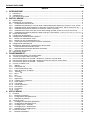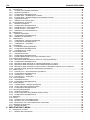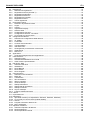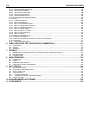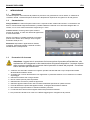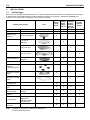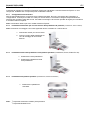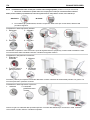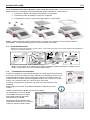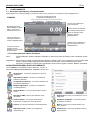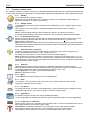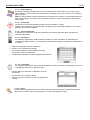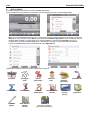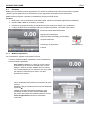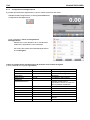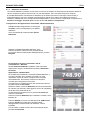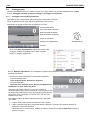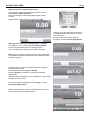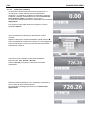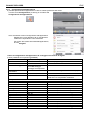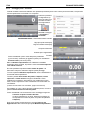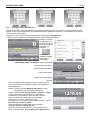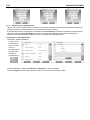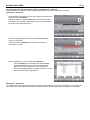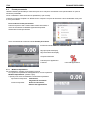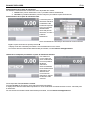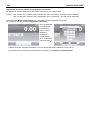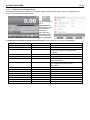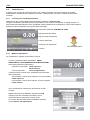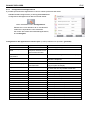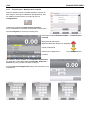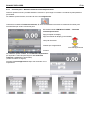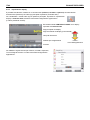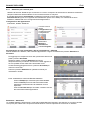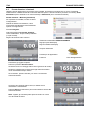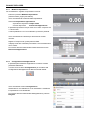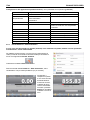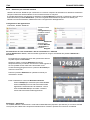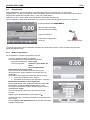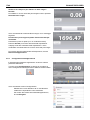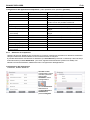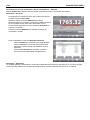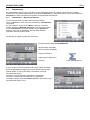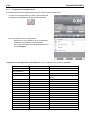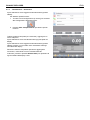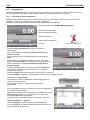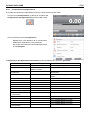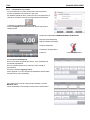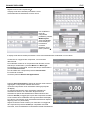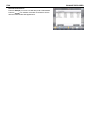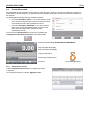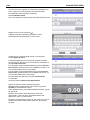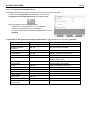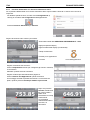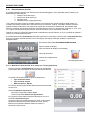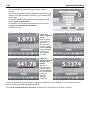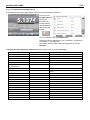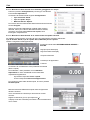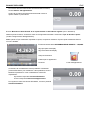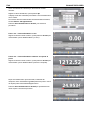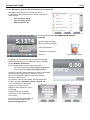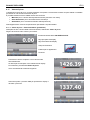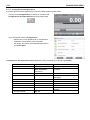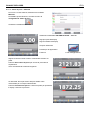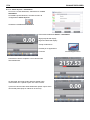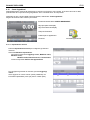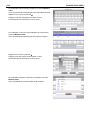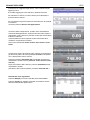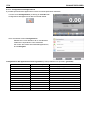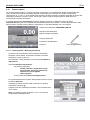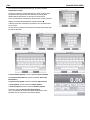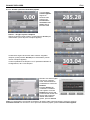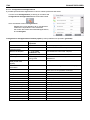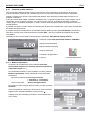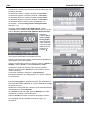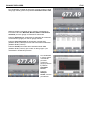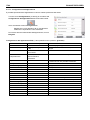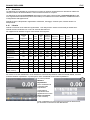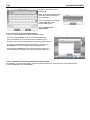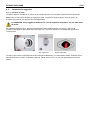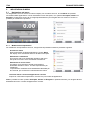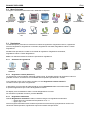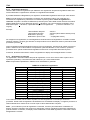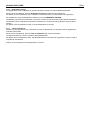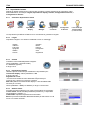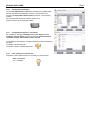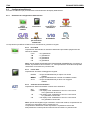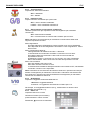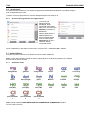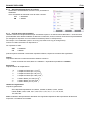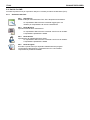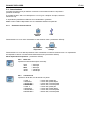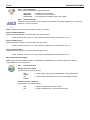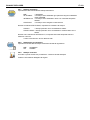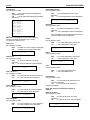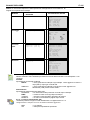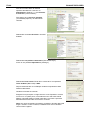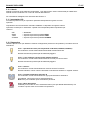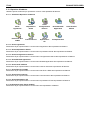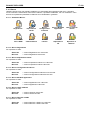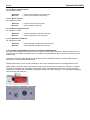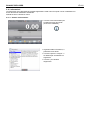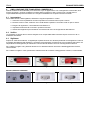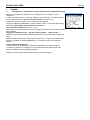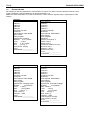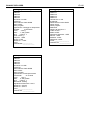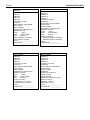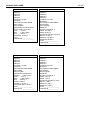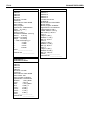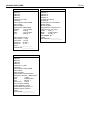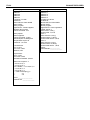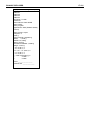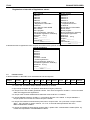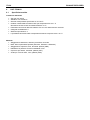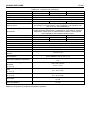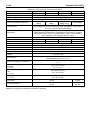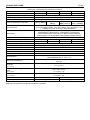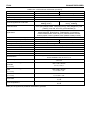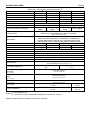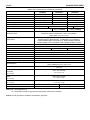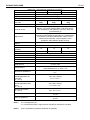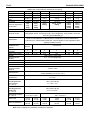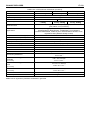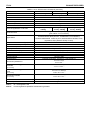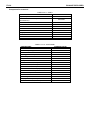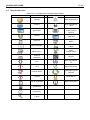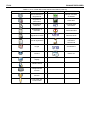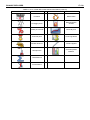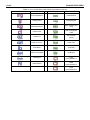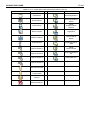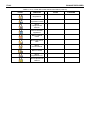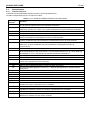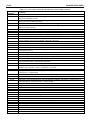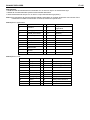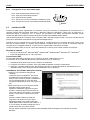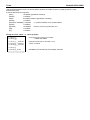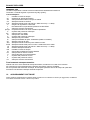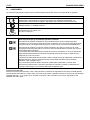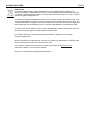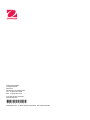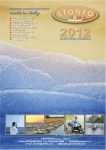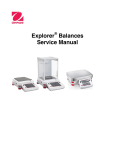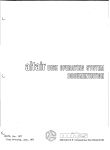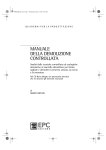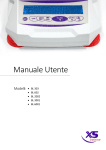Download Bilance Explorer
Transcript
®
Bilance Explorer
Manuale di istruzioni
BILANCE EXPLORER
IT-1
INDICE
1. INTRODUZIONE ....................................................................................................................5
1.1
1.2
1.3
Descrizione................................................................................................................................................... 5
Caratteristiche .............................................................................................................................................. 5
Precauzioni di sicurezza .............................................................................................................................. 5
2. INSTALLAZIONE ...................................................................................................................6
2.1
2.2
2.2.1
2.2.2
2.2.3
2.2.4
2.2.5
2.2.6
2.3
2.4
2.5
2.5.1
2.5.2
2.5.3
2.6
2.7
2.8
2.8.1
2.8.2
2.9
Disimballaggio .............................................................................................................................................. 6
Installazione dei componenti ........................................................................................................................ 6
Configurazione del terminale ................................................................................................................... 7
Installazione dell'anello per correnti d'aria e della piattaforma di pesatura (modelli EX1241, EX2241 e EX3241) .. 7
Installazione della sotto-piattaforma e del piatto di pesatura (modelli EX2232, EX4232, EX623 e EX1103) ........ 7
Installazione del piatto di pesatura (modelli EX12001, EX24001 and EX35001) ...................................................... 8
Installazione del vetro scudo per correnti d'aria e degli sportelli (modelli con scudo per correnti d'aria) ........... 9
Installazione del piatto di pesatura e dello scudo per correnti d'aria – Modelli sprovvisti di scudo per correnti d'aria . 7
Scelta dell'ubicazione ................................................................................................................................... 9
Livellamento del dispositivo ......................................................................................................................... 9
Collegamento dell'alimentazione elettrica .................................................................................................. 10
Modelli con Alimentatore di rete ............................................................................................................. 10
Modelli con cavo di alimentazione AC ................................................................................................... 10
Tasto di accensione il EX12001, EX24001 e EX35001 ......................................................................... 10
Collegamento dell'interfaccia ..................................................................................................................... 10
Regolazione dell'angolo di visualizzazione del terminale .......................................................................... 11
Funzionamento del terminale remoto..................................................................................................... 11
Separazione del terminale dalla base di pesatura ................................................................................. 11
Montaggio del terminale ......................................................................................................................... 12
Regolazione iniziale ................................................................................................................................... 12
3. FUNZIONAMENTO ..............................................................................................................13
3.1 Panoramica del display, schermata iniziale ............................................................................................... 13
3.2 Funzioni principali e Menu Principale ....................................................................................................... 13
3.3 Panoramica di parti e funzionalità – Modelli con scudo per correnti d'aria ................................................ 14
3.4 Panoramica di parti e funzionalità – Modelli sprovvisti di scudo per correnti d'aria ................................... 15
3.6 Panoramica di parti e funzionalità – Terminale .......................................................................................... 17
3.7 Funzioni e relative icone ............................................................................................................................ 18
3.7.1 Standby .................................................................................................................................................. 18
3.7.2 Stampa dei dati ...................................................................................................................................... 18
3.7.3 Funzionamento dello zero ...................................................................................................................... 18
3.7.4 Stato del sensore Touchless .................................................................................................................. 18
3.7.5
AutoCal ............................................................................................................................................... 18
3.7.6 Menu …………………………………………………………………………………………………………….18
3.7.7 Altro… .................................................................................................................................................... 18
3.7.8 Liv. Di Ass. ............................................................................................................................................. 18
3.7.9 Applicazioni ............................................................................................................................................ 18
3.7.10 Taratura di un contenitore ...................................................................................................................... 18
3.7.11 Unità di Misura ....................................................................................................................................... 19
3.7.12 Tara predef. ............................................................................................................................................ 19
3.7.13 Test di regolazione ................................................................................................................................. 19
3.7.14 Calcolatrice ............................................................................................................................................. 19
3.7.15 Cronometro ............................................................................................................................................ 19
3.7.16 Logout .................................................................................................................................................... 19
4. APPLICAZIONI ....................................................................................................................20
4.1 Pesatura ..................................................................................................................................................... 21
4.1.1 Modifica impostazioni ............................................................................................................................. 21
4.1.2 Configurazione dell'applicazione ............................................................................................................ 22
4.1.3 Statistiche di pesatura ............................................................................................................................ 23
4.2 Conteggio pezzi ......................................................................................................................................... 24
4.2.1 Conteggio parti standard (predefinito).................................................................................................... 24
4.2.2 Configurazione dell'applicazione ............................................................................................................ 27
4.2.3 Conteggio pezzi – Controllo ................................................................................................................... 28
4.2.3 Conteggio pezzi – Riempimento ............................................................................................................ 29
4.2.4 Statistiche per Conteggio pezzi .............................................................................................................. 30
4.3 Pesata percentuale .................................................................................................................................... 32
4.3.1 Modifica impostazioni ............................................................................................................................. 32
IT-2
BILANCE EXPLORER
4.3.2 Configurazione dell'applicazione ............................................................................................................ 35
4.4 Controllo peso ............................................................................................................................................ 36
4.4.1 controllo peso standard (predefinito) ...................................................................................................... 36
4.4.2 Modifica impostazioni ............................................................................................................................. 36
4.4.3 Configurazione dell'applicazione ............................................................................................................ 37
4.4.4 Controllo peso – Modalità peso nominale .............................................................................................. 38
4.4.5 Controllo peso – Modalità tolleranza nominale/percentuale .................................................................. 39
4.4.6 Impostazioni display ............................................................................................................................... 40
4.4.7 Statistiche per Controllo peso ................................................................................................................ 41
4.5 Pesata dinamica / di animali ...................................................................................................................... 42
4.5.1 Modifica impostazioni ............................................................................................................................. 43
4.5.2 Configurazione dell'applicazione ............................................................................................................ 43
4.5.3 Pesata dinamica – Semi automatica ...................................................................................................... 44
4.5.4 Pesata dinamica – Automatico ............................................................................................................... 45
4.5.5 Statistiche per la Pesata dinamica ......................................................................................................... 46
4.6 Riempimento .............................................................................................................................................. 47
4.6.1 Modifica Impostazioni ............................................................................................................................. 47
4.6.2 Configurazione dell'applicazione ............................................................................................................ 48
4.6.3 Statistiche di riempimento ...................................................................................................................... 49
4.7 Totalizzazione ............................................................................................................................................ 51
4.7.1 Totalizzazione – Manuale (predefinita) .................................................................................................. 51
4.7.2 Configurazione dell'applicazione ............................................................................................................ 52
4.7.3 Totalizzazione – Automatico .................................................................................................................. 53
4.8 Formulazione.............................................................................................................................................. 54
4.8.1 Formulazione libera (predefinita) ........................................................................................................... 54
4.8.2 Configurazione dell'applicazione ............................................................................................................ 55
4.8.3 Formulazione con ricetta ........................................................................................................................ 56
4.9 Pesata differenziale .................................................................................................................................... 59
4.9.1 Impostazioni articolo............................................................................................................................... 59
4.9.2 Configurazione dell'applicazione ............................................................................................................ 61
4.9.3 Pesatura differenziale con Processo automatico attivo ......................................................................... 62
4.10 Determinazione densità ............................................................................................................................. 63
4.10.1 Misurazione della Densità di un solido con l’acqua (predefinito) ........................................................... 63
4.10.2 Configurazione dell'applicazione ............................................................................................................ 65
4.10.3 Misurazione della densità di un materiale galleggiante con acqua ........................................................ 66
4.10.4 Misurazione della Densità di un solido tramite un liquido ausiliario ....................................................... 66
4.10.5 Misurazione della Densità di un liquido tramite un affondatore regolato (non in dotazione) ................. 67
4.10.6 Misurazione della densità di materiale poroso tramite olio .................................................................... 69
4.11 Valore di picco ............................................................................................................................................ 71
4.11.1 Valore di picco – Semi automatico (predefinito) .................................................................................... 71
4.11.2 Configurazione dell'applicazione ............................................................................................................ 72
4.11.3 Valore di picco – Manuale ...................................................................................................................... 73
4.11.4 Valore di picco – Automatico .................................................................................................................. 74
4.12 Costo Ingredienti ........................................................................................................................................ 75
4.12.1 Impostazioni articolo............................................................................................................................... 75
4.12.2 Configurazione dell'applicazione ............................................................................................................ 78
4.13 Taratura pipette .......................................................................................................................................... 79
4.13.1 Taratura pipette – Manuale (predefinita) ................................................................................................ 79
4.13.2 Avviare il processo di taratura pipette .................................................................................................... 81
4.13.3 Configurazione dell'applicazione ............................................................................................................ 82
4.14 Controllo qualità statistico .......................................................................................................................... 83
4.14.1 Modifica impostazioni ............................................................................................................................. 83
4.14.2 Avviare il processo SQC (Statistic Quality Control) ............................................................................... 84
4.14.3 Configurazione dell'applicazione ............................................................................................................ 86
4.15 Statistiche ................................................................................................................................................... 87
4.16 Libreria ....................................................................................................................................................... 87
4.16.1 Creazione di un record della libreria ...................................................................................................... 87
4.16.2 Recupero di un record della libreria ....................................................................................................... 88
4.16.3 Eliminazione di un record della libreria memorizzato ............................................................................. 88
4.17 Caratteristiche aggiuntive ........................................................................................................................... 89
4.17.1 Pesatura da sotto ................................................................................................................................... 89
5. IMPOSTAZIONI DI MENU ....................................................................................................90
5.1 Navigazione nei menu ................................................................................................................................ 90
5.1.1 Modifica delle impostazioni .................................................................................................................... 90
BILANCE EXPLORER
IT-3
5.2 Menu Principale ......................................................................................................................................... 91
5.3 Regolazione ............................................................................................................................................... 91
5.3.1 Sottomenu di regolazione ...................................................................................................................... 91
5.3.2 Regolazione interna (AutoCal™) ........................................................................................................... 91
5.3.3 Regolazione automatica ......................................................................................................................... 91
5.3.4 Regolazione AutoCal™ .......................................................................................................................... 92
5.3.5 Regolazione a intervallo ......................................................................................................................... 92
5.3.6 Regolazione utente ................................................................................................................................ 93
5.3.7 Test di regolazione ................................................................................................................................. 93
5.4 Impostazioni utente .................................................................................................................................... 94
5.4.1 sottomenu Impostazioni utente .............................................................................................................. 94
5.4.2 Lingua ..................................................................................................................................................... 94
5.4.3 Volume ................................................................................................................................................... 94
5.4.4 Impostazioni Display .............................................................................................................................. 94
5.4.5 Gestore Utenti ........................................................................................................................................ 94
5.4.6 Configurazione Funzioni ........................................................................................................................ 95
5.4.7 Configurazione Sensori “Touchless” ...................................................................................................... 95
5.4.8 Luce scudo per correnti d'aria ................................................................................................................ 95
5.5 Configurazione Bilancia ............................................................................................................................. 96
5.5.1 Sottomenu di configurazione della bilancia ............................................................................................ 96
5.5.2 Int. stabile ............................................................................................................................................... 96
5.5.3 Livello filtro ............................................................................................................................................. 96
5.5.4 Controllo zero automatico ...................................................................................................................... 96
5.5.5 Tara automatica ..................................................................................................................................... 97
5.5.6 Indicatore lordo ....................................................................................................................................... 97
5.5.7 Omologazione per transazioni commerciali ........................................................................................... 97
5.5.8 Graduazione ........................................................................................................................................... 97
5.5.9 Data e ora ............................................................................................................................................... 97
5.6 Applicazioni ................................................................................................................................................ 98
5.6.1 Accensione/spegnimento di un'applicazione ......................................................................................... 98
5.7 Unità di Misura ........................................................................................................................................... 98
5.7.1 Sottomenu unità..................................................................................................................................... 98
5.7.2 Attivazione/Disattivazione di un'Unità .................................................................................................... 99
5.7.3 Unità di misura personalizzate ............................................................................................................... 99
5.8 Dati GLP e GMP ...................................................................................................................................... 100
5.8.1 Sottomenu dati GLP ............................................................................................................................. 100
5.8.2 Intestazione .......................................................................................................................................... 100
5.8.3 Nome Bilancia ...................................................................................................................................... 100
5.8.4 Nome Utente ........................................................................................................................................ 100
5.8.5 Nome Progetto ..................................................................................................................................... 100
5.9 Comunicazione......................................................................................................................................... 101
5.9.1 Sottomenu Comunicazione .................................................................................................................. 101
5.9.2 Baud rate .............................................................................................................................................. 101
5.9.3 Trasmissione ........................................................................................................................................ 101
5.9.4 Sincronizzazione .................................................................................................................................. 102
5.9.5 Alterna comando .................................................................................................................................. 102
5.9.6 Uscita di stampa ................................................................................................................................... 102
5.9.7 Stampa automatica .............................................................................................................................. 103
5.9.8 Stampa dati di regolazione ................................................................................................................... 103
5.9.9 Stampa contenuto ................................................................................................................................ 103
5.9.10 Layout di stampa .................................................................................................................................. 105
5.9.11 Funzione trasferimento dati .................................................................................................................. 105
5.10 Libreria ..................................................................................................................................................... 107
5.11 Impostazioni I/O ....................................................................................................................................... 107
5.12 Diagnostica............................................................................................................................................... 107
5.12.1 Spia bolla di livello (non disponibile in EX12001, EX24001, EX35001) ............................................... 107
5.12.2 Luce scudo per correnti d'aria (modelli analitici) .................................................................................. 107
5.12.3 Sensori ................................................................................................................................................. 107
5.12.4 Progetto automatico detenuto da ......................................................................................................... 107
5.12.5 Menu Assistenza .................................................................................................................................. 107
5.13 Ripristino di fabbrica ................................................................................................................................. 108
5.13.1 Sottomenu Ripristino di fabbrica .......................................................................................................... 108
5.13.2 Reset regolazione ................................................................................................................................ 108
5.13.3 Reset Impostazioni Utente ................................................................................................................... 108
IT-4
BILANCE EXPLORER
5.13.4 Reset Configurazione bilancia ............................................................................................................. 108
5.13.5 Reset Modalità applicative ................................................................................................................... 108
5.13.6 Reset Unità di Misura ........................................................................................................................... 108
5.13.7 Reset Dati GLP e GMP ........................................................................................................................ 108
5.13.8 Reset Comunicazione .......................................................................................................................... 108
5.13.9 Reset Impostazioni I/O ......................................................................................................................... 108
5.13.10 Reimposta tutto (Reset globale) ........................................................................................................... 108
5.14 Blocco ....................................................................................................................................................... 109
5.14.1 Sottomenu Blocco ................................................................................................................................ 109
5.14.2 Blocco Regolazione.............................................................................................................................. 109
5.14.3 Blocco Impostazioni utente .................................................................................................................. 109
5.14.4 Blocco Configurazione bilancia ............................................................................................................ 109
5.14.5 Blocco Modalità applicative .................................................................................................................. 109
5.14.6 Blocco Unità di Misura.......................................................................................................................... 109
5.14.7 Blocco Dati GLP e GMP ....................................................................................................................... 109
5.14.8 Blocco Comunicazione ......................................................................................................................... 110
5.14.9 Blocco Libreria ...................................................................................................................................... 110
5.14.10 Blocco Impostazioni I/O........................................................................................................................ 110
5.14.11 Ripristino di fabbrica ............................................................................................................................. 110
5.15 Fissare le impostazioni dei menu e di blocco della tastiera ..................................................................... 110
5.16 Informazioni .............................................................................................................................................. 111
5.16.1 Utilizzo di Informazioni ......................................................................................................................... 111
6. OMOLOGAZIONE PER TRANSAZIONI COMMERCIALI .................................................112
6.1
6.2
6.3
Impostazioni ............................................................................................................................................. 112
Verifica ..................................................................................................................................................... 112
Sigillatura.................................................................................................................................................. 112
7. STAMPA ............................................................................................................................113
7.1
7.2
7.3
Collegamento, configurazione e prova dell'interfaccia stampante/computer ........................................... 113
Esempi tabulati ......................................................................................................................................... 114
Formato uscita.......................................................................................................................................... 122
8. MANUTENZIONE ...............................................................................................................123
8.1
8.2
8.3
8.4
Regolazione ............................................................................................................................................. 123
Pulizia ....................................................................................................................................................... 123
Risoluzione dei problemi .......................................................................................................................... 123
Informazioni relative all'assistenza ........................................................................................................... 123
9. DATI TECNICI ....................................................................................................................124
9.1
9.2
9.3
9.4
9.4.1
9.4.2
9.5
Specifiche tecniche .................................................................................................................................. 124
Illustrazioni e dati dimensionali ................................................................................................................ 135
Elenco delle icone .................................................................................................................................... 137
Comunicazione......................................................................................................................................... 143
Comandi interfaccia.............................................................................................................................. 143
Collegamenti dei pin della RS232 (DB9) ............................................................................................. 146
Interfaccia USB ........................................................................................................................................ 146
10. AGGIORNAMENTI SOFTWARE .......................................................................................149
11. CONFORMITÀ ...................................................................................................................150
BILANCE EXPLORER
1.
INTRODUZIONE
1.1
Descrizione
IT-5
Le bilance Explorer sono strumenti di pesatura di precisione che garantiranno anni di utilizzo, se mantenuti in
condizioni ottimali. Le bilance Explorer Ohaus sono disponibili in capacità da 120 grammi a 35.000 grammi.
1.2
Caratteristiche
Design modulare: le bilance Explorer Ohaus sono composte da due moduli interconnessi: un terminale e una
base. In funzione delle esigenze dell'utente è possibile utilizzare la bilancia con il terminale collegato alla o in
remoto, con un cavo di interconnessione singola lungo 1 metro.
Controlli Touch: accesso grafico rapido a tutte le
funzioni di controllo, su oltre una dozzina di applicazioni
e molte funzionalità.
Sensori Touchless: è possibile assegnar lori funzioni
quando sono attivati: Zero, Stampa, Tara, Progetto
automatico Utile per ecc.
Statistiche: disponibile in applicazioni di Pesata,
Conteggio, Pesata percentuale, Pesata di controllo,
Pesata dinamica, Riempimento.
1.3
Precauzioni di sicurezza
Attenzione: leggere tutte le avvertenze di sicurezza prima di procedere all'installazione, alla
realizzazione dei collegamenti o alla manutenzione del presente dispositivo. Il mancato rispetto
delle avvertenze suddette può provocare lesioni personali e/o danni alla proprietà. Conservare
tutte le istruzioni per utilizzo futuro.
Verificare che l’intervallo di tensione in ingresso riportato sull’etichetta dati e il tipo di spina siano adatti
all'alimentazione elettrica locale.
Accertarsi che il cavo di alimentazione non rappresenti un potenziale ostacolo o non costituisca un intralcio
al passaggio.
Utilizzare la bilancia solo in luoghi asciutti.
Non far cadere pesi sul piatto di pesatura.
Utilizzare solo accessori e periferiche approvate.
Utilizzare l’apparecchiatura solo nelle condizioni ambientali specificate in queste istruzioni.
Prima di effettuare la pulizia dell’apparecchiatura, scollegare l'alimentazione elettrica.
Non utilizzare l’apparecchiatura in ambienti instabili o pericolosi.
La manutenzione deve essere eseguita soltanto da personale autorizzato.
Non posizionare la bilancia in modo che è difficile raggiungere il collegamento di potenza.
IT-6
2.
BILANCE EXPLORER
INSTALLAZIONE
2.1
Disimballaggio
Rimuovere con attenzione la bilancia Explorer e i relativi componenti dalla confezione. I componenti inclusi variano
in funzione del modello della bilancia (vedere la tabella che segue). Conservare i materiali di imballaggio per
assicurare la conservazione o il trasporto in sicurezza del prodotto.
2
EX124
1
EX224
1
EX324
EX223
2
EX423
EX623
EX1103
EX2202
2
EX4202
2
EX6201
2
EX6202
EX10201
EX10202
EX12001
EX24001
EX35001
X
X
X
X
X
X
X
X
1
Componente incluso
Foto
Terminale
Base di pesatura
Piattaforma di
pesatura
90 mm di diametro
2
X
130 mm di
diametro
X
180 x 210 mm
X
311 x 371 mm
Sotto-piattaforma
X
130 mm di
diametro
X
Ragno
X
Cappucci
supporto (4 pezzi)
X
Anello per correnti
d'aria
X
Scudo per correnti
d'aria
Gruppo scudo per
correnti d'aria
Alimentatore di
rete
Cavo di
alimentazione
Coperchio per
utilizzo
Compact Disc:
X
(specifico per il
Paese)
Terminale
Software USB,
Manuale di
istruzioni, SPDC,
Guida rapida
Scheda di
garanzia
Note:
1
2
Comprende automatico modello porta paravento
Comprende Modello Excal
X
X
X
X
X
X
X
X
X
X
X
X
X
X
X
X
X
X
X
X
X
BILANCE EXPLORER
2.2
Installazione dei componenti
IT-7
Consultare le immagini e le istruzioni riportate di seguito per individuare e montare la bilancia Explorer e i suoi
componenti. Installare tutti i componenti prima di utilizzare la bilancia.
2.2.1 Configurazione del terminale
Alla consegna della Explorer, il terminale è già collegato alla base. Non sono necessarie altre operazioni di
configurazione. Tuttavia per modelli con scudo per correnti d'aria, è necessario scollegare temporaneamente il
terminale per montare le parti dello scudo. Consultare le immagini e le istruzioni riportate di seguito per individuare
e montare la bilancia Explorer.
Nota: il terminale è identico per tutti i modelli di bilancia Explorer.
2.2.2
Installazione dell'anello per correnti d'aria e della piattaforma di pesatura (modelli EX1241, EX2241 e EX3241)
Nota: le istruzioni di montaggio sono inoltre applicabili anche ai modelli con i suffissi M o N.
1. Posizionare l'anello per correnti d'aria.
2. Inserire il gruppo della piattaforma sul
cono di montaggio al centro della
bilancia.
2.2.3
Installazione della sotto-piattaforma e del piatto di pesatura (modelli EX2232, EX4232, EX623 e EX1103)
1. Posizionare la sotto-piattaforma.
2. Posizionare la piattaforma sulla
sotto-piattaforma.
2.2.4
Installazione del piatto di pesatura (modelli EX12001, EX24001 and EX35001)
1. Posizionare la piattaforma
sulla base.
Note:
1
2
Comprende automatico modello porta paravento
Comprende Modello Excal
IT-8
BILANCE EXPLORER
Installazione del vetro scudo per correnti d'aria e degli sportelli (modelli con scudo per correnti d'aria)
1. Rimuovere con attenzione le quattro sezioni che compongono lo scudo per correnti d'aria dalla confezione.
Nota: prima di installare gli sportelli laterali, inserire le linguette di blocco nella posizione corretta, come illustrato qui.
2.2.5
SBLOCCO:
BLOCCO:
2. Per installare gli sportelli laterali, anteriore e superiore dello scudo per correnti d'aria, attenersi alla
procedura seguente.
Installazione dello sportello laterale
1. Sbloccare
2. Allineare
3. Eliminare
4. Bloccare
Posizionare lo sportello in vetro scorrevole. Aprire la linguetta di blocco (superiore), inserirla nella scanalatura e farla
scorrere all'interno della scanalatura inferiore. Chiudere la linguetta di blocco.
Installazione del pannello anteriore
1. Rilasciare il
terminale
2. Allineare
3. Premere verso la
parte posteriore
4. Ricollegare
il terminale
Premere il pulsante per separare il terminale dalla base. Inserire nella base le estremità del pannello con gancio. Far
scorrere il pannello in posizione verticale.
Installazione dello sportello superiore
1.
Allineare
2. Esercitare
pressione verso
il basso
Inserire nei ganci le estremità dello sportello superiore. Premere delicatamente per far entrare in sede. Verificare
che si muova in modo uniforme. Chiudere lo sportello.
BILANCE EXPLORER
IT-9
2.2.6 Installazione del piatto di pesatura e dello scudo per correnti d'aria – Modelli sprovvisti di scudo per correnti d'aria
Nota: le istruzioni di montaggio sono inoltre applicabili anche ai modelli con i suffissi M o N.
1. Posizionare i cappucci di supporto sulla bilancia, come illustrato.
2. Posizionare il piatto di pesatura sui cappucci di supporto.
3. Posizionare lo scudo per correnti d'aria sulla bilancia, come illustrato.
Nota: è possibile utilizzare la bilancia senza scudo per correnti d'aria. Tuttavia, a seconda delle condizioni
dell'ambiente, i risultati visualizzati possono essere lievemente meno stabili.
2.3
Scelta dell'ubicazione
Evitare la presenza di vibrazioni, fonti di calore, correnti d'aria eccessive o brusche variazioni di temperatura.
Lasciare uno spazio sufficiente.
Nota: i cavi di interfaccia si collegano al terminale. È possibile separare il terminale e montarlo su una
parete o posizionarlo su un banco separato dalla bilancia.
2.4
Livellamento del dispositivo
L'Explorer è dotata di una spia di livello illuminata, che funge da promemoria poiché
indica che è necessario mettere a livello la bilancia per una pesatura precisa. In una
finestrella tonda sulla parte anteriore della base è presente una bolla di livello. Per
mettere la bilancia a livello, regolare le apposite rotelline, che si trovano cu ciascun
angolo, fino a quando la bolla non si trova al centro del cerchio.
Accertarsi che il dispositivo sia a livello ogni volta che la sua posizione viene
modificata.
Nota: i piedini non ruotano. È necessario utilizzare le rotelle per la messa
a livello.
Vedere la schermata Liv. Di Ass. nel menu Informazioni.
Per visualizzare il menu Liv. Di Ass.,
toccare Altro nell'angolo in basso a
destra della schermata Principale.
Quindi toccare Liv. Di Ass.
Nella schermata Liv. Di Ass. viene
visualizzata la direzione in cui ruotare le
rotelle per centrare la bolla di livello.
IT-10
2.5
BILANCE EXPLORER
Collegamento dell'alimentazione elettrica
2.5.1 Modelli con Alimentatore di rete
Per i modelli forniti con un adattatore AC, collegare il connettore di uscita CC alla presa di alimentazione sul retro
della base. Quindi, collegare il cavo di alimentazione ad una presa elettrica.
Nota: EX12001, EX24001 e EX35001 non hanno adattatore AC
Attenzione: da usare con un'alimentazione con certificazione CSA (o equivalente approvato), dotato
di un'uscita con limitazione di corrente.
Nota: per prestazioni ottimali di pesatura, lasciar riscaldare il dispositivo per 60 minuti.
Standby: quando l'unità è collegata, viene avviata in modalità Standby. Premere l'icona Standby per
iniziare.
2.5.2 Modelli con cavo di alimentazione AC
Per i modelli con un cavo di alimentazione AC, collegare il cavo di alimentazione ad una presa elettrica con messa
a terra adeguata.
2.5.3 Tasto di accensione il EX12001, EX24001 e EX35001
I modelli EX12001, EX24001 e EX35001 non hanno Alimentatore. Basta collegare il cavo di alimentazione ad una
presa elettrica e premere il pulsante ON sul lato della base (vedi figura sotto).
Tasto di accensione
Tasto di accensione sul lato della base (EX12001, EX24001 e EX35001)
2.6
Collegamento dell'interfaccia
Utilizzare la porta RS-232 (10101) integrata, per la connessione a
un computer o a una stampante dotati di cavo seriale standard
(diretto). Oppure, eseguire il collegamento tramite la porta USB
della bilancia.
Nota: Per la configurazione e i comandi dell'interfaccia, fare
riferimento alla sezione delle Impostazioni del menu
Comunicazione.
Per la connessione, la configurazione e il test dell'interfaccia
stampante/computer e per i formati Uscita di stampa campione,
consultare la sezione Stampa.
Connessioni di interfaccia sul retro del
terminale.
Avvitare il cavo della stampante lungo le spire del cavo sul fondo della bilancia. Oppure passare il cavo attraverso
la scanalatura accanto al pulsante di rilascio.
BILANCE EXPLORER
2.7
Regolazione dell'angolo di visualizzazione del terminale
IT-11
Per regolare l'angolo di visualizzazione del display del terminale, premere i pulsanti di regolazione che si trovano
su entrambi i lati del terminale.
2.8
Funzionamento del terminale remoto
Il terminale comunica con la base di pesatura tramite il cavo, che va collegato al terminale, per consentire
all'Explorer una visualizzazione adeguata. È possibile utilizzare la bilancia Explorer sia con il terminale collegato
(come spedito) o in remoto (a una distanza massima di 1 metro).
2.8.1
1.
2.
Separazione del terminale dalla base di pesatura
Per separarli, premere i pulsanti di rilascio verso l'interno (contemporaneamente) ed estrarre con
attenzione il terminale (verso l'esterno) fino a separarlo. I pulsanti di rilascio si disinseriscono dai due ganci
che fissano il terminale alla base. Al terminale viene collegato un cavo. Prestare attenzione a non
danneggiarlo o scollegarlo.
Per ricollegare il terminale, premere verso l'interno i due pulsanti di rilascio e far scorrere il terminale nella
base, fino a quando i ganci non scattano e si innestano, fissando il terminale in posizione.
Pulsante di rilascio
Base e terminale
Cavo del terminale
Nota: qualora sia necessaria una distanza operativa maggiore, è possibile utilizzare il cavo di prolunga per il
terminale opzionale.
IT-12
BILANCE EXPLORER
2.8.2 Montaggio del terminale
È possibile montare il terminale a parete o su un banco utilizzando i fermi (non in dotazione), adeguati per il tipo di
superficie su cui viene eseguito il montaggio. Con la staffa del terminale è possibile utilizzare viti da 4 mm (n. 8).
Individuare i fori di montaggio come mostrato in Figura 2-1.
56,5 mm
2,2"
48,5 mm
1,9"
112 mm/4,4"
Figura 2-1. Dimensioni di montaggio del terminale.
2.9
Regolazione iniziale
Quando la bilancia viene installata per la prima volta o spostata in un'altra posizione, va regolare per garantire
risultati precisi. Le bilance Explorer sono dotate di AutoCal integrato, che consente di regolare automaticamente la
bilancia e non richiede masse di regolazione. Se si preferisce, la bilancia può essere tarata manualmente con
masse esterne. Prima di iniziare questa operazione, sono necessari i pesi di regolazione adatti. Consultare la
sezione dedicata alla Regolazione per informazioni sulle masse e sulle procedure di regolazione.
BILANCE EXPLORER
IT-13
3.
FUNZIONAMENTO
3.1 Panoramica del display, schermata iniziale
Questo apparecchio è dotato di display a sfioramento. Aree Touch e pulsanti per controllare le funzioni dell'apparecchio.
Toccare per accedere al menu di
configurazione dell'applicazione
COMANDI
Toccare per modificare le applicazioni
Toccare per accedere
alle librerie disponibili
Toccare per visualizzare il
menu informativo:
Messaggi di istruzioni
Spie di Stabilità (*), Netto
(NET), Lordo (G) e/o
centro dello zero (>0<)
Toccare l'indicatore dell'unità
per cambiare unità di misura
Guide su capacità o stato:
variano in funzione
dell'applicazione
Campi dei risultati: le
informazioni variano in
funzione dell'applicazione
Pulsanti per le applicazioni: le
funzioni variano a seconda
dell'applicazione
Toccare le icone per
eseguire funzioni
specifiche o per accedere
ad altre funzioni
3.2 Funzioni principali e Menu Principale
Peso:
Premere Tara per azzerare il display. Sistemare un articolo sul piatto. Sul display viene visualizzato il peso
lordo.
Regolazione: Senza carico sul piatto, premere Tara per azzerare il display. Collocare un contenitore vuoto sul piatto della
bilancia e premere Tara. Aggiungere del materiale nel contenitore, verrà visualizzato il peso netto.
Rimuovere il contenitore e il peso viene visualizzato come numero negativo. Premere Tara per cancellarlo.
NAVIGAZIONE NEI MENU E NELLE SCHERMATE
Toccare Menu per visualizzare l'elenco dei menu. Toccare e
trascinare la barra di scorrimento per visualizzare le altre voci.
Regolazione: Toccare per visualizzare le opzioni di
regolazione.
Impostazioni Utente: Toccare per visualizzare le
preferenze dell'utente.
Configurazione bilancia: Toccare per visualizzare le
impostazioni della bilancia.
Modalità applicative: Toccare per visualizzare le
modalità applicative.
Unità di Misura: Toccare per visualizzare le unità di
misura.
Dati GLP e GMP: Inserire i dati dell'utente per la
Diagnostica: Toccare per visualizzare le voci di
tracciabilità.
Diagnostica.
Comunicazione: Toccare per visualizzare le
impostazioni del dispositivo COM e di stampa.
Ripristino di fabbrica: Toccare per eseguire
Libreria: Toccare per eliminare tutti i dati della libreria.
un Ripristino di fabbrica
Blocco: Toccare per accedere all'elenco dei
menu di blocco.
Impostazioni I/O: Toccare per visualizzare le
Informazioni: Toccare per visualizzare l'elenco
Impostazioni I/O.
degli argomenti.
IT-14
3.3
BILANCE EXPLORER
Panoramica di parti e funzionalità – Modelli con scudo per correnti d'aria
Fermi per
fissare il cavo
del terminale
Etichetta dati
Interruttore
di blocco
Accesso per
pesatura da
sotto
Piedino, non
regolabile
Spia di livello
illuminata
(non visibile)
Sensori
Touchless
Vista dal basso
Vista dall'alto
Luce scudo
per correnti
d'aria
Sensori
Touchless
con spie
Connessione di
alimentazione
Rotelle per la
messa a livello
Tipo di etichetta (Dall'altra)
(solo modelli M, N)
Vista laterale
Vista posteriore
Figura 3-1. Bilancia Explorer (modelli EX124, EX224, EX324, EX223, EX423, EX623, EX1103)
BILANCE EXPLORER
IT-15
3.4 Panoramica di parti e funzionalità – Modelli sprovvisti di scudo per correnti d'aria
Fermi per
fissare il cavo
del terminale
Etichetta dati
Interruttore
di blocco
Accesso per
pesatura da
sotto
Spia di livello
illuminata
Piedino, non
regolabile
Sensori
Touchless
Vista dall'alto
Connessione di
alimentazione
Rotelle per la
messa a livello
Vista posteriore
Tipo di etichetta (Dall'altra)
(solo modelli M, N)
Figura 3-2. Base Explorer
Vista dal basso
Vista laterale
Sensori
Touchless
con spie
IT-16
BILANCE EXPLORER
3.5 Panoramica di parti e funzionalità – EX12001, EX24001 and EX35001
Fermi per
fissare il cavo
del terminale
coperchio della
batteria
Spia di
livello
Sensori
Touchless
Vista dall'alto
pulsante di
alimentazione
Rotelle per la
messa a livello
Vista posteriore
Piedino, non
regolabile
Vista dal basso
Connessione di
alimentazione
Vista laterale
Figura 3-3. Base Explorer
BILANCE EXPLORER
3.6
IT-17
Panoramica di parti e funzionalità – Terminale
Ganci (per il collegamento alla
base)
Pulsanti di
rilascio del
terminale
Etichetta della
capacità (solo
modelli
omologati)
Staffa del
terminale
Pulsanti di
regolazione
angolare
Sensori Touchless
con spie
Piede
Vista dall'alto
Vista laterale
Connessione
dispositivo
USB
Porta opzioni
Cavo del
terminale
(dalla base)
Morsetto del
cavo del
terminale
Collegamento
RS232
Vista posteriore
Figura 3-4 Terminale Explorer
IT-18
3.7
BILANCE EXPLORER
Funzioni e relative icone
Per utilizzare la bilancia e navigare nei menu sono disponibili inizialmente sette icone. È possibile personalizzare tali
icone in base alle preferenze dell'utente. Per le informazioni relative alla configurazione, vedere Impostazioni utente.
3.7.1 Standby
Toccare Standby per spegnere il display.
Nota: dopo l'avvio iniziale (sezione 2), in standby, la bilancia è immediatamente disponibile per
operazioni di pesatura, toccando l'icona di avvio.
3.7.2 Stampa dei dati
Toccare Stampa per inviare il valore visualizzato a una stampante o a un computer tramite la porta
COM attiva.
Nota: verificare che le connessioni, i parametri di stampa e di interfaccia siano configurati
correttamente.
Nota: è inoltre possibile stampare i dati configurando i sensori Touchless per la stampa.
È possibile inoltre stampare i dati tramite il comando P da un computer collegato alla porta COM.
3.7.3 Funzionamento dello zero
Rimuovere il carico dal piatto e toccare Zero per azzerare il display. Quando il piatto è vuoto, viene
attivato l'indicatore del centro dello zero >0<, se la misurazione rientra di + 1/4 divisioni (d)
dell'impostazione dello zero.
Nota: La bilancia è inoltre dotata di Controllo zero automatico (AZT) che mantiene automaticamente il
Centro dello zero all'interno delle tolleranze impostate nel menu Controllo zero automatico (vedere le
impostazioni della bilancia).
3.7.4 Stato del sensore Touchless
Le bilance Explorer sono dotate di quattro sensori Touchless a cui può essere assegnata una
funzione unica all'attivazione (ad es., zero, stampa, tara, ecc.).
Per assegnare una funzione a ciascun sensore Touchless, premere Sensori.
Nota: per attivare un sensore, spostarvi un oggetto nelle vicinanze (da una distanza di 3 cm o 1-2").
Sul sensore si accende una luce verde e viene emesso un segnale acustico all'attivazione. Se non è
possibile attivare il sensore (il sensore è disattivato durante alcune istanza, ad esempio quando viene
visualizzato Menu) la luce è rossa.
3.7.5
AutoCal
Quando è attivo AutoCal, la bilancia esegue una regolazione automatica. AutoCal regolerà
automaticamente la bilancia (tramite la massa interna) ogniqualvolta si verifichi una variazione della
temperatura, significativa al punto di incidere sulla precisione o ogni 11 ore.
Toccare AutoCal™ per iniziare. (lo stato predefinito è attivo)
Nota: Non disponibile in Excal
3.7.6 Menu
Toccare Menu per accedere all'elenco dei menu della bilancia.
3.7.7 Altro…
Toccare Altro… per accedere a Level Assist, Zero, Tara, Unità di misura, Pre-tara, Test di
regolazione, Calcolatrice e Cronometro.
3.7.8 Liv. Di Ass.
Per assistenza durante la messa a livello della bilancia, nella schermata Livello di Assistenza viene
visualizzata la direzione in cui ruotare le rotelle per centrare la bolla di livello.
3.7.9 Applicazioni
È possibile configurare la bilancia in diverse modalità applicative.
Toccare Applicazioni per effettuare la selezione, oppure il pulsante superiore nell'area Applicazioni.
or
3.7.10 Taratura di un contenitore
Durante la tara il peso di un contenitore viene impostato a zero, in modo da visualizzare solo il perso
degli oggetti all'interno del contenitore (peso netto).
Tara manuale – Sistemare il contenitore vuoto sul piatto e toccare Tara quando è stabile.
Aggiungere il materiale nel contenitore. Viene visualizzato il peso netto del materiale.
Per cancellare il valore della tara, rimuovere il contenitore dal piatto e premere Tara.
BILANCE EXPLORER
IT-19
3.7.11 Unità di Misura
È possibile configurare la bilancia in modo che utilizzi diverse unità di misura, tra cui tre (3) unità
personalizzate. Toccare Unità di misura dall'elenco visualizzato. (scorrere in basso per visualizzare
tutte le opzioni).
Nota: è inoltre possibile accedere all'unità di misura attiva per la pesatura, toccando l'apposita area
della riga del display. Se l'unità non è visualizzata nell'elenco, deve essere attivata prima tramite il
menu Utente.
3.7.12 Tara predef.
Per inserire una tara preimpostata premere l'icona e immettere un valore.
Inserire 0 per eliminare la tara preimpostata. sul display viene visualizzato il simbolo PT e il valore
della tara come numero negativo.
3.7.13 Test di regolazione
è utilizzato per confrontare un peso di regolazione noto rispetto agli ultimi dati di regolazione a
intervallo memorizzati.
3.7.14 Calcolatrice
Per utilizzare l'applicazione della calcolatrice integrata, toccare Calcolatrice. È disponibile una
calcolatrice a quattro funzioni, con le operazioni aritmetiche di addizione, sottrazione, moltiplicazione
e divisione
Eseguire un'operazione tramite il tastierino.
Premere = per visualizzare il risultato.
Per azzerare il display: Premere CE per annullare
l'immissione, C per cancellare tutto
Toccare X per chiudere e tornare all'Applicazione corrente.
3.7.15 Cronometro
Per utilizzare l'applicazione del cronometro integrato, toccare Cronometro. È disponibile un timer con
conteggio alla rovescia con intervallo (giro)
Premere Start per cominciare a utilizzare il timer del
Cronometro.
Per azzerare il timer, premere Reset.
Toccare Chiudi per chiudere e tornare all'Applicazione
corrente.
3.7.16 Logout
Utilizzato per il logout dell'utente e per tornare alla schermata di login utente. Questa funzionalità è
attiva solo se è stato creato un profilo utente e un utente ha eseguito l'accesso.
IT-20
4.
BILANCE EXPLORER
APPLICAZIONI
È possibile configurare la bilancia in diverse modalità applicative.
Toccare Applicazioni per effettuare la selezione, oppure il pulsante superiore nell'area Applicazioni.
Nota: Se una modalità applicativa non viene visualizzata nell'elenco delle Applicazioni disponibili è necessario
abilitarla nel menu Utente: toccare Menu, quindi selezionare Modalità applicative. Viene visualizzato l'elenco
completo delle modalità. Toccare quella che si desidera abilitare. Quindi toccare Abilitata nel menu di
configurazione per quella modalità applicativa – Nell'esempio che segue è riportato Pesata percentuale.
Ciascuna modalità abilitata viene visualizzata nel menu Applicazioni.
Nella bilancia Explorer sono incorporate le applicazioni seguenti.
Pesatura
Conteggio
pezzi
Pesata
percentuale
Totalizzazione
Formulazione
Pesatura
differenziale
Taratura
pipette
SQC (Statistic
Quality
Control)
Controllo
peso
Determinazione
densità
Libreria
(completa la maggior
parte delle applicazioni)
Pesata
dinamica
(di animali)
Valore
di picco
(picco)
Riempimento
Costo
ingredienti
BILANCE EXPLORER
4.1
IT-21
Pesatura
Nota: prima di utilizzare qualsiasi applicazione, accertarsi che la bilancia sia stata messa a livello e regolata.
Utilizzare questa applicazione per determinare il peso degli articoli nell'unità di misura selezionata.
Nota: la bilancia Explorer è spedita con l'abilitazione di tutte le unità di misura.
Pesatura
1. Nella parte in alto a sinistra della schermata iniziale, selezionare Pesatura (applicazione predefinita).
2. Premere Tara o Zero se necessario, per iniziare.
3. Posizionare gli oggetti sul piatto per visualizzarne il peso. Quando è stabile, viene visualizzato *.
4. Il valore risultante viene visualizzato nella riga principale di pesatura, nell'unità di misura attiva.
Schermata iniziale della PESATURA
Riga principale del display
Riga secondaria del display (non illustrata)
Campi di riferimento
Pulsanti per le applicazioni
Funzioni
4.1.1
Modifica impostazioni
Per visualizzare o regolare le impostazioni correnti
Toccare il pulsante Modifica impostazioni. Viene visualizzata la
schermata delle Impostazioni.
Peso minimo: stabilisce un valore per il peso minimo
da utilizzare per la verifica di una lettura. Se un peso
effettivo è inferiore al valore stabilito del Peso minimo,
viene contrassegnato da una variazione di colore: giallo.
Per regolare il valore del peso minimo, toccare il
pulsante Peso minimo.
Viene visualizzata una finestra per l'immissione di valori
numerici.
Utilizzare i tasti per immettere il Peso minimo desiderato
e premere .
Il display torna alla schermata precedente e viene
evidenziato il valore del Peso minimo: arancione.
Per tornare alla schermata iniziale di Pesatura Toccare
Torna all'applicazione in basso a destra della
schermata.
Icona
dell’applicazione
IT-22
4.1.2
BILANCE EXPLORER
Configurazione dell'applicazione
È possibile personalizzare l'Applicazione in base a svariate preferenze dell'utente.
Toccare l'icona Configurazione (a chiave) per accedere alla
Configurazione dell'applicazione.
Viene visualizzato il menu di configurazione
dell'applicazione.
Selezionare la voce dell'elenco di cui visualizzare o
modificare le impostazioni come desiderato.
Per tornare alla schermata iniziale dell'Applicazione,
toccare Eseguito.
I valori di configurazione dell'applicazione di pesatura sono illustrati di seguito.
(i valori predefiniti sono riportati in grassetto)
Articolo
Abilitata
Unità di misura
secondaria
Peso minimo
Statistiche
Impostazioni blocco
Campi di riferimento
Peso minimo
Lordo
Netto
Tara
Opzioni di stampa
Peso minimo
Impostazioni disponibili
On, Off
On, Off
On, Off
Off, Manuale, Auto
On, Off
On, Off
On, Off
On, Off
On, Off
On, Off
Commenti
Accende/spegne l'Applicazione
Per visualizzare la riga secondaria
del display
Per abilitare il peso minimo
Premere per bloccare le
impostazioni correnti, in modo che
non sia possibile modificarle.
Viene visualizzato il peso minimo
Viene visualizzato il peso lordo
Viene visualizzato il peso netto
Viene visualizzata la tara
Vedere la sezione dedicata alla
Stampa
BILANCE EXPLORER
4.1.3
IT-23
Statistiche di pesatura
La funzione Statistiche consente di confrontare un numero di campioni ed esaminarne la deviazione relativa di
ciascun campione rispetto al valore medio, con altri dati statistici. Sono necessari almeno tre campioni.
È possibile determinare manualmente le statistiche (è necessario premere un tasto dopo ciascuna fase) o
automaticamente (i pesi sono registrati automaticamente quando sono stabili). Per utilizzare la funzione
Statistiche, abilitarla dal menu Configurazione dell'Applicazione. Questa funzione è disponibile in applicazioni di
Pesatura, Conteggio, Controllo peso, Pesata dinamica/di animali e Riempimento.
Configurazione dell'applicazione: Innanzitutto, abilitare Statistiche
Toccare l'icona Configurazione (a chiave) per
accedere al menu Configurazione per abilitare
Statistiche.
Viene visualizzata la schermata delle opzioni
Statistiche.
Abilitare la modalità desiderata (Manuale, Auto)
Premere Chiudi per tornare al menu Configurazione.
Per tornare alla schermata iniziale dell'Applicazione, premere
Eseguito.
Accumulazione di valori visualizzati e dati di
visualizzazione – Manuale
Quando Statistiche-Manuale è abilitato, nella schermata
Applicazione vengono visualizzati due pulsanti; Statistiche e
Accumula.
Applicazione – Modalità Auto
La modalità Auto Statistiche è simile alla modalità Manuale, a
eccezione del fatto che il pulsante Accumula non viene
visualizzato. Il peso di ciascun campione viene acquisito
automaticamente. È necessario rimuovere il campione
corrente prima di acquisire il successivo.
Per aggiungere il campione al set di dati, posizionare l'articolo
sul piatto e premere Accumula.
Quando è stabile, il pulsante Statistiche si illumina brevemente,
per indicare che l'articolo è stato aggiunto al set e la quantità del
set di dati viene aumentata di uno.
Continuare ad aggiungere articoli e premere Accumula per
costruire il set di dati.
Premere il pulsante Statistiche per visualizzare i risultati, come
illustrato qui.
Premere Stampa per inviare i risultati alla porta COM abilitata.
Premere Chiudi per tornare alla schermata iniziale
dell'applicazione senza eliminare le statistiche correnti
impostate.
Per cancellare i risultati e tornare alla schermata principale,
premere Cancella dati.
IT-24
4.2
BILANCE EXPLORER
Conteggio pezzi
Utilizzare quest’applicazione per contare i campioni con peso uniforme. È possibile selezionare tre modalità
diverse: Conteggio standard, Controlla conteggio e Conteggio a riempimento.
4.2.1
Conteggio parti standard (predefinito)
Nella parte in alto a sinistra della schermata iniziale, selezionare Conteggio.
Viene visualizzato il peso medio del pezzo predefinito (o più recente).
Posizionare gli oggetti sul piatto per visualizzarne il numero.
CONTEGGIO PEZZISchermata iniziale standard
Riga principale del display
Riga secondaria del display
Campi di riferimento
Pulsanti per le applicazioni
Icona
dell’applicazione
Funzioni
La funzione Auto ottimizzazione migliora la precisione del
conteggio: ricalcola automaticamente il peso del pezzo
mentre ne vengono aggiunti altri.
4.2.1.1 Modifica impostazioni: Per visualizzare o regolare le impostazioni correnti toccare il pulsante
Modifica impostazioni:
A questo punto viene visualizzata la schermata Impostazioni.
Impostazioni disponibili:
Peso medio del pezzo, Dimensioni campione,
Funzioni disponibili:
Ricalcola peso medio del pezzo, Ritorno alla Applicazione
Determinare un peso medio del pezzo
Ogni volta che si deve contare un nuovo tipo di pezzo, è
necessario determinare il peso nominale di un pezzo (peso medio
del pezzo APW) utilizzando una piccola quantità di pezzi. Questo
peso medio viene conservato in memoria fino a che non viene
sostituito da un altro.
Per stabilire il valore del Peso medio del pezzo sono disponibili
due metodi:
1. Il valore effettivo del peso medio del pezzo è noto; oppure
2. Il peso medio del pezzo deve essere fatto derivare dal peso. In questo caso saranno utilizzate le
dimensioni correnti del campione
Per selezionare un valore diverso, stabilirlo in anticipo, utilizzando il pulsante Dimensioni campione.
(vedere di seguito).
BILANCE EXPLORER
IT-25
Impostare un Peso medio del pezzo noto
Per regolare il valore del peso medio del pezzo, toccare il
pulsante Peso medio del pezzo.
Viene visualizzata una finestra per l'immissione di valori
numerici.
Digitare il peso medio del pezzo, quindi premere .
Il display torna alla schermata precedente e
viene evidenziato il valore del nuovo Peso
medio del pezzo.
Per tornare alla schermata iniziale del
Conteggio, toccare Torna all'applicazione.
Impostare un nuovo Peso medio del pezzo – Derivato
Per stabilire un nuovo valore del peso medio del pezzo,
toccare il pulsante Ricalcola Peso medio del pezzo .
Viene visualizzata la schermata Peso medio del pezzo.
Nota: saranno utilizzate le dimensioni campione visualizzate.
Per utilizzare dimensioni campione diverse, modificarle prima.
(vedere di seguito).
Per determinare il nuovo Peso medio del pezzo, seguire le
istruzioni sullo schermo.
Azioni disponibili: Tara, Annulla o Accetta
Premere Accetta per acquisire il valore alla schermata
Impostazioni.
Sulla schermata Impostazioni viene evidenziato il nuovo valore
del peso medio del pezzo.
Per tornare alla schermata iniziale del Conteggio, toccare
Ritorno alla Applicazione.
Nella schermata iniziale vengono visualizzati 10 pezzi con il
nuovo valore del Peso medio del pezzo.
IT-26
4.2.1.2
BILANCE EXPLORER
Dimensioni campione
Le dimensioni campione possono essere comprese tra 1 e
10 000 pezzi. Il valore delle dimensioni predefinite del
campione è 10. Quando si modificano le dimensioni campione,
la bilancia visualizza immediatamente la schermata Ricalcola
Peso medio del pezzo per stabilire il nuovo valore.
Le dimensioni campione attuali sono visualizzate nella schermata
Impostazioni.
Per regolare il valore delle dimensioni campione, toccare il
pulsante Campioni.
Viene visualizzata una finestra per l'immissione di valori
numerici.
Digitare le dimensioni campione desiderate, quindi premere .
Viene visualizzata la schermata successiva con il messaggio che
indica di posizionare il numero di pezzi immessi nella finestra
d'immissione numerica.
Collocare il numero indicato di pezzi sulla piattaforma.
Quindi toccare Tara, Annulla o Accetta.
Premere Accetta per acquisire il valore alla schermata
Impostazioni.
Sulla schermata Impostazioni viene visualizzato evidenziato il
nuovo valore del peso medio del pezzo.
Per cominciare il conteggio dei pezzi, toccare Ritorno alla
Applicazione.
BILANCE EXPLORER
IT-27
4.2.2 Configurazione dell'applicazione
È possibile personalizzare l'Applicazione in base a svariate preferenze dell'utente.
Toccare l'icona Configurazione (a chiave) per accedere alla
Configurazione dell'applicazione.
Viene visualizzato il menu Configurazione dell'applicazione.
Selezionare la voce dell'elenco di cui visualizzare o
modificare le impostazioni come desiderato.
Per tornare alla schermata iniziale dell'Applicazione,
toccare Eseguito.
I valori di configurazione dell'applicazione di conteggio sono illustrati di seguito
(i valori predefiniti sono riportati in grassetto)
Articolo
Abilitata
Auto ottimizzazione
Modalità Conteggio
Unità di misura
secondaria
Statistiche
Impostazioni blocco
Campi di riferimento
Peso medio del pezzo
Lordo
Netto
Tara
Target
Differenza
Limite superiore
Limite inferiore
Opzioni di stampa
Peso medio del pezzo
Dimensioni campione
Target
Differenza
Limite superiore
Limite inferiore
Impostazioni disponibili
On, Off
On, Off
Conteggio standard,
Controlla conteggio,
Conteggio a riempimento
On, Off
Off, Manuale, Auto
On, Off
On, Off
On, Off
On, Off
On, Off
On, Off
On, Off
On, Off
On, Off
On, Off
On, Off
On, Off
On, Off
On, Off
On, Off
Commenti
Accende/spegne l'Applicazione
Selezionare la modalità
Per visualizzare la riga secondaria del display
Premere per bloccare le impostazioni correnti, in
modo che non sia possibile modificarle.
Viene visualizzato il Peso medio del pezzo .
Viene visualizzato il peso lordo
Viene visualizzato il peso netto
Viene visualizzata la tara
Utilizzato solo per il controllo riempimento
Utilizzato solo per il controllo riempimento
Utilizzato solo per il controllo conteggio
Utilizzato solo per il controllo conteggio
Vedere la sezione dedicata alla Stampa
Utilizzato solo per il controllo riempimento
Utilizzato solo per il controllo riempimento
Utilizzato solo per il controllo conteggio
Utilizzato solo per il controllo conteggio
IT-28
4.2.3
BILANCE EXPLORER
Conteggio pezzi – Controllo
Questa modalità consente di stabilire una quantità impostata di pezzi come criterio per articoli simili, che possono
essere rapidamente confrontati a un campione.
Premere il pulsante
Configurazione (a
forma di chiave) per
accedere al menu
di configurazione
conteggio.
Modificare la
Modalità Conteggio
a Conteggio a
Controllo.
CONTEGGIO PEZZI – Schermata iniziale controllo
Riga principale del display
Riga secondaria del display
Campi di riferimento
Pulsanti per le applicazioni
Funzioni
Viene visualizzato il peso medio del pezzo predefinito
(o più recente). Collocare gli oggetti sul piatto per visualizzare
Controlla stato (numero di pezzi).
4.2.2.1 Modifica impostazioni: Per utilizzare la modalità
Conteggio pezzi-controllo, impostare i valori del Limite superiore
e del Limite inferiore.
È inoltre possibile impostare il Peso medio del pezzo e le
dimensioni campione standard. Seguire questi passaggi:
Toccare il pulsante Modifica impostazioni. Viene visualizzata la
schermata delle Impostazioni.
Tramite i pulsanti Peso medio del pezzo, Campioni, Limite
superiore e Limite inferiore vengono visualizzati i valori
predefiniti (o impostati in precedenza). Per modificare uno dei
valori, toccare il pulsante. Viene visualizzata una schermata con
una tastiera.
(vedere le schermate con la tastiera, pagina successiva).
Per stabilire un nuovo valore del peso medio del pezzo, toccare il
pulsante Ricalcola Peso medio del pezzo.
Viene visualizzata nuova schermata con il messaggio seguente:
Collocare 30 pezzi. Premere Accetta
(il valore predefinito è 10 pezzi, tuttavia il messaggio fa
corrispondere il numero di pezzi con quello del pulsante
Campioni).
Dopo aver seguito queste istruzioni, premere Ritorno alla
Applicazione nella schermata principale Modifica Impostazioni.
BILANCE EXPLORER
4.2.3
IT-29
Conteggio pezzi – Riempimento
Questa funzionalità consente di stabilire una quantità impostata di pezzi come riferimento, quindi quando vengono
aggiunti i pezzi, viene visualizzata la percentuale rispetto alla quantità di riferimento. La percentuale viene indicata
su una barra di avanzamento.
Nella parte in alto a sinistra della schermata iniziale, selezionare Conteggio pezzi.
(l'opzione viene visualizzata se è stata abilitata nel menu Modalità applicative).
Premere il pulsante
Configurazione (a
forma di chiave) per
accedere al menu di
configurazione
conteggio.
Modificare da
modalità Conteggio
a Conteggio a
riempimento.
CONTEGGIO PEZZI – Schermata iniziale riempimento
Riga principale del display
Riga secondaria del display
Campi di riferimento
Pulsanti per le applicazioni
Funzioni
Viene visualizzato il peso medio del pezzo predefinito (o più
recente). Posizionare gli oggetti sul piatto per visualizzare lo
Stato riempimento.
4.2.3.1 Toccare il pulsante Modifica Impostazioni. Viene
visualizzata la schermata delle Impostazioni.
Tramite i pulsanti Peso medio del pezzo , Campioni e Target
vengono visualizzati i valori predefiniti (o impostati in
precedenza). Per modificare i valori, toccare il pulsante.
Viene visualizzata una schermata con una tastiera.
Digitare il nuovo valore, quindi premere .
Per stabilire un nuovo valore del peso medio del pezzo, toccare
Ricalcola Peso medio del pezzo.
Viene visualizzata una schermata con il messaggio:
Collocare 10 pezzi. Premere Accetta
Dopo aver seguito queste istruzioni e aver impostato tutti i
valori, come desiderato, premere Ritorno alla Applicazione.
IT-30
4.2.4
BILANCE EXPLORER
Statistiche per Conteggio pezzi
Utilizzare la funzione Statistiche per confrontare un numero di campioni ed esaminarne la deviazione relativa dei
campioni insieme ad altri dati statistici. Sono necessari almeno tre campioni.
È possibile determinare manualmente le statistiche (modalità Manuale, premendo un tasto dopo ciascuna fase) o
automaticamente (modalità Automatico: i pesi sono registrati automaticamente quando sono stabili). Per
utilizzare la funzione Statistiche, abilitarla dal menu Configurazione dell'Applicazione.
Configurazione dell'applicazione
Innanzitutto, abilitare Statistiche
Toccare l'icona
Configurazione
forma di chiave
(come in
precedenza) per
accedere alla
modalità di
configurazione.
Premere Statistiche e selezionare Manuale o Automatico e premere Chiudi.
Premere Eseguito nel menu delle opzioni principali, per tornare alla schermata iniziale.
BILANCE EXPLORER
IT-31
Accumulazione di valori visualizzati e dati di visualizzazione – Manuale
Quando Statistiche è abilitato, nella schermata Applicazione vengono visualizzati due pulsanti;
Statistiche e Accumula.
Per aggiungere il campione al set di dati, posizionare l'articolo sul
piatto e premere Accumula.
Quando è stabile, il pulsante Statistiche si illumina brevemente,
per indicare che l'articolo è stato aggiunto al set e la quantità del
set di dati viene aumentata di uno.
Continuare ad aggiungere articoli e premere Accumula per
costruire il set di dati.
Premere il pulsante Statistiche in qualsiasi momento per
visualizzare i risultati.
Viene visualizzata la schermata Risultati statistiche.
Premere Stampa per inviarli alla porta COM abilitata.
Premere Chiudi per tornare alla schermata iniziale
Applicazione con le statistiche correnti impostate o
Premere Cancella dati per cancellare i risultati e tornale
alla schermata iniziale Applicazione.
Statistiche – Automatico
La modalità Automatico delle statistiche è simile alla modalità Manuale (esposta in precedenza), a eccezione del
fatto che il primo peso stabile viene acquisito automaticamente. Pertanto il pulsante Accumula non è utilizzato.
IT-32
4.3
BILANCE EXPLORER
Pesata percentuale
Utilizzare Pesata percentuale per misurare il peso di un campione visualizzato come percentuale di un peso di
riferimento prestabilito.
Viene visualizzato il Peso di riferimento predefinito (o più recente).
Collocare un oggetto sul piatto. La differenza tra il campione e il peso di riferimento viene visualizzata come peso
e come percentuale.
Per accedere a Pesata percentuale:
Premere la parte in alto a sinistra della schermata iniziale, in
modo da visualizzare le Modalità applicative disponibili.
Selezionare Pesata percentuale
Viene visualizzata la schermata iniziale Pesata percentuale.
Schermata iniziale PESATA PERCENTUALE
Riga principale del display
Riga secondaria del display
Campi di riferimento
Pulsanti per le applicazioni
Funzione
4.3.1 Modifica impostazioni
Per visualizzare o regolare le impostazioni correnti
Per regolare le impostazioni dell'Applicazione, toccare il pulsante
Modifica Impostazioni. (vedere sopra).
A questo punto viene visualizzata la schermata Impostazioni.
Impostazioni disponibili: Riferimento,
Regolazione riferimento
Funzioni disponibili:
Ricalcola riferimento,
Ritorno alla Applicazione
Icona dell'applicazione
BILANCE EXPLORER
IT-33
Determinazione di un peso di riferimento
Per stabilire il valore del Peso di riferimento sono disponibili due metodi:
1. Diretto: Se il peso di riferimento è noto, è possibile inserirlo direttamente;
2. Derivato: È possibile utilizzare il peso del campione per stabilire il peso di riferimento.
Determinazione di un peso di riferimento noto
Il valore del peso di
riferimento attuale è
visualizzato nella
schermata Impostazioni. Per regolare
direttamente il
valore del peso di
rifermento, toccare il
pulsante
Riferimento.
Viene visualizzata una finestra per l'immissione di valori numerici.
Digitare il peso di riferimento quindi premere .
Il display torna alla schermata precedente e viene evidenziato il nuovo valore.
Per tornare alla schermata iniziale della Pesata percentuale, toccare Ritorno alla Applicazione.
Utilizzo di un campione per stabilire un peso di riferimento derivato
Per stabilire un
nuovo valore del
peso di riferimento,
toccare il pulsante
Ricalcola
riferimento.
Viene visualizzata
la schermata Nuovo
riferimento. Per
determinare il
nuovo Peso di
riferimento, seguire
le istruzioni sullo
schermo.
Azioni disponibili: Tara, Annulla o Accetta.
Premere Accetta per acquisire il valore alla schermata Impostazioni.
Il display torna alla schermata delle Impostazioni e viene evidenziato momentaneamente il nuovo valore del peso
di riferimento.
Per tornare alla schermata iniziale della Pesata percentuale, toccare Ritorno alla Applicazione.
IT-34
BILANCE EXPLORER
Regolazione del peso di riferimento (Regolazione riferimento)
La regolazione del peso di riferimento può essere compresa tra 1 e 1000 percento.
Esempi: 100% vuol dire che il campione viene visualizzato come confrontato al 100% del peso di riferimento.
25% vuol dire che il campione viene visualizzato come confrontato al 25% del peso di riferimento.
Nella schermata Modifica Impostazioni viene visualizzato il valore regolazione riferimento.
Per modificarlo, toccare il pulsante Regolazione riferimento.
Viene visualizzata
una finestra per
l'immissione di
valori numerici.
Digitare la
regolazione
desiderata del
peso di riferimento
quindi premere .
Il display torna alla schermata precedente e viene momentaneamente evidenziato il nuovo valore.
Per tornare alla schermata iniziale della Pesata percentuale, toccare Ritorno alla Applicazione.
BILANCE EXPLORER
4.3.2
IT-35
Configurazione dell'applicazione
È possibile personalizzare l'Applicazione in base a svariate preferenze dell'utente. Premere Configurazione (a
forma di chiave) dalla schermata iniziale.
Viene visualizzato il
menu
Configurazione.
Selezionare la voce
da visualizzare o
modificare.
Per tornare alla
schermata iniziale
dell'Applicazione,
premere Eseguito.
Configurazione dell'applicazione pesata percentuale (i valori predefiniti sono riportati in grassetto)
Articolo
Abilitata
Unità di misura secondaria
Impostazioni blocco
Impostazioni disponibili
On, Off
On, Off
On, Off
Commenti
Accende/spegne l'Applicazione
Per visualizzare la riga secondaria del display
Premere per bloccare le impostazioni
correnti, in modo che non sia possibile
modificarle.
Campi di riferimento
Peso di riferimento
Differenza (in peso)
On, Off
On, Off
Viene visualizzato il riferimento.
Viene visualizzata la differenza rispetto al
peso di riferimento.
Viene visualizzata la differenza rispetto al
peso di riferimento sotto forma di
percentuale.
Viene visualizzato il peso lordo
Viene visualizzato il peso netto
Viene visualizzata la tara
Vedere la sezione dedicata alla Stampa
Differenza (in percentuale)
On, Off
Lordo
Netto
Tara
Opzioni di stampa
Peso di riferimento
Regolazione riferimento
Differenza (in peso)
Differenza (in percentuale)
On, Off
On, Off
On, Off
On, Off
On, Off
On, Off
On, Off
IT-36
4.4
BILANCE EXPLORER
Controllo peso
Controllo peso consente di confrontare il peso di un campione rispetto a dei limiti del target. È possibile
selezionare tre modalità diverse: Superiore e inferiore, Tolleranza peso nominale o Tolleranza percentuale
nominale.
4.4.1
controllo peso standard (predefinito)
Nella parte in alto a sinistra della schermata iniziale, selezionare Controllo peso.
Vengono visualizzati i limiti del Controllo peso predefinito (o più recente). Posizionare gli oggetti sul piatto. Lo
stato Inferiore/Accetta/Superiore viene visualizzato nell'area della barra di avanzamento, mentre il peso effettivo
dell'articolo viene visualizzato sulla riga principale del display.
Schermata iniziale del CONTROLLO PESO
Riga principale del display
Riga secondaria del display
Campi di riferimento
Pulsanti per le applicazioni
Icona dell’applicazione
Funzioni
4.4.2
Modifica impostazioni
Per visualizzare o regolare le impostazioni correnti
Toccare il pulsante Modifica impostazioni. VIENE
VISUALIZZATA LA SCHERMATA DELLE IMPOSTAZIONI.
Schermata Impostazioni applicazione.
Impostazioni disponibili: Limite superiore,
Limite inferiore
Funzioni disponibili:
Torna all'applicazione
I valori dei limiti di controllo sono visualizzati nella schermata
delle impostazioni.
Per impostare il valore Limite superiore, toccare il pulsante
Limite superiore.
Per impostare il valore Limite inferiore, toccare il pulsante
Limite inferiore.
Viene visualizzata una finestra per l'immissione di valori
numerici.
Digitare il limite di peso desiderato quindi premere .
Il display torna alla schermata precedente e viene
momentaneamente evidenziato il nuovo valore.
Per tornare alla schermata iniziale CONTROLLO PESO,
toccare Ritorno alla Applicazione.
BILANCE EXPLORER
4.4.3
IT-37
Configurazione dell'applicazione
È possibile personalizzare l'Applicazione in base a svariate preferenze dell'utente.
Toccare l'icona Configurazione (a chiave) per accedere alla
Configurazione dell'applicazione dalla schermata iniziale:
Viene visualizzato il menu Configurazione.
Selezionare la voce dell'elenco di cui visualizzare o
modificare le impostazioni come desiderato.
Per tornare alla schermata iniziale dell'Applicazione,
toccare Eseguito.
Configurazione dell'applicazione controllo peso (i valori predefiniti sono riportati in grassetto)
Articolo
Abilitata
Modalità Impostazione
limiti
Unità di misura
secondaria
Segnale acustico
Statistiche
Impostazioni display
Impostazioni blocco
Campi di riferimento
Limite superiore
Limite inferiore
Lordo
Netto
Tara
Target
Tolleranza positiva
Tolleranza negativa
Opzioni di stampa
Limite superiore
Limite inferiore
Target
Tolleranza positiva
Tolleranza negativa
Impostazioni disponibili
On, Off
Superiore e inferiore,
Toll peso nominale o Toll
percentuale nominale.
On, Off
Commenti
Accende/spegne l'Applicazione
Per selezionare la modalità
On, Off
Emette un segnale acustico nel caso in cui sia
Inferiore o Superiore.
Off, Manuale, Auto
Peso,
Controlla stato
On, Off
On, Off
On, Off
On, Off
On, Off
On, Off
On, Off
On, Off
On, Off
On, Off
On, Off
On, Off
On, Off
On, Off
Per visualizzare la riga secondaria del display
Per visualizzare il peso o Controlla stato sulla
riga principale del display
Premere per bloccare le impostazioni correnti,
in modo che non sia possibile modificarle.
Limite superiore peso
Limite superiore peso
Viene visualizzato il peso lordo
Viene visualizzato il peso netto
Viene visualizzata la tara
Utilizzato per il controllo peso nominale
Utilizzato per il controllo peso nominale
Utilizzato per il controllo peso nominale
Vedere la sezione dedicata alla Stampa
Utilizzato per il controllo peso nominale
Utilizzato per il controllo peso nominale
Utilizzato per il controllo peso nominale
IT-38
4.4.4
BILANCE EXPLORER
Controllo peso – Modalità peso nominale
Grazie a questa funzione è possibile stabilire il valore di un
peso target o nominale e la tolleranza preimpostata in peso.
Per abilitare questa funzione, accedere al menu di
configurazione.
Cambiare la modalità a Tolleranza peso nominale.
Viene visualizzata nuovamente la schermata Controllo peso.
Premere Eseguito per avviare il Controllo peso.
Schermata iniziale CONTROLLO PESO – Tolleranza peso
nominale
Riga principale del display
Riga secondaria del display (non illustrata)
Campi di riferimento
Pulsanti per le applicazioni
Funzione
Per utilizzare questa modalità, toccare Modifica impostazioni
per impostare i valori della tolleranza Nominale, Superiore e
Inferiore (in peso) (vedere le tastiere di seguito).
Premere Ritorno alla Applicazione dopo aver terminato con le
impostazioni.
Icona dell'applicazione
BILANCE EXPLORER
4.4.5
IT-39
Controllo peso – Modalità tolleranza nominale/percentuale
Grazie a questa funzione è possibile stabilire il valore di un peso target o nominale e la tolleranza preimpostata in
percentuale.
Per abilitare questa funzione, accedere al menu di configurazione.
Cambiare la modalità a Tolleranza nominale, %. Viene visualizzata nuovamente la schermata Controllo peso.
Premere Fine per avviare il Controllo peso.
Schermata iniziale CONTROLLO PESO – Tolleranza
nominale/percentuale
Riga principale del display
Riga secondaria del display (non illustrata)
Campi di riferimento
Pulsanti per le applicazioni
Icona dell’applicazione
Funzioni
Per utilizzare questa modalità, toccare Modifica impostazioni
per impostare i valori del peso target e della tolleranza
superiore e inferiore (in percentuale).
(vedere le tastiere di seguito).
Premere Torna all'applicazione dopo aver terminato con le
impostazioni.
IT-40
4.4.6
BILANCE EXPLORER
Impostazioni display
È possibile visualizzare i risultati con il controllo stato (Inferiore, Accetta o superiore) sia nella barra di
avanzamento (Pesatura) che nella riga principale di pesatura (Controlla stato).
Per visualizzare i risultati nella riga di pesatura principale, impostare le Impostazioni
display a Controlla stato, tramite la schermata Configurazione applicazione
(il valore predefinito è Peso).
Schermata iniziale CONTROLLO PESO con il display
impostato a Controlla stato
Riga principale del display
Riga secondaria del display (non illustrata)
Campi di riferimento
Pulsanti per le applicazioni
Icona dell’applicazione
Funzioni
Per abilitare i segnali acustici per Inferiore, Accetta e Superiore,
Toccare Segnale acustico on nella schermata Configurazione
applicazione.
BILANCE EXPLORER
4.4.7
IT-41
Statistiche per Controllo peso
Utilizzare la funzione Statistiche per confrontare un numero di campioni ed esaminarne la deviazione relativa dei
campioni insieme ad altri dati statistici. Sono necessari almeno tre campioni.
È possibile determinare manualmente le statistiche (premendo un tasto dopo ciascuna fase) o
automaticamente (i pesi sono registrati automaticamente quando sono stabili). Per utilizzare la funzione
Statistiche, abilitarla dal menu Configurazione dell'Applicazione.
Configurazione dell'applicazione
Innanzitutto, abilitare Statistiche.
Toccare l'icona a
chiave
Configurazione per
accedere al menu
Configurazione.
Toccare Statistiche.
Selezionare
Manuale o
Automatico e
premere Eseguito.
Accumulazione di valori visualizzati e dati di visualizzazione – Manuale
Quando Statistiche è abilitato, nella schermata Applicazione vengono visualizzati due pulsanti: Statistiche e
Accumula.
Per aggiungere il campione al set di dati, posizionare l'articolo sul
piatto e premere Accumula.
Quando è stabile, il pulsante Statistiche si illumina
temporaneamente, per indicare che l'articolo è stato aggiunto al
set e la quantità del set di dati viene aumentata di uno.
Continuare ad aggiungere articoli e a premere Accumula per
costruire il set di dati.
Premere il pulsante Statistiche in qualsiasi momento per
visualizzare i risultati.
Viene visualizzata la schermata Risultati statistiche.
Premere Stampa per inviarli alla porta COM abilitata.
Premere Chiudi per tornare alla schermata iniziale
Applicazione senza eliminare le statistiche correnti
impostate.
Premere Cancella dati per cancellare i risultati e tornale
alla schermata iniziale Applicazione.
Statistiche – Automatico
La modalità Statistiche automatiche è simile alla modalità Manuale (esposta in precedenza), a eccezione del fatto
che il primo peso stabile viene acquisito automaticamente. Pertanto il pulsante Accumula non è utilizzato.
IT-42
4.5
BILANCE EXPLORER
Pesata dinamica / di animali
Utilizzare questa applicazione per pesare carichi instabili, ad esempio un animale che si muove. È possibile
selezionare tre modalità diverse di avvio/reset: Manuale (avvio e arresto tramite la pressione di un tasto), SemiAutomatica (avvio automatico con reset manuale) e Automatica (avvio e arresto automatici).
Pesata dinamica – Manuale (predefinita)
Per impostare la modalità, toccare la chiave
Configurazione:
Quando si effettua una selezione, viene
nuovamente visualizzata la schermata delle
opzioni di configurazione.
Premere Eseguito.
sulla schermata iniziale Pesata dinamica,
viene visualizzato il Tempo medio predefinito
(o il più recente).
Seguire le istruzioni sullo schermo.
Schermata iniziale della PESATA DINAMICA
Riga principale del display
Riga secondaria del display
Campi di riferimento
Pulsanti per le applicazioni
Funzione
Posizionare gli oggetti sul piatto.
Premere il pulsante Avvia dinamica.
La bilancia avvia un conteggio alla rovescia (processo di media).
Durante il conteggio alla rovescia sulla riga delle informazioni
viene visualizzato il tempo residuo.
Se necessario, premere Annulla, per uscire e tornare alla
schermata iniziale.
Al termine del conteggio alla rovescia, il risultato viene
visualizzato e memorizzato.
Premere Reset per eliminare il peso memorizzato e tornare alla
schermata iniziale.
Nota: Togliere gli articoli dal piatto prima di avviare un nuovo
ciclo di Pesata dinamica.
Icona dell'applicazione
BILANCE EXPLORER
4.5.1
Modifica impostazioni
Per visualizzare o regolare le impostazioni correnti:
Premere il pulsante Modifica impostazioni.
(Vedere iniziale, pagina precedente).
Viene visualizzata la schermata delle impostazioni.
Schermata Impostazioni applicazione.
Impostazioni disponibili: Tempo medio
Funzioni disponibili:
Ritorno alla Applicazione
È possibile impostare il Tempo medio a un valore compreso tra
1 e 99 secondi.
Il valore predefinito è 10. Per modificarlo, premere il pulsante.
Viene visualizzata una finestra per l'immissione di valori
numerici.
Digitare il Tempo medio, quindi premere Fine.
Il display torna alla schermata precedente e viene evidenziato il
nuovo valore.
Per tornare alla schermata iniziale Pesata dinamica toccare
Ritorno alla Applicazione.
4.5.2
Configurazione dell'applicazione
È possibile personalizzare l'Applicazione in base a svariate
preferenze dell'utente.
Toccare l'icona a chiave Configurazione per accedere alla
Configurazione dell'applicazione dalla schermata iniziale:
Viene visualizzato il menu Configurazione.
Selezionare la voce dell'elenco di cui visualizzare o modificare
le impostazioni come desiderato.
Per tornare alla schermata iniziale dell'applicazione, premere
Eseguito.
IT-43
IT-44
BILANCE EXPLORER
Configurazione dell'applicazione pesata dinamica (i valori predefiniti sono riportati in grassetto)
Voce
Abilitata
Modalità Auto
campionamento
Statistiche
Impostazioni blocco
Campi di riferimento
Tempo medio
Lordo
Netto
Tara
Opzioni di stampa
Tempo medio
4.5.3
Impostazioni disponibili
On, Off
Manuale,
Semi automatico
Automatico
Off, Manuale, Auto
On, Off
Commenti
Accende/spegne l'Applicazione
Per selezionare la modalità
On, Off
On, Off
On, Off
On, Off
Tempo in secondi
Viene visualizzato il peso lordo
Viene visualizzato il peso netto
Viene visualizzata la tara
Vedere la sezione dedicata alla Stampa
Premere per bloccare le impostazioni
correnti, in modo che non sia possibile
modificarle.
On, Off
Pesata dinamica – Semi automatica
Il ciclo viene avviato quando un oggetto (animale) viene sistemato sul piatto, tuttavia occorre ripristinare
manualmente il valore memorizzato.
Per abilitare questa funzione, toccare l'icona Configurazione (a
chiave) in alto al centro della schermata iniziale per accedere al
menu di configurazione Pesata dinamica.
Cambiare la modalità a Semi automatico.
Sulla schermata iniziale Dinamica – Semi automatico, viene
visualizzato il Tempo medio predefinito (o il più recente).
Posizionare il
campione sul piatto.
Il ciclo viene avviato
automaticamente.
Al termine del ciclo,
la lettura del peso
viene memorizzata.
Premere il pulsante
Reset per cancellare
la lettura e tornare a
zero.
BILANCE EXPLORER
4.5.4
Pesata dinamica – Automatico
Il ciclo viene avviato quando un oggetto (animale) viene sistemato sul piatto e il valore memorizzato viene
ripristinato automaticamente quando l'articolo viene rimosso dal piatto (ritardo di 10 secondi).
Per abilitare questa funzione, accedere al menu di configurazione
Pesata dinamica.
Premere Auto campionamento e modificare la modalità ad
Automatico.
Sulla schermata iniziale Dinamica – Automatico, viene
visualizzato il Tempo medio predefinito (o il più recente).
Posizionare gli oggetti sul piatto per cominciare.
Il ciclo viene avviato automaticamente.
Quando il ciclo è finito, rimuovere il campione, la bilancia torna
automaticamente alla schermata iniziale (dopo un ritardo di 10
secondi).
IT-45
IT-46
4.5.5
BILANCE EXPLORER
Statistiche per la Pesata dinamica
Utilizzare la funzione Statistiche per confrontare un numero di campioni ed esaminarne la deviazione relativa dei
campioni insieme ad altri dati statistici. Sono necessari almeno tre campioni.
È possibile determinare manualmente le statistiche (modalità Manuale, premendo un tasto dopo ciascuna fase) o
automaticamente (modalità Automatico: i pesi sono registrati automaticamente quando sono stabili). Per
utilizzare la funzione Statistiche, abilitarla dal menu Configurazione dell'Applicazione.
Configurazione dell'applicazione
Innanzitutto, abilitare Statistiche
Toccare l'icona a
chiave
Configurazione per
accedere al menu
Configurazione.
Premere Statistiche.
Selezionare la
modalità Manuale
o Automatico e
premere Eseguito.
Accumulazione di valori visualizzati e dati di visualizzazione – Manuale
Quando Statistiche è abilitato, nella schermata Applicazione vengono visualizzati due pulsanti: Statistiche e
Accumula.
Per aggiungere il campione al set di dati, posizionare l'articolo
sul piatto e premere Accumula.
Quando è stabile, il pulsante Statistiche si illumina
temporaneamente, per indicare che l'articolo è stato aggiunto al
set e la quantità del set di dati viene aumentata di uno.
Continuare ad aggiungere articoli e a premere Accumula per
costruire il set di dati.
Premere il pulsante Statistiche in qualsiasi momento per
visualizzare i risultati.
Viene visualizzata la schermata Risultati statistiche.
Premere Stampa per inviarli alla porta COM abilitata.
Premere Chiudi per tornare alla schermata iniziale
Applicazione senza eliminare le statistiche correnti.
Premere Cancella dati per cancellare i risultati e
tornale alla schermata iniziale Applicazioni.
Statistiche – Automatico
La modalità Statistiche automatiche è simile alla modalità Manuale (esposta in precedenza), a eccezione del fatto
che il primo peso stabile viene acquisito automaticamente. Pertanto il pulsante Accumula non è utilizzato.
BILANCE EXPLORER
4.6
IT-47
Riempimento
Quest'applicazione consente all'utente di riempire lentamente un contenitore fino a un peso target
predeterminato. Lo stato di riempimento viene visualizzato sulla barra di avanzamento ed entro il 10% del valore
target la barra passa alla risoluzione fine (+/-10%) per risultati precisi.
Nella parte in alto a sinistra della schermata iniziale, selezionare Riempimento.
Viene visualizzato il Peso target predefinito (o più recente). Posizionare gli oggetti sul piatto per cominciare.
Schermata iniziale del RIEMPIMENTO
Riga principale del display
Riga secondaria del display
Campi di riferimento
Pulsanti per le applicazioni
Funzione
Icona dell'applicazione
Lo stato di riempimento viene visualizzato sulla barra di avanzamento ed entro il 10% del valore target la barra
passa alla risoluzione fine.
4.6.1
Modifica Impostazioni
Per visualizzare o regolare le impostazioni correnti:
Toccare il pulsante Modifica impostazioni.
Viene visualizzata la schermata delle impostazioni:
Impostazioni disponibili: Peso Target
Funzioni disponibili:
Ricalcola il peso medio del
pezzo ,
Torna all'applicazione
Determinazione di un peso target
Ogni volta che viene utilizzato un nuovo articolo per il
riempimento deve essere stabilito il peso target (peso da
raggiungere.
Per stabilire il Peso target sono disponibili due (2) metodi:
1. Il peso target effettivo è noto; oppure
2. È possibile far derivare il peso target da un campione.
Determinazione tramite un peso target noto
Il peso target attuale viene visualizzato sulla schermata delle
impostazioni, sul pulsante Peso Target (vedere sopra).
Per regolare direttamente il valore del peso target, toccare il
pulsante Peso Target.
Viene visualizzata una finestra per l'immissione di valori
numerici.
Digitare il peso target desiderato quindi premere .
Il display torna alla schermata precedente e viene evidenziato il
nuovo valore.
Premere Ritorno alla Applicazione per tornare alla schermata
iniziale di riempimento.
IT-48
BILANCE EXPLORER
Utilizzo di un campione per stabilire un Peso Target –
Derivato
Per stabilire un nuovo valore del peso target toccare il pulsante
Ricalcola Peso Target.
Viene visualizzata la schermata Nuovo target, con il messaggio
seguente:
Posizionare il peso target sul piatto. Premere Accetta per
continuare.
Posizionare il peso sul piatto (o in un contenitore tarato).
Premere Accetta per tornare alla schermata Impostazioni.
Il display torna alla schermata delle Impostazioni e viene
evidenziato momentaneamente il nuovo valore del peso target.
Per tornare alla schermata iniziale di Riempimento, toccare
Ritorno alla Applicazione.
4.6.2
Configurazione dell'applicazione
È possibile personalizzare l'applicazione in base a svariate
preferenze dell'utente.
Toccare l'icona Configurazione (a chiave) per accedere al
menu Configurazione dell'applicazione dalla schermata iniziale.
Viene visualizzato il menu Configurazione.
Selezionare la voce dell'elenco di cui visualizzare o
modificare le impostazioni come desiderato.
Per tornare alla schermata iniziale dell'applicazione,
toccare Eseguito.
BILANCE EXPLORER
IT-49
Configurazione dell'applicazione riempimento (i valori predefiniti sono riportati in grassetto)
Articolo
Abilitata
Unità di misura secondaria
Statistiche
Impostazioni blocco
Impostazioni disponibili
On, Off
On, Off
Off, Manuale, Auto
On, Off
Commenti
Accende/spegne l'Applicazione
Per visualizzare la riga secondaria del display
Campi di riferimento
Peso target
Differenza (in peso)
On, Off
On, Off
Viene visualizzato il peso target.
Viene visualizzata la differenza rispetto al peso
target.
Viene visualizzata la differenza rispetto al peso
target.
Viene visualizzato il peso lordo
Viene visualizzato il peso netto
Viene visualizzata la tara
Vedere la sezione dedicata alla Stampa
Differenza (in
percentuale)
Lordo
Netto
Tara
Opzioni di stampa
Peso target
Differenza (in peso)
Differenza (in
percentuale)
4.6.3
On, Off
On, Off
On, Off
On, Off
Premere per bloccare le impostazioni correnti, in
modo che non sia possibile modificarle.
On, Off
On, Off
On, Off
Statistiche di riempimento
Utilizzare la funzione Statistiche per confrontare un numero di campioni ed esaminarne la deviazione relativa dei
campioni insieme ad altri dati statistici. Sono necessari almeno tre campioni.
È possibile determinare manualmente le statistiche (modalità Manuale, premendo un tasto dopo ciascuna fase) o
automaticamente (modalità Automatica: i pesi sono registrati automaticamente quando sono stabili). Per
utilizzare la funzione Statistiche, abilitarla dal menu Configurazione dell'Applicazione.
Configurazione dell'applicazione
Innanzitutto, abilitare Statistiche
Toccare l'icona
Configurazione forma
di chiave (vedere di
seguito) per
accedere al menu
Configurazione.
Toccare Statistiche.
Selezionare la
modalità Manuale o
Automatico e
premere Eseguito.
IT-50
BILANCE EXPLORER
Accumulazione di valori visualizzati e dati di visualizzazione – Manuale
Quando Statistiche è abilitato, nella schermata Applicazione vengono visualizzati due pulsanti:
Statistiche e Accumula.
Per aggiungere il campione al set di dati, posizionare l'articolo
sul piatto e premere Accumula.
Quando è stabile, il pulsante Statistiche si illumina
temporaneamente, per indicare che l'articolo è stato aggiunto al
set e la quantità del set di dati viene aumentata di uno.
Continuare ad aggiungere articoli e a premere Accumula per
costruire il set di dati.
Premere il pulsante Statistiche in qualsiasi momento per
visualizzare i risultati.
Viene visualizzata la schermata Risultati statistiche.
Premere Stampa per inviarli alla porta COM abilitata.
Premere Chiudi per tornare alla schermata iniziale
Applicazione senza eliminare le statistiche correnti
impostate.
Premere Cancella dati per cancellare i risultati e
tornare alla schermata iniziale dell'applicazione.
Statistiche – Automatico
La modalità Statistiche automatiche è simile alla modalità Manuale (esposta in precedenza), a eccezione del fatto
che il primo peso stabile viene acquisito automaticamente. Pertanto il pulsante Accumula non è utilizzato.
BILANCE EXPLORER
4.7
IT-51
Totalizzazione
La Totalizzazione misura il peso cumulativo di una sequenza di articoli. È possibile selezionare due modalità
diverse di accumulazione totalizzazione: Accumulazione Manuale (è necessario premere i tasti) e Accumulazione
Automatica. Il totale cumulativo può superare la portata totale della bilancia:
4.7.1
Totalizzazione – Manuale (predefinita)
Toccare la parte in alto a sinistra della schermata iniziale.
Viene visualizzato un menu a discesa. Selezionare Totalizzazione
se presente.
(in caso contrario, toccare l'icona Menu, nell'angolo in basso a
sinistra, selezionare Modalità applicative, scorrere verso il basso
fino a Totalizzazione e premerlo, quindi premere Abilitata per
attivarla. Viene quindi visualizzato nel menu delle Modalità
applicative sulla schermata iniziale.
Posizionare gli oggetti sul piatto per cominciare.
Schermata iniziale della TOTALIZZAZIONE
Riga principale del display
Riga secondaria del display
Campi di riferimento
Pulsanti per le applicazioni
Funzione
Il peso campione viene visualizzato sulla riga principale del display.
Premere Accumula per aggiungere il peso dell’elemento al totale.
Quando stabile, il nuovo peso totale è visualizzato sulla riga
secondaria del display.
Rimuovere l'articolo dal piatto di pesatura e aggiungere il
successivo, continuando come illustrato in precedenza.
Al termine, premere il pulsante Azzera Totale per ripristinare la riga
secondaria del display a zero.
Icona dell'applicazione
IT-52
4.7.2
BILANCE EXPLORER
Configurazione dell'applicazione
È possibile personalizzare l'Applicazione in base a svariate preferenze dell'utente.
Toccare l'icona Configurazione (a chiave) per accedere alla
Configurazione dell'applicazione dalla schermata iniziale.
Viene visualizzato il menu Configurazione.
Selezionare la voce dell'elenco di cui visualizzare o
modificare le impostazioni come desiderato.
Per tornare alla schermata iniziale dell'applicazione,
toccare Eseguito.
Configurazione dell'applicazione totalizzazione (i valori predefiniti sono riportati in grassetto)
Articolo
Abilitata
Modalità Auto
campionamento
Campi di riferimento
Campioni
Impostazioni disponibili
On, Off
On, Off
Commenti
Accende/spegne l'Applicazione
Per selezionare la modalità
On, Off
Media (peso)
Deviazione standard
Minimo (peso)
Massimo (peso)
Range
Lordo
Netto
Tara
Opzioni di stampa
Campioni
Media (peso)
Deviazione standard
Minimo (peso)
Massimo (peso)
Range
On, Off
On, Off
On, Off
On, Off
On, Off
On, Off
On, Off
On, Off
Per visualizzare il numero dei campioni
pesati
Visualizza la media
Visualizza la deviazione standard
Visualizza il valore minimo
Visualizza il valore massimo
Visualizza il range
Viene visualizzato il peso lordo
Viene visualizzato il peso netto
Viene visualizzata la tara
Vedere la sezione dedicata alla Stampa
On, Off
On, Off
On, Off
On, Off
On, Off
On, Off
BILANCE EXPLORER
4.7.3
Totalizzazione – Automatico
Il peso dell’articolo viene aggiunto automaticamente (quando
stabile).
Per abilitare questa funzione:
1. Toccare l'icona Configurazione (a chiave) per accedere
alla Configurazione dell'applicazione.
2. Premere Auto Campionamento per attivare questa
funzione.
Togliere gli articoli dal piatto (se necessario). Aggiungere un
nuovo campione.
Il peso dell'articolo viene visualizzato sulla riga principale del
display.
Il peso dell’articolo viene aggiunto automaticamente (quando
stabile) al totale. Il nuovo totale viene visualizzato sulla riga
secondaria del display.
Rimuovere l'articolo dal piatto di pesatura e aggiungere il
successivo, continuando come in modalità manuale.
Al termine, premere il pulsante Azzera totale per ripristinare la
riga secondaria del display a zero.
IT-53
IT-54
4.8
BILANCE EXPLORER
Formulazione
Utilizzare quest'applicazione per i composti e le ricette. Il numero dei componenti può essere compreso tra 2 e 99.
Per la formulazione sono disponibili due modalità operative: Formulazione libera e con ricetta.
4.8.1
Formulazione libera (predefinita)
Questa modalità di formulazione consente all'utente di aggiungere liberamente i componenti. Al termine viene
richiesto un materiale che funge da componente di riempimento.
Nella parte in alto a sinistra della schermata iniziale, selezionare Formulazione.
Schermata iniziale della FORMULAZIONE LIBERA
Riga principale del display
Riga secondaria del display
Campi di riferimento
Pulsanti per le applicazioni
Funzione
Premere Avvia Formulazione per avviare il processo di
composizione.
Viene visualizzato il messaggio Posizionare componente 1.
Premere Accetta.
Il peso dell'articolo viene visualizzato sulla riga principale del
display.
Posizionare il primo ingrediente sul piatto (o in un contenitore
tarato). Premere Accetta per memorizzare il primo componente.
Viene visualizzato il messaggio Posizionare componente 2.
Premere Accetta.
Continuare ad aggiungere componenti e a premere Accetta per
memorizzare il peso dei singoli componenti, fino a quando la
formula non è completa.
Sulla riga Totale viene visualizzato il peso totale di tutti i componenti.
Premere Stampa in qualsiasi momento durante il processo per stampare la ricetta.
Quindi premere Fine formula.
Sul display può essere visualizzata la richiesta di aggiunta di un
componente di riempimento.
Se la formula richiede un componente di riempimento,
premere OK.
Viene visualizzata la finestra a comparsa, che richiede l'aggiunta di
un componente di riempimento.
Aggiungere il componente di riempimento se necessario e premere
Accetta. (Se il componente di riempimento non è necessario,
premere Accetta senza aggiungerlo).
I risultati vengono quindi visualizzati in una finestra a comparsa.
Libera Formulazione – Risultati
Premere Stampa per inviare i dati alla porta COM abilitata.
Premere Chiudi per chiudere la finestra dei risultati e tornare alla
schermata iniziale Applicazione.
Icona dell'applicazione
BILANCE EXPLORER
4.8.2
IT-55
Configurazione dell'applicazione
È possibile personalizzare l'Applicazione in base a svariate preferenze dell'utente.
Toccare l'icona Configurazione (a chiave) per accedere alla
Configurazione dell'applicazione dalla schermata iniziale.
Viene visualizzato il menu Configurazione.
Selezionare la voce dell'elenco di cui visualizzare o
modificare le impostazioni come desiderato.
Per tornare alla schermata iniziale dell'applicazione,
toccare Eseguito.
Configurazione dell'applicazione formulazione (i valori predefiniti sono riportati in grassetto)
Voce
Abilitata
Modalità
Componente di
riempimento
Unità di misura secondaria
Campi di riferimento
Totale
Lordo
Netto
Tara
Target
Differenza (in peso)
Differenza (in
percentuale)
Opzioni di stampa
Totale
Target
Differenza (in peso)
Differenza (in
percentuale)
Impostazioni disponibili
On, Off
Formulazione libera,
Basata su ricetta
On, Off
On, Off
On, Off
On, Off
On, Off
On, Off
On, Off
On, Off
On, Off
Commenti
Accende/spegne l'Applicazione
Per selezionare la modalità
Per richiedere un componente di
riempimento
Per visualizzare la riga secondaria del
display
Viene visualizzato il totale
Viene visualizzato il peso lordo
Viene visualizzato il peso netto
Viene visualizzata la tara
Per la modalità Basata su ricetta
Per la modalità Basata su ricetta
Per la modalità Basata su ricetta
Vedere la sezione dedicata alla Stampa
On, Off
On, Off
On, Off
On, Off
Per la modalità Basata su ricetta
Per la modalità Basata su ricetta
Per la modalità Basata su ricetta
IT-56
4.8.3
BILANCE EXPLORER
Formulazione con ricetta
Per Formulazione con ricetta è necessario inserire prima la
formula, seguita dai componenti uno per volta.
Per abilitare questa funzione, premere l'icona Configurazione (a
chiave) per accedere al menu di configurazione formulazione.
Cambiare la modalità a Basata su ricetta.
Premere Eseguito nella schermata delle opzioni principali di
configurazione.
Schermata iniziale della FORMULAZIONE CON RICETTA
Riga principale del display
Riga secondaria del display
Campi di riferimento
Pulsanti per le applicazioni
Funzione
Premere Avvia formulazione.
Se non sono stati configurati altri articoli, viene visualizzata la
schermata Impostazioni.
Se sono presenti già articoli in memoria, viene avviata la
formulazione.
Premere il pulsante Aggiungi nuovo.
Viene aggiunto un nuovo componente predefinito alla fine della
formula (nome, peso predefinito).
Per modificare il nome del componente predefinito, premere
Modifica nome.
Viene visualizzata la schermata per l'immissione alfanumerica.
Icona dell'applicazione
BILANCE EXPLORER
IT-57
Digitare il nuovo nome e premere .
Il display torna alla schermata precedente e viene
momentaneamente evidenziato il nuovo valore.
Per modificare il
peso del
componente
predefinito, premere
Modifica peso.
Viene visualizzata
la schermata per
l'immissione
numerica.
Digitare il nuovo
peso e premere .
Il display torna alla schermata precedente e viene momentaneamente evidenziato il nuovo valore.
Continuare con l'aggiunta dei componenti, come richiesto
dalla formula.
Per modificare l'ordine di un componente nella formula, toccare
l'articolo per evidenziarlo e premere Muovi su o Muovi giù.
Per eliminare un componente, toccare l'articolo per evidenziarlo e
premere Elimina articolo.
Per cancellare tutti i componenti premere Cancella tutto.
È richiesta la conferma.
Al termine premere Ritorno alla Applicazione.
Premere Avvia formulazione. Seguire le istruzioni sullo schermo:
Aggiungere il componente richiesto alla formula.
Il peso del componente viene visualizzato sulla riga principale
del display.
Lo stato del riempimento viene visualizzato sulla barra di
avanzamento. Entro il 10% del valore target la barra di
avanzamento passa alla visualizzazione della risoluzione fine.
Premere Accetta per aggiungere il peso del componente al totale.
Il nuovo totale viene visualizzato sulla riga secondaria del display.
Per ciascun componente viene visualizzata la differenza rispetto al
target (in peso e in percentuale).
Seguire le istruzioni sullo schermo per continuare con l'aggiunta
dei componenti e premere accetta per completare la formula.
Al termine, viene visualizzata la schermata dei risultati formulazione.
IT-58
Risultati formulazione
Premere Stampa per inviare i risultati alla porta COM abilitata.
Premere Chiudi per chiudere la finestra dei risultati e tornare
alla schermata iniziale dell'applicazione.
BILANCE EXPLORER
BILANCE EXPLORER
4.9
IT-59
Pesata differenziale
La pesata differenziale consente di memorizzare i valori di peso in modo che, dopo aver sottoposto i campioni a
essiccazione o altra lavorazione, sia possibile calcolare la differenza di peso. Possono essere memorizzati fino a
99 campioni.
La pesata differenziale prevede due modalità operative:
Processo automatico attivo, in cui il peso iniziale e finale
sono raccolti in sequenza per ciascun set di articoli senza
la necessità di tornare alle Impostazioni articolo.
Processo automatico disattivato, in cui i pesi iniziale e
finale sono raccolti separatamente per ciascun articolo,
dopo che quest’ultimo viene selezionato nelle
impostazioni articolo.
Toccare l'icona Configurazione (a chiave) per accedere alla
Configurazione dell'applicazione dalla schermata iniziale.
Schermata iniziale della PESATURA DIFFERENZIALE
Riga principale del display
Riga secondaria del display
Campi di riferimento
Pulsanti per le applicazioni
Funzione
4.9.1
Impostazioni articolo
Premere Impostazioni articolo per configurare gli articoli
in memoria.
Per configurare l'articolo, premere Aggiungi nuovo.
Icona dell'applicazione
IT-60
I nuovi articoli sono aggiunti con informazioni predefinite per
nome e peso (non sono presenti peso iniziale e finale)
Per modificare il Nome articolo predefinito,
premere Modifica nome.
Viene visualizzata la schermata per l'immissione alfanumerica.
Digitare il nuovo nome e premere .
Il display torna alla schermata precedente e viene
momentaneamente evidenziato il nuovo valore.
Continuare con l'aggiunta degli articoli, come richiesto,
tramite Aggiungi nuovo.
È possibile aggiungere nuovi articoli in qualsiasi momento.
Per eliminare un articolo, toccare l'articolo per evidenziarlo e
premere Elimina articolo.
Per cancellare il peso iniziale dell'articolo premere Cancella
Peso Iniziale. (questa funzione non è abilitata nel caso in cui
non sia memorizzato alcun peso iniziale).
Per cancellare il peso finale dell'articolo premere Cancella
Peso Finale. (questa funzione non è abilitata nel caso in cui
non sia memorizzato alcun peso finale).
Per cancellare tutti gli articoli, premere Cancella tutto
e confermare.
Al termine premere Ritorno alla Applicazione.
Seguire le istruzioni sulla schermata principale
dell'applicazione. Aggiungere il primo articolo e premere
Accetta per memorizzare il valore.
Sono registrati prima i pesi iniziali dell'articolo definito, seguiti
dai pesi finali.
Quando i pesi iniziali e finali degli articoli sono stati
memorizzati, i valori vengono visualizzati insieme alla
differenza in peso e in percentuale.
Gli articoli sono archiviati in memoria. Per avviare una nuova
sessione di pesatura differenziale, eliminare i pesi iniziali
e/o finali.
BILANCE EXPLORER
BILANCE EXPLORER
4.9.2
IT-61
Configurazione dell'applicazione
È possibile personalizzare l'applicazione in base a svariate preferenze dell'utente.
Toccare l'icona Configurazione (a chiave) per accedere alla
Configurazione dell'applicazione dalla schermata iniziale.
Viene visualizzato il menu Configurazione.
Selezionare la voce dell'elenco di cui visualizzare o
modificare le impostazioni come desiderato.
Per tornare alla schermata iniziale dell'applicazione, toccare
Eseguito.
Configurazione dell'applicazione pesatura differenziale (i valori predefiniti sono riportati in grassetto)
Voce
Impostazioni disponibili
Commenti
Abilitata
On, Off
Accende/spegne l'Applicazione
Modalità Processo
automatico
On, Off
Per selezionare la modalità
Peso iniziale
On, Off
Viene visualizzato il peso iniziale
Peso finale
On, Off
Viene visualizzato il peso finale
Differenza (in peso)
On, Off
Viene visualizzata la differenza rispetto al
valore iniziale in peso
Differenza (in
percentuale)
On, Off
Viene visualizzata la differenza rispetto al
valore iniziale in percentuale
Lordo
On, Off
Viene visualizzato il peso lordo
Netto
On, Off
Viene visualizzato il peso netto
Tara
On, Off
Viene visualizzata la tara
Campi di riferimento
Opzioni di stampa
Vedere la sezione dedicata alla Stampa
Peso iniziale
On, Off
Peso finale
On, Off
Differenza (in peso)
On, Off
Differenza (in
percentuale)
On, Off
IT-62
4.9.3
BILANCE EXPLORER
Pesatura differenziale con Processo automatico attivo
Per la pesatura differenziale con Processo automatico attivo il peso iniziale e finale di un articolo sono raccolti in
sequenza.
Per abilitare questa funzione, toccare l'icona Configurazione (a
chiave) per accedere alla Configurazione dell'applicazione.
Premere Processo Automatico per attivarlo.
Seguire le istruzioni sullo schermo per iniziare.
Schermata iniziale della PESATURA DIFFERENZIALE – Auto
Riga principale del display
Riga secondaria del display (non illustrata)
Campi di riferimento
Pulsanti per le applicazioni
Funzione
Seguire le istruzioni sullo schermo:
Premere Impostazioni articolo per configurare gli articoli in memoria,
se necessario.
Utilizzare i pulsanti secondo necessità.
Seguire la stessa procedura illustrata a pagina 57.
Premere Ritorno alla Applicazione quando al termine.
Un messaggio richiede di posizionare l'articolo 1 nuovamente sul
piatto, quindi di premere Accetta per stabilire il peso finale.
Dopo aver premuto
Accetta, la differenza
tra il peso iniziale e
finale viene
visualizzato nei campi
di riferimento.
Un messaggio
richiede di riavviare il
processo, se
necessario.
Icona dell'applicazione
BILANCE EXPLORER
4.10
IT-63
Determinazione densità
È possibile utilizzare l'Explorer per determinare la densità dell'oggetto. Sono disponibili quattro metodi per la
determinazione della densità:
1. Solidi più densi dell’acqua
2. Solidi meno densi dell’acqua
3. Densità liquido
4. Materiale poroso (impregnato d'olio)
Con le bilance Explorer Ohaus è possibile utilizzare il kit opzionale per la determinazione della densità. Le
immagini di questa procedura fanno riferimento al kit per la densità. Tuttavia, è possibile utilizzare qualsiasi
apparecchiatura di laboratorio che risponda ai requisiti per la misurazione della densità. Nel software della
bilancia è integrata una tabella di riferimento della densità per l’acqua con temperature comprese tra 10 ºC e 30
ºC. Leggere con attenzione questa sezione, prima di procedere con le misurazioni di densità.
Quando si eseguono misurazioni della densità,il materiale deve pesare almeno 10 mg su una bilancia analitica e
100 mg su una bilancia di precisione.
È possibile determinare manualmente la densità (premendo un tasto dopo ciascuna fase) o automaticamente (i
pesi sono registrati automaticamente). Prima di eseguire misurazioni di densità, stabilire le impostazioni
dell'applicazione.
Schermata iniziale della DETERMINAZIONE DENSITÀ
g/cm3
Riga principale del display
Riga secondaria del display (non illustrata)
Campi di riferimento
Pulsanti per le applicazioni
Funzione
4.10.1 Misurazione della Densità di un solido con l’acqua (predefinito)
Premere il pulsante Configurazione (a chiave) per visualizzare
la schermata delle impostazioni di determinazione della densità.
Confermare la selezione delle seguenti Configurazioni:
Tipo di densità: Solido
Tipo di liquido: Acqua
Materiale poroso: Spento
Per tornare alla schermata iniziale della Determinazione densità,
toccare Fine.
Schermata Modifica impostazioni.
Impostazioni disponibili: Temp. acqua
Funzioni disponibili: Ritorno alla Applicazione
Per regolare il valore della temperatura dell'acqua, toccare il
pulsante Temperatura acqua.
La bilancia calcola la densità dell'acqua in base al valore della
temperatura dell'acqua immesso (tabella di ricerca interna).
Misurare la temperatura effettiva dell'acqua tramite un
termometro di precisione.
Icona dell'applicazione
IT-64
BILANCE EXPLORER
Viene visualizzata una finestra per l'immissione di valori
numerici.
Immettere la temperatura effettiva dell'acqua quindi premere .
Il display torna alla schermata precedente e viene evidenziato il
nuovo valore.
Per tornare alla schermata iniziale di Determinazione densità,
toccare Torna all'applicazione.
Per avviare il processo di Determinazione densità, premere il
pulsante Avvia determinazione densità.
(Vedere di seguito).
g/cm3
Fase 1 di 2 –
Pesare campione
in aria.
Premere Avvia
calcolo densità.
Seguire le
istruzioni sullo
schermo, quindi
premere Accetta
per memorizzare
il peso secco
del campione
("in aria").
Fase 2 di 2 –
Pesare campione
immerso nel
liquido.
Seguire le
istruzioni sullo
schermo, quindi
premere Accetta
per memorizzare
il peso del
campione
(immerso
nel liquido).
Dopo aver determinato i pesi necessari, la densità del campione viene visualizzata in g/cm3 (insieme al peso in
aria e in acqua) sulla schermata dell'applicazione.
Premere Avvia determinazione densità per ripristinare tutti i valori di peso e riavviare il processo.
g/cm3
BILANCE EXPLORER
IT-65
4.10.2 Configurazione dell'applicazione
È possibile personalizzare l'applicazione in base a svariate preferenze dell'utente.
g/cm3
Toccare l'icona
Configurazione (a
chiave) per
accedere alla
Configurazione
dell'applicazione
dalla schermata
iniziale.
Viene visualizzato il menu Configurazione.
Selezionare la voce dell'elenco di cui visualizzare o modificare le
impostazioni come desiderato.
Per tornare alla schermata iniziale dell'applicazione, toccare
Eseguito.
Configurazione dell'applicazione Densità (i valori predefiniti sono riportati in grassetto)
Articolo
Abilitata
Tipo di densità
Tipo di liquido
Materiale poroso
Risultato stampa automatica
Modalità Auto
campionamento
Campi di riferimento
Densità liquido
Impostazioni disponibili
On, Off
Solido, Liquido
Acqua, Altro
On, Off
On, Off
On, Off
Commenti
Accende/spegne l'Applicazione
Per selezionare solido o liquido
Liquido utilizzato durante le misurazioni
Per selezionare Materiale poroso
Per stampare automaticamente i risultati
Per selezionare la modalità
On, Off
Temperatura acqua
Densità olio
Peso in aria
Peso oleato
Peso in liquido
Volume affondatore
Opzioni di stampa
Materiale poroso
Tipo di liquido
Densità liquido
Temperatura acqua
Peso in aria
Peso in liquido
On, Off
On, Off
On, Off
On, Off
On, Off
On, Off
Viene visualizzata la densità del liquido di
prova
Viene visualizzata la temperatura dell'acqua
Viene visualizzata la densità dell'olio di prova
Viene visualizzato il peso del campione
Viene visualizzato il peso del campione
Viene visualizzato il peso del campione
Viene visualizzato il volume dell’affondatore
Vedere la sezione dedicata alla Stampa
On, Off
On, Off
On, Off
On, Off
On, Off
On, Off
IT-66
BILANCE EXPLORER
4.10.3 Misurazione della densità di un materiale galleggiante con acqua
Premere il pulsante Configurazione (a chiave) per visualizzare
la schermata Impostazioni.
Confermare la selezione delle seguenti Configurazioni:
Tipo di Densità: Solido
Tipo di Liquido: Acqua
Materiale Poroso: Spento
Per tornare alla schermata iniziale della Determinazione Densità,
toccare Eseguito.
Seguire la procedura utilizzata per materiali solidi, appena
descritta, tranne per la fase 2 della determinazione densità,
premere il campione verso il basso nel liquido, fino a
immergerlo completamente.
4.10.4 Misurazione della Densità di un solido tramite un liquido ausiliario
Per abilitare questa funzione, accedere al menu di Configurazione densità e selezionare:
Tipo di densità: Solido, Tipo di Liquido: Altro, Materiale poroso: Spento.
Vedere Configurazione dell'applicazione.
Schermata iniziale della DETERMINAZIONE DENSITÀ –
SOLIDO
g/cm3
Riga principale del display
Riga secondaria del display
Campi di riferimento
Pulsanti per le applicazioni
Funzione
Icona dell'applicazione
Confermare la correttezza dei valori predefiniti visualizzati
(Dens. Liquido).
Per modificare i valori predefiniti, toccare Modifica
Impostazioni e viene visualizzata la schermata delle
Impostazioni applicazione.
Impostazioni disponibili: Dens. Liquido
Funzioni disponibili: Ritorno alla Applicazione
g/cm3
Per regolare il valore della densità liquido, toccare il pulsante
Densità liquido.
Misurare la densità effettiva del liquido della configurazione
densità e inserirla.
Viene visualizzata una finestra per l'immissione di valori
numerici.
Digitare la densità in g/cm3, quindi premere .
Il display torna alla schermata precedente e viene evidenziato il
nuovo valore.
g/cm3
BILANCE EXPLORER
IT-67
Per tornare alla schermata iniziale di Determinazione Densità,
toccare Ritorno alla Applicazione.
Avviare la procedura di Determinazione densità in base a
quanto stabilito in precedenza.
g/cm3
4.10.5 Misurazione della Densità di un liquido tramite un affondatore regolato (non in dotazione)
Abilitare questa funzione, accedere al menu di Configurazione densità e selezionare Tipo di densità: Liquido.
(vedere Configurazione dell'applicazione).
Nota: quando il Tipo di densità è impostato a Liquido, le opzioni di selezione Tipo di Liquido e Materiale Poroso
non sono abilitate.
Schermata iniziale della DETERMINAZIONE DENSITÀ – LIQUIDO
g/cm3
Riga principale del display
Riga secondaria del display
Campi di riferimento
Pulsanti per le applicazioni
Funzione
Confermare la correttezza del valore predefinito visualizzato
(volume affondatore). Per modificare i valori predefiniti, toccare
Modifica impostazioni e viene visualizzata la schermata
Impostazioni.
Impostazioni disponibili: Volume affondatore
Funzioni disponibili: Ritorno alla Applicazione
Per regolare il valore del volume affondatore, toccare il pulsante
Volume affondatore.
Icona dell'applicazione
IT-68
BILANCE EXPLORER
Viene visualizzata una finestra per l'immissione di valori
numerici.
Digitare il valore desiderato, quindi premere .
Il display torna alla schermata precedente e viene evidenziato il
nuovo valore.
Per tornare alla schermata iniziale di Determinazione Densità,
toccare Ritorno alla Applicazione.
Premere Avvia determinazione densità, per avviare la
procedura.
Fase 1 di 2 – Pesare affondatore in aria.
Seguire le istruzioni sullo schermo, quindi premere Accetta per
memorizzare il peso dell'affondatore (“in aria”).
Fase 2 di 2 – Pesare affondatore immerso nel liquido di
prova.
Seguire le istruzioni sullo schermo, quindi premere Accetta per
memorizzare il peso dell'affondatore (immerso nel liquido).
Dopo aver determinato i pesi necessari, la densità del
campione viene visualizzata in g/cm3 (insieme al peso in aria e
nel liquido) sulla schermata dell'applicazione.
g/cm3
Premere Avvia determinazione densità per ripristinare tutti i
valori di peso e riavviare il processo.
BILANCE EXPLORER
IT-69
4.10.6 Misurazione della densità di materiale poroso tramite olio
Per abilitare questa funzione, accedere al menu di
Configurazione della determinazione densità e impostare i
valori seguenti:
Tipo di Densità: Solido
Tipo di Liquido: Acqua
Materiale Poroso: On
Schermata iniziale della DETERMINAZIONE DENSITÀ –
POROSO
g/cm3
Riga principale del display
Riga secondaria del display
Campi di riferimento
Pulsanti per le applicazioni
Funzione
Icona dell'applicazione
Confermare la correttezza dei valori predefiniti visualizzati
(temperatura dell'acqua). Per modificare i valori predefiniti,
toccare Modifica impostazioni.
Viene visualizzata la schermata delle impostazioni.
Impostazioni disponibili: Temp. Acqua, Densità Olio
Funzioni disponibili: Ritorno alla Applicazione
La bilancia calcola la densità dell'acqua in base al valore della
temperatura dell'acqua immesso (tabella di ricerca).
Misurare la temperatura effettiva dell'acqua tramite un
termometro di precisione.
Per regolare i valori di Temperatura acqua e Densità olio,
toccare il pulsante Temperatura acqua o Densità olio.
Viene visualizzata una finestra per
l'immissione di valori numerici.
Digitare il valore desiderato, quindi
premere .
Il display torna alla schermata
precedente e viene evidenziato il
nuovo valore.
Per tornare alla schermata iniziale di
Determinazione densità, toccare
Ritorno alla Applicazione.
g/cm3
g/cm3
IT-70
BILANCE EXPLORER
Premere Avvia calcolo densità.
Fase 1 di 3 – Pesare campione non oleato in aria.
Seguire le istruzioni sullo schermo, quindi premere Accetta per
memorizzare il peso secco del campione (in aria).
Fase 2 di 3 – Pesare campione oleato in aria.
Seguire le istruzioni sullo schermo, quindi premere Accetta per
memorizzare il peso del campione (oleato).
Fase 3 di 3 – Pesare campione oleato immerso in un liquido.
Seguire le istruzioni sullo schermo, quindi premere Accetta per
memorizzare il peso del campione oleato (immerso nel liquido).
Dopo aver determinato i pesi necessari, la densità del campione
viene visualizzata in g/cm3 (insieme al peso in aria, oleato, non
oleato e in acqua) sulla schermata dell'applicazione.
Il valore rimane visualizzato sul display fino a quando non si tocca
Avvia Determinazione Densità.
Premere Avvia Determinazione Densità per ripristinare tutti i
valori di peso e riavviare il processo.
g/cm3
BILANCE EXPLORER
4.11
IT-71
Valore di picco
L'applicazione Valore di picco consente all'utente di acquisire e memorizzare il valore del peso stabile o inestabile
più elevato in una serie di misurazioni di peso.
È possibile selezionare tre modalità diverse di avvio/reset:
Manuale (avvio e arresto dell'acquisizione tramite pressione di un tasto),
Semi Automatico (avvio automatico/reset manuale) e
Automatico (avvio e arresto automatico dell'acquisizione).
Quest'applicazione consente l'acquisizione di pesi stabili e di quelli instabili.
4.11.1 Valore di picco – Semi automatico (predefinito)
Nella parte in alto a sinistra della schermata iniziale, selezionare Valore di picco.
Seguire le istruzioni sullo schermo per iniziare.
Schermata iniziale della VALORE DI PICCO
Riga principale del display
Riga secondaria del display
Campi di riferimento
Pulsanti per le applicazioni
Funzione
Posizionare l'articolo sul piatto. Il ciclo viene avviato
automaticamente.
La lettura più elevata peso viene mantenuta sul display.
Per rilasciarla, premere Fine Valore di picco.
Viene visualizzata la schermata seguente.
Scaricare il piatto o premere Tara per ripristinare il display e
riavviare il processo.
Icona dell'applicazione
IT-72
BILANCE EXPLORER
4.11.2 Configurazione dell'applicazione
È possibile personalizzare l'Applicazione in base a svariate preferenze dell'utente.
Toccare l'icona Configurazione (a chiave) per accedere alla
Configurazione dell'applicazione dalla schermata iniziale.
Viene visualizzato il menu Configurazione.
Selezionare la voce dell'elenco di cui visualizzare o
modificare le impostazioni come desiderato.
Per tornare alla schermata iniziale dell'Applicazione,
toccare Eseguito.
Configurazione dell'applicazione valore di picco (i valori predefiniti sono riportati in grassetto)
Articolo
Abilitata
Modalità Auto campionamento
Solo peso stabile
Unità di misura secondaria
Campi di riferimento
Lordo
Netto
Tara
Opzioni di stampa
Solo peso stabile
Impostazioni disponibili
On, Off
Manuale,
Semi automatico
Automatico
On, Off
On, Off
Commenti
Accende/spegne l'Applicazione
Per selezionare la modalità
operativa
On, Off
On, Off
On, Off
Viene visualizzato il peso lordo
Viene visualizzato il peso netto
Viene visualizzata la tara
Vedere la sezione dedicata alla
Stampa
On, Off
Per acquisire solo i valori stabili
Per visualizzare la riga secondaria
del display
BILANCE EXPLORER
IT-73
4.11.3 Valore di picco – Manuale
Per l'avvio e il reset manuali, selezionare la modalità
Manuale.
Per abilitare questa funzione, accedere al menu di
configurazione Valore di picco:
Cambiare la modalità a Manuale.
Schermata iniziale della VALORE DI PICCO – Manuale
Riga principale del display
Riga secondaria del display
Campi di riferimento
Pulsanti per le applicazioni
Funzione
Seguire le istruzioni sullo schermo: Posizionare l'articolo sul
piatto.
Premere Avvia valore di picco per avviare la procedura di
acquisizione.
Viene visualizzata la schermata seguente:
La lettura del valore più elevato del peso stabile viene
memorizzato per un tempo indeterminato.
Premere Fine Valore di picco e scaricare il piatto per ripristinare
il display e riavviare il processo.
Icona dell'applicazione
IT-74
BILANCE EXPLORER
4.11.4 Valore di picco – Automatico
Per l'avvio e il reset automatici, selezionare la modalità
Automatica.
Per abilitare questa funzione, accedere al menu di
configurazione Valore di picco.
Cambiare la modalità ad Automatico.
Schermata iniziale della PICCO – Automatico
Riga principale del display
Riga secondaria del display
Campi di riferimento
Pulsanti per le applicazioni
Funzione
Posizionare l'articolo sul piatto. Il ciclo viene avviato
automaticamente.
La lettura del valore più elevato del peso stabile viene
memorizzato fino a quando il peso non viene rimosso.
Il processo viene avviato automaticamente quando il peso viene
rimosso dal piatto (dopo un ritardo di 10 secondi).
Icona dell'applicazione
BILANCE EXPLORER
4.12
IT-75
Costo Ingredienti
Quest'applicazione consente di determinare il costo di una formula o di una ricetta, in funzione del costo e della
quantità nota dei componenti o degli ingredienti. Sono consentiti fino a 99 componenti.
Nella parte in alto a sinistra della schermata iniziale, selezionare Costo Ingredienti.
Seguire le istruzioni sullo schermo per iniziare.
Schermata iniziale della COSTO INGREDIENTI
Riga principale del display
Riga secondaria del display
Campi di riferimento
Pulsanti per le applicazioni
Funzione
4.12.1 Impostazioni articolo
Premere Impostazioni articolo per configurare gli articoli in
memoria.
Schermata Modifica impostazioni.
Impostazioni disponibili: Aggiungi nuovo, Modifica nome,
Modifica costo,
Modifica unità, Elimina articolo, Cancella tutto
Funzioni disponibili: Ritorno alla Applicazione
Per configurare gli articoli in memoria, premere Aggiungi
nuovo.
Viene aggiunto un nuovo articolo (nome predefinito) con
informazioni predefinite (costo per peso e unità di peso).
Icona dell'applicazione
IT-76
Per modificare il Nome articolo predefinito, premere Modifica
nome.
Viene visualizzata la schermata per l'immissione alfanumerica.
Digitare il nuovo nome e premere .
Il display torna alla schermata precedente e viene
momentaneamente evidenziato il nuovo valore.
Per modificare il costo per unità predefinito del componente,
Premere Modifica costo.
Viene visualizzata la schermata per l'immissione numerica.
Digitare il nuovo peso e premere .
Il display torna alla schermata precedente e viene
momentaneamente evidenziato il nuovo valore.
Per modificare l'Unità del componente predefinito, premere
Modifica unità.
Viene visualizzata la schermata delle Unità di Misura.
BILANCE EXPLORER
BILANCE EXPLORER
Continuare con l'aggiunta degli articoli, come richiesto tramite
Aggiungi nuovo.
È possibile aggiungere nuovi articoli in qualsiasi momento.
Per eliminare un articolo, toccare l'articolo per evidenziarlo e
premere Elimina articolo.
Per cancellare tutti gli articoli premere Cancella tutto. È richiesta
la conferma.
Al termine premere Ritorno alla Applicazione.
Al termine della configurazione, quando viene visualizzata la
schermata dell'applicazione, seguire le istruzioni sullo schermo.
Aggiungere il primo articolo e premere Accetta per memorizzare
il valore in memoria.
Il peso dell'articolo viene registrato e sulla schermata viene
richiesto il componente successivo.
Sono inoltre visualizzati Costo unitario, Peso totale e Costo
totale.
Continuare a seguire le istruzioni sullo schermo per aggiungere
gli articoli sul piatto e toccare il pulsante Accetta fino a quando
non è stato pesato ciascun articolo.
Premere il pulsante Visualizza dati in qualsiasi momento per
visualizzare i risultati correnti: (Articolo, Costo articolo e Peso
articolo).
Dopo aver pesato l'ultimo articolo, premere Visualizza dati per
visualizzare i risultati.
(Annullare i dati correnti impostati, premendo Cancella dati.)
Risultati del costo ingredienti
Premere Stampa per inviare i dati alla porta COM abilitata.
Premere Chiudi per chiudere la finestra dei risultati e tornare
alla schermata iniziale Applicazione.
IT-77
IT-78
BILANCE EXPLORER
4.12.2 Configurazione dell'applicazione
È possibile personalizzare l'applicazione in base a svariate preferenze dell'utente.
Toccare l'icona Configurazione (a chiave) per accedere alla
Configurazione dell'applicazione dalla schermata iniziale.
Viene visualizzato il menu Configurazione.
Selezionare la voce dell'elenco di cui visualizzare o
modificare le impostazioni come desiderato.
Per tornare alla schermata iniziale dell'applicazione,
toccare Eseguito.
Configurazione dell'applicazione Costo ingredienti (i valori predefiniti sono riportati in grassetto)
Articolo
Abilitata
Etichetta valuta
Campi di riferimento
Costo unitario
Peso totale
Costo totale
Lordo
Netto
Tara
Opzioni di stampa
Peso totale
Costo totale
Impostazioni disponibili
On, Off
Nessuna, varie
Commenti
Accende/spegne l'Applicazione
Per selezionare l'Etichetta valuta
On, Off
On, Off
On, Off
On, Off
On, Off
On, Off
Per visualizzare il costo articolo
Per visualizzare il costo articolo
Per visualizzare il costo totale
Viene visualizzato il peso lordo
Viene visualizzato il peso netto
Viene visualizzata la tara
Vedere la sezione dedicata alla Stampa
On, Off
On, Off
BILANCE EXPLORER
4.13
IT-79
Taratura pipette
La Taratura pipette esegue un controllo dei valori di precisione e accuratezza delle pipette, tramite analisi del
peso. La bilancia è dotata di una tabella integrata di riferimento per la densità, per l'acqua a temperature
comprese tra 10 °C e 30 °C. Se si utilizzano altri liquidi per la taratura pipette, immettere la densità del liquido alla
temperatura ambiente corrente in g/cm3. Poiché tutti i calcoli vengono eseguiti all’interno della bilancia, è
necessaria la pressione atmosferica.
È possibile determinare manualmente la taratura pipette (premendo un tasto dopo ciascuna fase) o
automaticamente (i pesi sono registrati automaticamente quando sono stabili). I calcoli eseguiti all’interno della
bilancia danno i risultati di Inaccuratezza e Imprecisione. È possibile utilizzare fino a 30 campioni.
Schermata iniziale della TARATURA PIPETTE
Riga principale del display
Riga secondaria del display
Campi di riferimento
Pulsanti per le applicazioni
Funzione
4.13.1 Taratura pipette – Manuale (predefinita)
Confermare la correttezza dei valori predefiniti visualizzati:
Nominale, Inaccuratezza, Imprecisione, Densità, Pressione
atmosferica, Temp. acqua, ecc.
Per modificare i valori predefiniti, toccare il pulsante Modifica
impostazioni.
Schermata Modifica impostazioni.
Impostazioni disponibili:
Portata nominale, Temperatura acqua,
Inaccuratezza, Pressione atmosferica,
Imprecisione, Nome pipetta,
Numero pipetta
Funzioni disponibili: Ritorno alla Applicazione
Per regolare direttamente il valore della portata nominale, toccare
il pulsante Nominale.
Immettere la portata nominale nella schermata con tastiera
visualizzata e premere .
Il display torna alla schermata precedente e viene evidenziato il
nuovo valore.
Nota: è possibile misurare la portata in ml o ul, in base alla
configurazione dell'applicazione.
Icona dell'applicazione
IT-80
Per regolare la temperatura dell'acqua, toccare il pulsante
Temperatura acqua.
La bilancia calcola la densità dell'acqua in base al valore della
temperatura dell'acqua immesso. Misurare la temperatura
effettiva dell'acqua tramite un termometro di precisione.
Viene visualizzata una finestra per l'immissione di valori numerici.
Digitare la temperatura desiderata, quindi premere .
Il display torna alla schermata precedente e viene evidenziato il
nuovo valore.
Continuare a immettere le informazioni richieste attenendosi alla
procedura descritta:
L'inaccuratezza pipetta, tramite il pulsante Inaccuratezza
La pressione barometrica, tramite il pulsante Pressione
Barometrica
L'imprecisione pipetta, tramite il pulsante Imprecisione
Il nome pipetta, tramite il pulsante Nome pipetta
Il numero pipetta, tramite il pulsante Numero pipetta
Al termine premere Ritorno alla Applicazione.
Viene visualizzata la schermata iniziale Applicazione ed è
possibile avviare il processo di Taratura pipette.
BILANCE EXPLORER
BILANCE EXPLORER
IT-81
4.13.2 Avviare il processo di taratura pipette
Toccare Avvia
Taratura pipette.
Seguire le
istruzioni sullo
schermo per
Posizionare il
contenitore sul
piatto. Quindi
premere Tara.
Passo 1 – Erogare il primo campione
Seguire le istruzioni sullo schermo, quindi premere Accetta per
memorizzare il peso del primo campione (liquido).
Continuare a seguire le istruzioni sullo schermo erogando i
campioni, quindi premere Accetta per memorizzare il peso di
ciascun campione (liquido).
Il numero predefinito di campioni è 10. È possibile modificarlo in
Configurazione, da 2 a 30 campioni.
Quando sono stati erogati i
pesi di tutti i campioni,
viene automaticamente
visualizzata la schermata
Risultati.
Premere Grafico per
visualizzare i risultati in
forma grafica. Premere
Risultati per tornare alla
schermata dei risultati. Per
tornare alla schermata
iniziale della taratura
pipette, premere Chiudi.
x
x
x
x
x
x
x
x
Nota: per visualizzare le schermate dei risultati o del grafico dalla schermata iniziale, premere il pulsante
Visualizza risultati. Per avviare un nuovo processo di taratura pipette, premere Avvia Taratura pipette.
x
x
IT-82
BILANCE EXPLORER
4.13.3 Configurazione dell'applicazione
È possibile personalizzare l'Applicazione in base a svariate preferenze dell'utente.
Toccare l'icona Configurazione (a chiave) per accedere alla
Configurazione dell'applicazione dalla schermata iniziale.
Viene visualizzato il menu Configurazione.
Selezionare la voce dell'elenco di cui visualizzare o
modificare le impostazioni come desiderato.
Per tornare alla schermata iniziale dell'Applicazione,
toccare Eseguito.
Configurazione dell'applicazione Taratura pipette (i valori predefiniti sono riportati in grassetto)
Voce
Abilitata
Modalità Auto
campionamento
Numero di campioni
Tipo di liquido
Unità di pressione
Unità di volume (unità
della portata della
pipetta)
Unità di misura
secondaria
Impostazioni blocco
Campi di riferimento
Volume nominale
Inaccuratezza
Imprecisione
Densità liquido
Unità barometrica
Temperatura acqua
Opzioni di stampa
Volume nominale
Inaccuratezza
Imprecisione
Densità liquido
Unità barometrica
Temperatura acqua
Impostazioni
disponibili
On, Off
On, Off
Commenti
2 – 30 (il valore
predefinito è 10)
Acqua, Altro
ATM, inHg, KPa, mbar,
mmHg, PSIA
ml, ul
Per selezionare numero dei campioni
On, Off
Per visualizzare la riga secondaria del display
On, Off
Premere per bloccare le impostazioni correnti, in
modo che non sia possibile modificarle.
On, Off
On, Off
On, Off
On, Off
On, Off
On, Off
Portata nominale visualizzata
Valore inaccuratezza visualizzato
Valore imprecisione visualizzato
Valore densità liquido visualizzato
Valore pressione barometrica visualizzato
La temperatura dell'acqua viene visualizzata
Vedere la sezione dedicata alla Stampa
On, Off
On, Off
On, Off
On, Off
On, Off
On, Off
Accende/spegne l'Applicazione
Per selezionare la modalità operativa
Liquido utilizzato durante le misurazioni
Per selezionare l'unita della pressione
atmosferica
Unità portata nominale
BILANCE EXPLORER
4.14
IT-83
Controllo qualità statistico
La funzione SQC (Statistic Quality Control) risulta utile nel corso di operazioni di riempimento di vario tipo,
quando si desidera monitorare e/o controllare il processo per eliminare riempimenti eccessivi o insufficienti.
Quando i campioni sono pesati e memorizzati nella bilancia viene elaborata un'analisi delle tendenze che è
possibile visualizzare.
Ai fini del controllo della qualità, è possibile visualizzare fino a 10 gruppi composti da fino a 80 campioni. Viene
visualizzato ciascun gruppo di campioni, con i valori massimo, minimo, di deviazione standard e medio per
ciascun gruppo. È possibile visualizzare un esame continuo della deviazione relativa dei campioni insieme con
altri dati statistici.
È possibile monitorare in modo efficace il funzionamento del processo di riempimento, osservando i risultati nella
schermata Visualizza traccia.
È possibile eseguire manualmente la raccolta SQC (Statistic Quality Control) (Modalità Manuale, premendo un
tasto dopo ciascuna fase) o automaticamente (modalità Auto, i pesi sono registrati automaticamente quando
sono stabili).
Nella parte in alto a sinistra della schermata iniziale, selezionare SQC (Statistic Quality Control).
Schermata iniziale SQC (STATISTIC QUALITY CONTROL)
Riga principale del display
Riga secondaria del display
Campi di riferimento
Pulsanti per le applicazioni
Funzione
4.14.1 Modifica impostazioni
Confermare la correttezza dei valori predefiniti (Nominale,
Inaccuratezza, Imprecisione, Densità, Pressione atmosferica,
Temperatura acqua, ecc.).
Per visualizzare/modificare i valori predefiniti, toccare il pulsante
Modifica impostazioni. Viene visualizzata la schermata delle
impostazioni.
Impostazioni disponibili: Peso target nominale,
+ Tolleranza 1, - Tolleranza 1,
+ Tolleranza 2, - Tolleranza 2
Funzioni disponibili:
Ritorno alla Applicazione
Per regolare il valore del peso target nominale, toccare il pulsante
Nominale.
Viene visualizzata una finestra per l'immissione di valori numerici.
Digitare il peso nominale desiderato, quindi premere .
Il display torna alla schermata precedente e viene evidenziato il
nuovo valore.
Icona dell'applicazione
IT-84
BILANCE EXPLORER
Continuare a immettere le informazioni richieste attenendosi alla
procedura descritta:
La tolleranza positiva 1, tramite il pulsante + Tolleranza 1.
La tolleranza negativa 1, tramite il pulsante - Tolleranza 1.
La tolleranza positiva 2, tramite il pulsante + Tolleranza 2.
La tolleranza negativa 2, tramite il pulsante - Tolleranza 2.
Le tolleranze possono essere in peso (predefinito) o in
percentuale – Vedere Configurazione dell'applicazione,
Sezione 4.14.3.
Al termine, premere Ritorno alla Applicazione e viene
visualizzata la schermata iniziale SQC (Statistic Quality Control).
4.14.2 Avviare il processo SQC (Statistic Quality Control)
Premere il
pulsante Avvia
nuovo gruppo.
Primo gruppo:
sulla schermata
viene richiesto il
nome del gruppo.
Digitare il nome
del gruppo e
premere .
Viene quindi visualizzata la schermata Processo.
Seguire le istruzioni sullo schermo, quindi premere Accetta per
memorizzare il peso del campione.
Vengono visualizzati il numero corrente di campioni, la Media, la
Somma, il valore minimo, il valore massimo e il range.
Continuare a seguire le istruzioni sullo schermo pesando i
campioni, quindi premere Accetta per memorizzare il peso di
ciascun campione.
Il valore per dimensioni campione è 10 (predefinito).
È possibile modificarlo in Configurazione, a un valore compreso
tra 2 e 80 pezzo.
Premere Fine gruppo in qualsiasi momento, per visualizzare la
schermata dei risultati individuali, in cui sono visualizzati i risultati
del gruppo corrente.
Quando sono stati pesati tutti i campioni, viene automaticamente
visualizzata la schermata Risultati.
Se è abilitata l'interfaccia COM, premere Stampa per inviare i
risultati a un computer o a una stampante.
Premere Chiudi per tornare al processo del gruppo corrente.
Un messaggio offre la possibilità di salvare il gruppo, se
necessario.
BILANCE EXPLORER
IT-85
Per visualizzare i risultati del processo di questo gruppo (e degli
altri gruppi salvati) premere il pulsante Visualizza cronol. lotto.
Nella schermata Cronologia gruppo vengono visualizzate le
informazioni di base, Massimo, Minimo, Media e Deviazione
standard, per tutti i gruppi correntemente selezionati.
Premere Seleziona per visualizzare (e stampare) la schermata
di Informazioni gruppo per ciascun gruppo salvato.
Premere Cancella gruppi per ripristinare i risultati SQC
(Statistic Quality Control) e tornare alla schermata iniziale SQC
(Statistic Quality Control).
Premere Chiudi per tornare alla schermata iniziale SQC
(Statistic Quality Control), per avviare un altro gruppo o per
visualizzare i risultati del processo.
Per visualizzare
in forma grafica
i risultati del
processo
(confronto
gruppi) premere
il pulsante
Visualizza
traccia.
Premere
Stampa o
Chiudi, come in
precedenza.
IT-86
BILANCE EXPLORER
4.14.3 Configurazione dell'applicazione
È possibile personalizzare l'Applicazione in base a svariate preferenze dell'utente.
Toccare l'icona Configurazione (a chiave) per accedere alla
Configurazione dell'applicazione dalla schermata iniziale.
Viene visualizzato il menu Configurazione.
Selezionare la voce dell'elenco di cui visualizzare o
modificare le impostazioni come desiderato.
Per tornare alla schermata iniziale dell'Applicazione, toccare
Eseguito.
Configurazione dell'applicazione SQC (i valori predefiniti sono riportati in grassetto)
Articolo
Abilitata
Numero di campioni
Modalità Tolleranza
Modalità Auto
campionamento
Impostazioni blocco
Campi di riferimento
Numero di gruppi
Numero di campioni
Media
Totale
Massimo
Minimo
Range
Opzioni di stampa
Numero di gruppi
Numero di campioni
Media
Totale
Massimo
Minimo
Range
Impostazioni disponibili
On, Off
2 – 80 (il valore predefinito
è 10)
Peso,
Percentuale
Manuale,
Semi automatico,
Automatico
On, Off
Commenti
Accende/spegne l'Applicazione
Per selezionare numero dei campioni in un
gruppo
Tolleranza adottata durante le misurazioni
On, Off
On, Off
On, Off
On, Off
On, Off
On, Off
On, Off
I gruppi totali
I campioni totali
Viene visualizzato il valore della media
Viene visualizzato il valore della somma
Viene visualizzato il valore massimo
Viene visualizzato il valore minimo
Viene visualizzato il range.
Vedere la sezione dedicata alla Stampa
On, Off
On, Off
On, Off
On, Off
On, Off
On, Off
On, Off
Per selezionare la modalità operativa
Premere per bloccare le impostazioni correnti,
in modo che non sia possibile modificarle.
BILANCE EXPLORER
4.15
IT-87
Statistiche
Le statistiche sono utilizzate per confrontare un numero di campioni ed esaminarne la deviazione relativa dei
campioni insieme ad altri dati statistici. Sono necessari almeno tre campioni.
Le statistiche funzionano manualmente (premendo un tasto dopo ciascuna fase) o automaticamente (i pesi
sono registrati automaticamente quando sono stabili). Per utilizzare la funzione Statistiche, abilitarla dal menu
Configurazione dell'Applicazione.
Questa funzione è disponibile in applicazioni di Pesatura, Conteggio, Controllo peso, Pesata dinamica e
Riempimento.
4.16
Libreria
Quando un articolo viene elaborato regolarmente, i suoi dati possono essere memorizzati per utilizzi futuri.
Questa memoria è indicata con il nome di "Libreria della bilancia".
Per l'applicazione utilizzata vengono memorizzati i dati seguenti:
Parametri
e le
configurazioni
Nome
Tara
predef.
Pesatura
x
x
x
Conteggio
x
x
x
Pesata percentuale
x
x
x
Controllo peso
x
x
x
Applicazione
Pesata dinamica
Peso
medio
del
pezzo
Peso di
riferimento
o target
Dimensioni
campione
Limite
inferiore
Limite
superiore
x
x
x
x
x
x
x
x
Livello
Modalità
x
x
x
Riempimento
x
x
x
x
x
Totalizzazione
N/D
N/D
N/D
N/D
N/D
N/D
N/D
N/D
N/D
N/D
Formulazione
N/D
N/D
N/D
N/D
N/D
N/D
Pesatura
differenziale
N/D
N/D
N/D
N/D
N/D
N/D
N/D
N/D
N/D
N/D
N/D
N/D
N/D
N/D
Determinazione
densità
x
x
x
Valore di picco
N/D
N/D
N/D
N/D
N/D
N/D
N/D
N/D
N/D
N/D
Costo ingredienti
N/D
N/D
N/D
N/D
Taratura pipette
x
x
x
N/D
N/D
N/D
N/D
N/D
N/D
SQC (Statistic
Quality Control)
x
x
x
x
4.16.1 Creazione di un record della libreria
Per creare un record della libreria, viene utilizzata la schermata Impostazioni. Dalla schermata iniziale, toccare il
pulsante Modifica Impostazioni. A questo punto viene visualizzata la schermata Impostazioni.
Toccare il pulsante
Modifica
impostazioni.
Viene visualizzata la
schermata delle
impostazioni.
Confermare le
impostazioni dell'
applicazione e toccare
Salva (il dischetto,
in alto a destra).
Viene visualizzata una schermata per l'immissione alfanumerica,
per immettere il nome del record della libreria.
IT-88
BILANCE EXPLORER
Digitare il nome del record e
premere .
Nota: la lunghezza massima dei
nomi dei record della libreria è
di otto caratteri.
Viene visualizzato il messaggio
Il record è stato salvato.
Premere OK, quindi
Premere Ritorno alla
Applicazione.
4.16.2 Recupero di un record della libreria
Caricare un record della libreria dalla schermata iniziale.
Premere la barra Libreria in alto a destra della schermata.
(Viene visualizzato il nome del file di libreria utilizzato più di
recente). Viene visualizzata la finestra a comparsa gestore libreria.
Toccare il record della libreria per evidenziarlo, quindi toccare
Richiama per caricarne le impostazioni nell'applicazione.
Quindi premere Chiudi per tornare alla schermata iniziale con il
nome della libreria visualizzato e i parametri memorizzati attivi.
4.16.3 Eliminazione di un record della libreria memorizzato
Per eliminare un record memorizzato, seguire le istruzioni illustrate in "Recupero di un record della libreria",
premendo Elimina invece di Richiama.
BILANCE EXPLORER
4.17
IT-89
Caratteristiche aggiuntive
4.17.1 Pesatura da sotto
La bilancia Explorer è dotata di un gancio per la pesatura da sotto, che consente di pesare da sotto la bilancia.
Nota: prima di capovolgere la bilancia, asportare il piatto, il supporto, l'anello/scudo per correnti d'aria e gli
accessori (se presenti), per prevenirne il danneggiamento.
ATTENZIONE: non poggiare la bilancia sul cono di supporto del piatto o sui pin della cella
di carico.
Per utilizzare questa funzione, staccare l'alimentazione elettrica dalla bilancia, rimuovere il coperchio di
protezione dall'apertura della pesatura da sotto (due viti). Il coperchio protettivo è reversibile per agevolare la
conservazione.
Con coperchio
Senza coperchio
La bilancia può essere supportata usando dei martinetti da laboratorio o un altro sistema adatto. Accertarsi che la
bilancia sia ferma e in piano. Accendere la bilancia, quindi usare un filo o un cavo per appendere gli articoli da
pesare.
IT-90
BILANCE EXPLORER
5.
IMPOSTAZIONI DI MENU
5.1
Navigazione nei menu
La navigazione nei menu avviene toccando il display. Per accedere al menu, toccare Menu da qualsiasi
schermata iniziale Applicazione. Viene visualizzato il menu Principale, con i pulsanti Principale, Indietro ed
Eseguito. Continuare a toccare la voce appropriata dell'elenco per navigare alle voci di menu o toccare un
pulsante per modificare la posizione.
5.1.1 Modifica delle impostazioni
Per modificare un'impostazione di menu, navigare alle impostazioni tramite la procedura seguente:
Accedere al menu
Dalla schermata di qualsiasi applicazione, toccare Menu.
Sul display viene visualizzato l'elenco del Menu Principale.
Selezionare il sottomenu
Scorrere fino alla voce selezionata nell'elenco del menu
Principale e toccarla. Viene visualizzato il sottomenu.
Selezionare la voce di menu
Procedere con la selezione di tutte le impostazioni
desiderate nell'elenco menu. Toccare l'impostazione per
modificarla.
L'impostazione modificata sarà visualizzata evidenziata per
due secondi, per confermare il cambiamento del valore.
Uscire dal menu e tornare all'applicazione corrente
Dopo aver confermato l'impostazione, toccare Fine per tornare all'applicazione.
Nota: è possibile toccare i pulsanti Principale, Indietro ed Eseguito in qualsiasi momento, per navigare all'area
desiderata del menu o tornare all'applicazione corrente.
BILANCE EXPLORER
5.2
IT-91
Menu Principale
Di seguito è illustrata la struttura dei menu della bilancia Explorer.
Regolazione
Libreria
5.3
Impostazioni
utente
Configurazione
bilancia
Applicazione
Modalità
Unità di
Misura
Dati GLP e
GMP
Impostazioni
I/O
Diagnostica
Ripristino di
fabbrica
Blocco
Informazioni
Comunicazione
Regolazione
Le bilance Explorer prevedono la scelta tra sei metodi di regolazione: Regolazione interna, regolazione
AutoCal, Regolazione, Regolazione a intervallo, Regolazione di linearità, Regolazione utente e Test di
Regolazione.
Modelli ExCal prevedono la scelta tra sei metodi di regolazione: Regolazione di linearità,
Regolazione utente e Test di Regolazione.
Nota: non disturbare la bilancia durante le operazioni di regolazione.
5.3.1
Sottomenu di regolazione
Regolazione
interna
AutoCal™
Regolazione
automatica
Regolazione
AutoCal™
Regolazione a
intervallo
Regolazione
utente
Test di
regolazione
5.3.2 Regolazione interna (AutoCal™)
La regolazione avviene mediante l'apposita massa interna. È possibile eseguire la regolazione interna in
qualsiasi momento, se la bilancia si è riscaldata alla temperatura operativa ed è a livello.
Con la bilancia accesa, senza carichi sul piatto, toccare Regolazione interna AutoCal™.
La bilancia avvia il processo di regolazione.
In alternativa, toccare il tasto di scelta rapida per l'icona Regolazione dalla schermata iniziale
di qualsiasi applicazione per avviare la Regolazione interna.
Sul display viene visualizzato lo stato e ritorna all'applicazione corrente.
Per annullare in qualsiasi momento, premere Annulla.
5.3.3 Regolazione automatica
Quando Regolazione automatica è attiva, la bilancia esegue una regolazione automatica:
• quando rileva una variazione di temperatura di 1,5 °C
• oppure ogni 11 ore
AutoCal regolerà automaticamente la bilancia (tramite la massa interna) ogniqualvolta si verifichi una
variazione della temperatura, significativa al punto di incidere sulla precisione.
IT-92
BILANCE EXPLORER
5.3.4 Regolazione AutoCal™
Utilizzare tale metodo di regolazione per effettuare una regolazione del punto di regolazione dello zero
senza influenzare la regolazione a intervallo o la regolazione di linearità.
È possibile utilizzare la Regolazione per regolare il risultato della regolazione interna per ±100 divisioni.
Nota: Prima di eseguire una regolazione, eseguire una regolazione interna. Per verificare se è
necessaria una regolazione, posizionare una massa di prova uguale al valore di regolazione a
intervallo* sul piatto e annotare la differenza (in divisioni) tra il valore della massa nominale e la lettura
effettiva della bilancia. Se la differenza rientra in +1 divisione, non sono necessarie regolazioni. Se la
differenza supera +1 divisione, è preferibile eseguire una regolazione.
(*vedere la Tabella 5-1, di
seguito).
Esempio:
Lettura effettiva del peso:
Lettura attesa del peso:
Differenza in peso (d):
Differenza in peso in cifre:
200,014
200,000 (valore della massa di prova)
0,014
–14 (Regolare valore)
Per eseguire una regolazione, toccare Regolazione AutoCal dal menu Regolazione. Immettere il valore
(divisioni negative o positive) per ottenere la corrispondenza con la differenza notata in precedenza nella
procedura e premere .
Nuova regolazione tramite Regolazione interna Dopo la regolazione, posizionare la massa di prova sul
piatto e verificare che il valore adesso corrisponda a quello visualizzato. In caso contrario, ripetere la
procedura fino a quando la lettura della regolazione interna non corrisponda alla massa di prova.
Al termine, la bilancia memorizza il valore di regolazione il display ritorna all'applicazione corrente.
5.3.5 Regolazione a intervallo
La regolazione a intervallo utilizza due punti di regolazione, uno a carico zero e l'altro al pieno carico
specificato (intervallo). Fare riferimento alla Tabella 5.1 per i valori dell'intervallo.
Nota: le impostazioni predefinite in fabbrica sono visualizzate in grassetto.
TABELLA 5-1 Masse di regolazione
Modello
EX124
EX224
EX324, M, N
EX223
EX423
EX623
EX1103, M, N
EX2202
EX4202
EX6202
EX10202, M, N
EX6201
EX10201
EX12001
EX24001
EX35001
Punti di regolazione a intervallo
50 g, 100 g
100 g, 150 g, 200 g
150 g, 200 g, 300 g
100 g, 150 g, 200 g
200 g, 300 g, 400 g
300 g, 400 g, 500 g, 600 g
500 g, 1000 g
1000 g, 2000 g
2000 g, 3000 g, 4000 g
3000 g, 4000 g, 5000 g, 6000 g
5000 g, 10.000 g
3000 g, 4000 g, 5000 g, 6000 g
5000 g, 10.000 g
3000g,5000g,10000g, 12000g
10000g,15000g,20000g, 24000g
10000g,20000g,30000g, 35000g
Classe di pesatura
ASTM Classe 1
OIML E2
ASTM Classe 1
OIML E2
ASTM Classe 1
OIML E2
ASTM Classe 1
OIML E2
ASTM Classe 1
OIML E2
ASTM Classe 1
OIML E2
ASTM Classe 1
OIML E2
ASTM Classe 1
OIML E2
ASTM Classe 1
OIML E2
ASTM Classe 1
OIML E2
ASTM Classe 1
OIML E2
ASTM Classe 2
OIML F1
ASTM Classe 1
OIML E2
ASTM Classe 2
OIML F1
ASTM Classe 1
OIML F1
ASTM Classe 1
OIML F1
Con la bilancia accesa, senza carichi sul piatto, toccare Regolazione a intervallo per avviare la
procedura. Gli altri valori di regolazione da utilizzare sono visualizzati sul display. La migliore precisione si
ottiene utilizzando la massa che si avvicina di più al valore dell'intervallo completo.
Nota: per modificare il punto di regolazione a intervallo, toccare il peso alternativo visualizzato sul
display. Seguire le istruzioni sullo schermo e posizionare il peso di regolazione specificato sulla bilancia
quando richiesto. Al termine, sul display viene visualizzato lo stato della regolazione a intervallo e ritorna
all'applicazione corrente.
BILANCE EXPLORER
5.3.6 Regolazione utente
La Regolazione utente è utilizzata per regolare la bilancia tramite una massa definita dall'utente.
Senza carico sulla bilancia, premere Regolazione utente dal sottomenu di regolazione.
Sul display viene visualizzato il carico completo corrente (intervallo) e l’unità di misura di regolazione.
Per modificare il valore al peso definito dall'utente, toccare INSERIRE IL VALORE.
Immettere il peso tramite la schermata a comparsa. La bilancia quindi richiede il peso definito dall'utente.
Posizionare il peso di regolazione specificato sulla bilancia e la procedura di regolazione viene portata a
termine.
Sul display viene visualizzato lo stato e ritorna all'applicazione corrente.
5.3.7 Test di regolazione
Utilizzare Test di regolazione per confrontare un peso di calibrazione noto rispetto ai dati di regolazione a
intervallo memorizzati.
Senza carico sulla bilancia, premere Test di regolazione per avviare il processo.
La bilancia acquisisce lo zero e richiede il valore dell'intervallo.
Sul display viene visualizzato lo stato, seguito dalla differenza tra il peso di regolazione corrente e i dati di
regolazione memorizzati.
Dopo 3 secondi il display torna all'applicazione corrente.
IT-93
IT-94
5.4
BILANCE EXPLORER
Impostazioni utente
Quando si utilizza la bilancia per la prima volta, accedere a questo sottomenu per impostare i valori
definiti dall'utente, ad esempio Lingua, Impostazioni display, Volume, Configurazione funzioni, e
Configurazione Sensori.
5.4.1
sottomenu Impostazioni utente
Lingua
Volume
Impostazioni
Display
Utente
Manager
Configurazion
e Funzioni
Le impostazioni predefinite in fabbrica sono visualizzate in grassetto di seguito.
5.4.2 Lingua
Impostare la lingua in cui saranno visualizzati i menu e i messaggi.
Inglese
Tedesco
Francese
Spagnolo
Italiano
Cinese
Coreano
Russo
Polacco
Portoghese
Ceco
Ungherese
5.4.3 Volume
Controlla il volume dell'altoparlante integrato.
Valore predefinito = 5 (livello medio)
0= disabilitato (spento)
Il range è 0-10
5.4.4 Impostazioni Display
Utilizzare questo sottomenu per modificare le impostazioni per:
Luminosità display: Valore predefinito = 100
Il range è 20-100
Regolazione Touch
"Toccare la schermata al centro dell'anello. O premere qui".
(prima in alto a sinistra, poi in basso a destra).
Dim auto (attenua la luminosità del display in caso d'inattività dello
schermo per x minuti)
Valore predefinito = OFF (non abilitato). Il range è 1-240 minuti
5.4.5 Gestore Utenti
Accedere a questo sottomenu per creare i Profili utente se necessario.
Livello utente: utente standard predefinito (massimo 5), è disponibile
Amministratore (massimo 1).
Cambia PIN: impostare la password se necessario.
Blocco: può essere utilizzato dall'amministratore per bloccare le voci di
menu a un utente nominato.
Configurazio
ne Sensori
Luce Scudo per
Correnti d'Aria
(modelli analitici)
BILANCE EXPLORER
5.4.6
Configurazione Funzioni
Toccare Configurazione Funzioni per visualizzare un tabella delle
funzioni selezionate e disponibili. Premere > per spostare una
funzione da Disponibile a Selezionata e premere < per riportarla
indietro.
Per spostare tutte le funzioni a destra, premere >>,
oppure premere << per riportarle indietro.
5.4.7
Configurazione Sensori “Touchless”
Se necessario, assegnare Stampa, Zero, Tara, Regola o Luce
scudo per correnti d’aria ai sensori Touchless Terminale destro,
Terminale sinistro, Base destra e Base sinistra.
L'impostazione di default per i modelli paravento chiusura automatica
per porte:
Terminale a sinistra: data da
Terminale a destra: a destra della porta
5.4.8
Luce scudo per correnti d'aria
Impostare lo stato della funzione Luce scudo per correnti d'aria.
OFF = Disabilitata.
ON = Abilitata.
IT-95
IT-96
5.5
BILANCE EXPLORER
Configurazione Bilancia
Accedere al sottomenu per personalizzare il funzionamento del display della bilancia.
5.5.1
Sottomenu di configurazione della bilancia
Range
Indicatore di
stabilità
Livello filtro
Controllo zero
automatico
Tara automatica
Indicatore lordo
Omologazione
per transazioni
commerciali
Graduazione
Data e ora
Le impostazioni predefinite in fabbrica sono visualizzate in grassetto di seguito.
5.5.2 Int. stabile
Impostazione dell’intervallo di variazione della lettura prima dello spegnimento del
simbolo di stabilità.
0,5 D
1D
2D
3D
5D
= 0,5 graduazioni
= 1 graduazione
= 2 graduazioni
= 3 graduazioni
= 5 graduazioni
Nota: quando OMOLOGAZIONE PER TRANSAZIONI COMMERCIALI (di seguito) è
attivata, impostazione viene forzata a 1 D. Tale impostazione risulta bloccata quando
l’interruttore di sicurezza è in posizione ON.
5.5.3 Livello filtro
Impostazione del valore di filtraggio del segnale.
BASSO
MEDIO
ALTO
= tempo di stabilizzazione più rapido con minore
stabilità.
= tempo di stabilizzazione normale con stabilità normale.
= tempo di stabilizzazione più lento con maggiore
stabilità.
5.5.4 Controllo zero automatico
Impostazione della funzionalità di controllo zero automatico.
OFF
0,5 D
1D
3D
= disabilitato.
= sul display viene visualizzato lo zero fino a una deriva
di 0,5 graduazioni al secondo
= sul display viene visualizzato lo zero fino a una deriva
di 1 graduazioni al secondo.
= sul display viene visualizzato lo zero fino a una deriva
di 3 graduazioni al secondo
Nota: quando Omologazione per transazioni commerciali è attiva, l'impostazione del
controllo zero automatico (AZT) è forzata a 0,5 D.
L'impostazione SPENTO è ancora disponibile. L’impostazione è bloccata
all'impostazione corrente quando l’interruttore di sicurezza è in posizione ON.
BILANCE EXPLORER
IT-97
5.5.5 Tara automatica
Impostazione della tara automatica.
OFF = disabilitato
ON = Abilitato.
5.5.6 Indicatore lordo
Imposta il simbolo visualizzato per il peso lordo
OFF = nessun simbolo visualizzato.
LORDO = viene visualizzato il simbolo G.
LORDO = viene visualizzato il simbolo B.
5.5.7 Omologazione per transazioni commerciali
Utilizzare questo menu per impostare lo stato Omologazione per transazioni
commerciali.
OFF= funzionamento standard
ON = il funzionamento è conforme alle normative pesi e misure.
Nota: l'attivazione di Omologazione per transazioni commerciali ha effetto sulle
seguenti impostazioni di menu:
Menu Regolazione:
È forzata l'attivazione di Regolazione interna AutoCal e non viene visualizzata.
Sono disponibili le funzioni Regolazione automatica e Test di regolazione. Tutte le
altre funzioni.
Menu Configurazione bilancia:
Il Range indicatore di stabilità è bloccato a 1 Divisione.
Il controllo dello zero automatico è limitato a 0,5 divisioni e non è attivo.
Gli indicatori della Tara automatica e del Lordo sono bloccati alla loro
impostazione corrente.
Graduazioni è forzato a 1 divisione e la voce di menu non viene visualizzata.
Menu Unità di Misura: tutte le unità sono bloccate alle impostazioni correnti.
Menu Comunicazione:
Solo peso stabile è bloccato su ON.
Solo valori numerici è bloccato su OFF.
Le selezioni della modalità di Stampa automatica sono limitate a OFF, Alla stabilità
e Intervallo. Continuo non è disponibile.
Nota: l'interruttore di sicurezza sotto la base deve rimanere in posizione bloccata per
attivare l'Omologazione per transazioni commerciali. L'interruttore di sicurezza base
deve rimanere in posizione bloccata per disattivare l'Omologazione per transazioni
commerciali. Consultare la sezione 6.
5.5.8 Graduazione
Impostare la leggibilità visualizzata della bilancia.
1 divisione = leggibilità standard.
10 divisioni = la leggibilità è aumentata da un fattore pari a 10.
Ad esempio, se la leggibilità standard è 0,01 g, selezionando 10 divisioni viene
visualizzata una lettura di 0,1 g.
5.5.9 Data e ora
Impostare Data e ora correnti.
Cambiare il formato (se necessario),
quindi immettere il valore corrente.
Selezionare per tornare al sottomenu.
IT-98
5.6
BILANCE EXPLORER
Applicazioni
Accedere a questo sottomenu per attivare le Applicazioni desiderate della bilancia. È possibile eseguire
solo un'applicazione per volta
(l'utilizzo di ciascun'applicazione è descritto dettagliatamente nella Sezione 4).
5.6.1
Accensione/spegnimento di un'applicazione
Toccare la riga
dell'applicazione
desiderata. Nella
schermata delle opzioni
della voce, toccare la riga
Abilitato per attivarla o
disattivarla.
Quando applicazione è
abilitata (attiva) può
essere selezionata dal
tasto di scelta rapida
Applicazioni (in alto a
sinistra di tutte le
schermate iniziali.
Viene visualizzato lo stato della voce del menu corrente: OFF = disabilitato,ON = abilitato
5.7 Unità di Misura
Accedere a questo sottomenu per attivare le unità di misura desiderate.
Nota: in virtù delle normative valide nel paese di appartenenza, l’indicatore potrebbe non includere
alcune unità di misura elencate.
5.7.1
Sottomenu unità
milligrammo
grammo
chilogrammo
carato
oncia
oncia Troy
libbra
Pennyweight
grano
Newton
momme
mesgal
Tael (HK)
Tael (SG)
Tael (TW)
tical
tola
baht
Unità
personalizzata
1
Unità
personalizzata
2
Unità
personalizzata
3
Nota: quando l'opzione OMOLOGAZIONE PER TRANSAZIONI COMMERCIALI è attiva
il menu Unità è bloccato.
BILANCE EXPLORER
IT-99
5.7.2 Attivazione/Disattivazione di un'Unità
Selezionare l'unità desiderata, toccare la voce per attivarla o
disattivarla.
Viene visualizzato lo stato della voce del menu corrente:
OFF
= disabilitato.
ON
= abilitato
5.7.3 Unità di misura personalizzate
Utilizzare ciascuna unità personalizzata per visualizzare il peso in un'unità di misura alternativa. L'unità di misura
personalizzata viene definita mediante un fattore di conversione, ossia il numero di unità di misura personalizzate
per chilogrammo espresso con una notazione scientifica (Fattore x 10^Esponente).
Ad esempio: Per visualizzare il peso in once troy (32,15075 once troy per chilogrammo)
inserire un Fattore 0,321508 e un Esponente 2.
Per impostare lo stato.
OFF
ON
= disabilitato.
= abilitato
quando l'opzione è attivata è necessario impostare il fattore, l'esponente e l'ultima cifra significativa.
Fattore
Impostare il fattore di conversione tramite il tastierino numerico.
I valori consentiti sono da 0,00001 a 1.9999999. L'impostazione predefinita è 1.000000
Esponente
Imposta il fattore di moltiplicazione.
0
1
2
3
–3
–2
–1
0
= moltiplica il fattore per 1 (1x10 )
1
= moltiplica il fattore per 10 (1x10 )
2
= moltiplica il fattore per 100 (1x10 )
3
= moltiplica il fattore per 1000 (1x10 )
-3
= divide il fattore per 1000 (1x10 )
-2
= divide il fattore per 100 (1x10 )
-1
= divide il fattore per 10 (1x10 )
Ultima cifra significativa
Imposta la graduazione.
Sono disponibili impostazioni da 0,00001, 0,00002, 0,00005, 0,0001, 0,0002,
0,0005, 0,001, 0,002, 0,005, 0,01, 0,02, 0,05, 0,1, 0,2, 0,5, 1, 2, 5, 10, 20, 50,
100, 200, 500.
Nota: le selezioni dell'impostazione dell'ultima cifra significativa dipendono dalle impostazioni di fattore ed
esponente. Le selezioni sono limitate.
IT-100
BILANCE EXPLORER
5.8 Dati GLP e GMP
Accedere a questo menu per impostare i dati per le corrette procedure di laboratorio (GLP).
5.8.1
Sottomenu dati GLP
5.8.2 Intestazione
Abilita la stampa delle intestazioni GLP. Sono disponibili 5 intestazioni:
Le impostazioni alfanumeriche consentite raggiungono i 25
caratteri per l'impostazione di ciascuna intestazione. .
5.8.3 Nome Bilancia
Impostare l'identificativo della bilancia.
Le impostazioni alfanumeriche consentite sono fino a 25 caratteri.
L'impostazione predefinita è vuoto.
5.8.4 Nome Utente
Impostazione del l’identificativo del l’utente.
Le impostazioni alfanumeriche consentite sono fino a 25 caratteri.
L'impostazione predefinita è vuoto.
5.8.5 Nome Progetto
Accedere a questo menu per impostare l'identificativo del progetto.
Le impostazioni alfanumeriche consentite sono fino a 25 caratteri.
L'impostazione predefinita è vuoto.
BILANCE EXPLORER
IT-101
5.9 Comunicazione
Accedere a questo menu per definire i metodi di comunicazione esterna e impostare i
parametri di stampa.
È possibile inviare i dati a una stampante o a un PC (per i campioni di output, vedere la
Sezione 5.9.8).
le impostazioni predefinite in fabbrica sono visualizzate in grassetto.
Nota: il menu COM3 è disponibile solo se è installata l'interfaccia opzionale.
5.9.1
Sottomenu Comunicazione
Standard
RS232
USB
Selezionando una voce viene visualizzato un altro livello di menu (visualizzato RS232):
Impostazioni
dispositivo
Impostazioni di
stampa
Selezionando una voce delle impostazioni viene visualizzato un ulteriore livello di menu. Le impostazioni
del dispositivo variano in funzione della COM selezionata (visualizzato RS232)
Menu Impostazioni dispositivo: (visualizzato RS232)
5.9.2 Baud rate
Impostare il tasso di Baud (bit al secondo).
2400
4800
9600
19200
38400
= 2400 bps
= 4800 bps
= 9600 bps
= 19200 bps
= 38400 bps
5.9.3 Trasmissione
Impostare i bit di dati, il bit di arresto e la parità.
7 PARI 1
7 DISPARI 1
7 NESSUNA 1
8 NESSUNA 1
7 PARI 2
7 DISPARI 2
7 NESSUNA 2
8 NESSUNA 2
= 7 bit di dati, parità pari
= 7 bit di dati, parità dispari
= 7 bit di dati, nessuna parità
= 8 bit di dati, nessuna parità
= 7 bit di dati, parità pari
= 7 bit di dati, parità dispari
= 7 bit di dati, nessuna parità
= 8 bit di dati, nessuna parità
IT-102
BILANCE EXPLORER
5.9.4 Sincronizzazione
Impostazione del metodo di controllo del flusso
NESSUNO
XON-XOFF
HARDWARE
= nessuna sincronizzazione
= XON/XOFF sincronizzazione
= sincronizzazione hardware (solo menu COM1)
5.9.5 Alterna comando
Accedere a questo sottomenu per impostare un carattere di comando differente per i comandi P
(Stampa), T (Tara) o Z (Zero).
Nota: il carattere selezionato è utilizzabile solo per un comando.
Alterna comando Stampa
Impostazione del carattere di comando alternativo per la stampa.
I valori consentiti sono da A a Z. L'impostazione predefinita è P, ad eccezione di T e Z.
Alterna comando Tara
Impostazione del carattere di comando alternativo per la tara.
I valori consentiti sono da A a Z. L'impostazione predefinita è T, ad eccezione di P e Z.
Alterna comando Zero
Impostazione del carattere di comando alternativo per lo zero.
I valori consentiti sono da A a Z. L'impostazione predefinita è Z, ad eccezione di T e T.
Menu Impostazioni di stampa:
Nota: quando OMOLOGAZIONE PER LE TRANSAZIONI COMMERCIALI è attiva l'impostazione stampa
output stabile non viene ripristinata.
5.9.6
Uscita di stampa
Stampa solo peso stabile
Impostazione dei criteri di stampa.
OFF
stabilità.
ON
stabilità.
= i valori vengono stampati immediatamente, a prescindere dalla
= i valori vengono stampati solo se vengono soddisfatti i criteri di
Stampa solo valori numerici
Impostazione dei criteri di stampa.
OFF
ON
= vengono stampanti tutti i valori dei dati
= vengono stampanti solo i valori dei dati numerici
BILANCE EXPLORER
IT-103
5.9.7 Stampa automatica
Impostazione della funzionalità di stampa automatica.
OFF
SE STABILE
= disabilitato.
= la stampa viene effettuata ogni qualvolta vengono soddisfatti i
criteri di stabilità.
INTERVALLO = la stampa viene effettuata in base a un intervallo temporale
stabilito.
CONTINUO
= la stampa viene eseguita continuamente.
Quando si seleziona SE STABILE, impostare la condizione di stampa.
CARICO
= stampa quando il carico visualizzato è stabile.
CARICO ZERO = stampa quando il carico visualizzato o la lettura dello zero è
stabile.
Quando viene selezionato INTERVALLO, si imposta l'intervallo temporale tramite il
tastierino numerico.
I valori consentiti sono da 1 a 3600 secondi.
5.9.8 Stampa dati di regolazione
Impostare la funzionalità di stampa automatica dei dati di regolazione.
OFF
ON
= disabilitato.
= abilitato
5.9.9 Stampa contenuto
Accedere a questo sottomenu per definire il contenuto dei dati stampati.
Vedere le informazioni dettagliate di seguito:
IT-104
BILANCE EXPLORER
Intestazione
Per impostare lo stato.
Nome applicazione
Per impostare lo stato.
OFF
= non viene stampata l'intestazione
definita dall'utente.
ON
= viene stampata l'intestazione definita
dall'utente.
TESTO DEFINITO
DALL'UTENTE
TESTO DEFINITO
DALL'UTENTE
TESTO DEFINITO
DALL'UTENTE
TESTO DEFINITO
DALL'UTENTE
TESTO DEFINITO
DALL'UTENTE
NOTA: le informazioni devono essere definite
tramite il comando di interfaccia H x "testo".
(consultare la Sezione 5.1).
= la data e l’ora non vengono stampate.
= la data e l’ora vengono stampate.
31/01/10
12.30 PM
ID bilancia
Per impostare lo stato.
ID bilancia: XXXXXXX
= il nome bilancia non viene stampato.
= il nome bilancia viene stampato.
Nome bilancia: XXXXXXX
Nome utente
Per impostare lo stato.
= il nome utente non viene stampato.
= il nome utente viene stampato.
Nome utente:
XXXXXXXXXXXX
Nome progetto
Per impostare lo stato.
OFF
ON
OFF
= la lettura visualizzata non viene
stampata.
ON
= viene stampata la lettura visualizzata.
SOLO NUMERI = viene stampata solo la parte
numerica della lettura visualizzata.
Lordo
Per impostare lo stato.
= il nome progetto non viene stampato.
= il nome progetto viene stampato.
Nome progetto: XXXXXXXXXXXX
= non viene stampato il peso lordo.
= viene stampato il peso lordo.
12.000 kg
Netto
Per impostare lo stato.
= non viene stampato il peso netto.
= viene stampato il peso netto.
10.000 kg NETTO
Tara
Per impostare lo stato.
OFF
ON
Nome bilancia
Per impostare lo stato.
OFF
ON
Risultato
Per impostare lo stato.
OFF
ON
OFF
= il valore ID bilancia non viene
stampato.
ON
= il valore ID bilancia viene stampato.
OFF
ON
Nome applicazione: XXXXXXXXXXXX
OFF
ON
Data e ora
Per impostare lo stato.
OFF
ON
OFF
= il nome applicazione non viene
stampato.
ON
= il nome applicazione viene stampato.
= non viene stampata la tara.
= viene stampata la tara.
Informazioni
Per impostare lo stato.
OFF
= le informazioni di riferimento non
vengono stampate.
ON
= le informazioni di riferimento
vengono stampate.
Nota: Per ulteriori informazioni vedere di
seguito
Riga per la firma
Per impostare lo stato.
OFF
= la riga per la firma non viene
stampata.
ON
= la riga per la firma viene stampata.
Firma:__________________
BILANCE EXPLORER
IT-105
NOTA: Le informazioni dipendono dall'impostazione dell'applicazione e ACCUMULA. Di
seguito sono riportati alcuni esempi.
Modalità
Accumulazione
disattivata
Pesatura
Nessuno
Conteggio
N: 10
Totale: 10,000 kg
Media: 1,000 kg
Std: 0,001 kg
Min: 0,999 kg
Max: 1,001 kg
Diff: 0,002 kg
APW: 0,100 kg
Controllo
peso
Dinamica
Accumulazione attivata
N: 10
Totale: 1000
Pez
Media: 100
Std: 1
Min: 99
Max: 101
Diff: 2
Pez
Pez
Pez
Pez
Pez
Inferiore: 0,995 kg
Superiore: 1,005 kg
Inferiore: 0,995 kg
Superiore: 1,005 kg
N: 10
Totale: 10,000 kg
Media: 1,000 kg
Std: 0,001 kg
Min: 0,999 kg
Max: 1,001 kg
Diff: 0,002 kg
Livello: 0
Livello: 0
N: 10
Totale: 10,000 kg
Media: 1,000 kg
Std: 0,001 kg
Min: 0,999 kg
Max: 1,001 kg
Diff: 0,002 kg
5.9.10 Layout di stampa
Questo sottomenu viene utilizzato per definire il formato dell’uscita dati a una stampante o a un
computer.
Formato
Impostazione del formato di stampa.
MULTI
= viene generata una stampa a riga multipla. Viene aggiunto un ritorno a
capo (CRLF) dopo ogni uscita di dati.
SINGOLO
= viene generata una stampa a riga singola Viene aggiunta una
tabulazione (TAB) tra due uscite di dati.
Alimentazione
Impostazione dell’avanzamento della carta.
NESSUNO
= la carta rimane nella posizione corrente dopo la stampa.
RIGA
= avanza la carta di una riga dopo la stampa.
4 RIGHE
= avanza la carta di quattro righe dopo la stampa.
MODULO
= accoda un avanzamento pagina dopo l'uscita.
5.9.11 Funzione trasferimento dati
I risultati di pesatura vengono inviati direttamente a un'applicazione PC. La
configurazione è semplice e non è necessario software aggiuntivo.
OFF
ON
= non stampa.
= stampa le impostazioni specificate.
IT-106
BILANCE EXPLORER
Fare clic sul menu Start del sistema
operativo Windows XP e fare clic su
Impostazioni (“Settings”) –> apri Pannello
di controllo ("Control Panel”).
Fare doppio clic su Accesso facilitato
(“Accessibility Options”) nel Pannello di
controllo.
Selezionare la scheda Generale in Accesso
facilitato.
Selezionare Usa periferica alternativa ("Use Serial Keys”)
e fare clic sul pulsante Impostazioni (“Settings”).
Selezionare Porta seriale "Serial Port" in base al PC e impostare il
Tasso di Baud ("Baud rate) a 9600.
Dopo la selezione fare clic su OK per chiudere l'impostazione della
Periferica alternativa.
Chiudere il Pannello di controllo.
Eseguire Excel per aprire un foglio di lavoro vuoto. Spostare il cursore
su una voce. A questo punto, se la bilancia invia i dati al PC tramite
RS232, questi dati saranno inseriti nella cella e il cursore si sposterà
automaticamente alla cella successiva in verticale.
Nota: se il valore di pesatura è negativo, impostare il formato della cella
target a TESTO. In caso contrario, il software Excel non lo identifica
come numero negativo.
BILANCE EXPLORER
IT-107
5.10 Libreria
Quando un articolo viene elaborato regolarmente, i suoi dati possono essere memorizzati per utilizzi futuri.
Questa memoria è indicata con il nome di "Libreria della bilancia".
Per informazioni dettagliate, fare riferimento alla Sezione 4.
5.11 Impostazioni I/O
Accedere a questo menu per impostare i parametri di dispositivi di ingresso e uscita
opzionali.
Impostazione di una funzione da controllare mediante un dispositivo di ingresso esterno
opzionale, ad esempio un interruttore a pedale. Sono disponibili quattro impostazioni per
ciascuno.
OFF
ZERO
TARA
STAMPA
= disabilitato.
= equivale a premere il pulsante ZERO.
= equivale a premere il pulsante TARA.
= equivale a premere il pulsante STAMPA.
5.12 Diagnostica
Utilizzare questo menu per abilitare le funzioni di Diagnostica (risoluzione dei problemi) e accedere al menu
Assistenza.
5.12.1 Spia bolla di livello (non disponibile in EX12001, EX24001, EX35001)
Per verificare il corretto funzionamento della bolla di livello illuminata.
Quando selezionata, questa spia dovrebbe lampeggiare.
5.12.2 Luce scudo per correnti d'aria (modelli analitici)
Per verificare il corretto funzionamento della luce scudo per correnti d'aria.
Quando selezionata, questa spia dovrebbe lampeggiare.
5.12.3 Sensori
Per verificare il corretto funzionamento di ciascun sensore Touchless.
Quando utilizzato, ciascun sensore dovrebbe accendersi ed emettere un segnale acustico.
5.12.4 Progetto automatico detenuto da
Per verificare il corretto funzionamento di ogni porta Paravento automatico.
Se utilizzato, ogni porta si muove automaticamente.
Nota: Solo per i modelli di porte automatiche paravento
5.12.5 Menu Assistenza
Utilizzato per accedere al menu Assistenza Ohaus (solo per addetti all'assistenza). Per
accedere a questo menu è necessaria una password.
IT-108
BILANCE EXPLORER
5.13 Ripristino di fabbrica
Utilizzare questo sottomenu per ripristinare i menu ai valori predefiniti di fabbrica.
5.13.1 Sottomenu Ripristino di fabbrica
Reset
regolazione
Reset Dati GLP
e GMP
Reset
Impostazioni
utente
Reset
Configurazione
bilancia
Reset
Comunicazione
Reset
Impostazioni
I/O
Reset Modalità
Applicativa
Reset Unità di
Misura
Reimposta tutto
5.13.2 Reset regolazione
Selezionare Sìper riportare tutte le voci del menu Regolazione alle impostazioni di fabbrica.
5.13.3 Reset Impostazioni Utente
Selezionare Sìper riportare tutte le voci del menu Impostazioni Utente alle impostazioni di fabbrica.
5.13.4 Reset Configurazione bilancia
Selezionare Sìper riportare tutte le voci del menu Configurazione bilancia alle impostazioni di fabbrica.
5.13.5 Reset Modalità applicative
Selezionare Sìper riportare tutte le voci del menu Modalità applicative alle impostazioni di fabbrica.
5.13.6 Reset Unità di Misura
Selezionare Sìper riportare tutte le voci del menu Unità di misura alle impostazioni di fabbrica.
5.13.7 Reset Dati GLP e GMP
Selezionare Sìper riportare tutte le voci del menu Dati GLP e GMP alle impostazioni di fabbrica.
5.13.8 Reset Comunicazione
Selezionare Sìper riportare tutte le voci del menu Comunicazione alle impostazioni di fabbrica.
5.13.9 Reset Impostazioni I/O
Selezionare Sìper riportare tutte le voci del menu Impostazioni I/O alle impostazioni di fabbrica.
5.13.10 Reimposta tutto (Reset globale)
Selezionare Sìper riportare tutte le voci dei menu alle impostazioni di fabbrica.
BILANCE EXPLORER
IT-109
5.14 Blocco
Utilizzare questo menu per impedire modifiche non autorizzate alle impostazioni del menu. Quando il
menu è bloccato e l'interruttore di sicurezza è attivato, è possibile visualizzare, ma non modificare i menu
bloccati. le impostazioni predefinite in fabbrica sono visualizzate in grassetto.
5.14.1 Sottomenu Blocco
Blocco
Regolazione
Blocco Dati
GLP e GMP
Blocco
Impostazioni
utente
Blocco
Configurazion
e bilancia
Blocco Modalità
applicative
Blocco
Comunicazione
Blocco
Libreria
Blocco
Impostazioni
I/O
5.14.2 Blocco Regolazione
Per impostare lo stato.
Sbloccato
Bloccato
= il menu Regolazione non è bloccato.
= il menu Regolazione è bloccato.
5.14.3 Blocco Impostazioni utente
Per impostare lo stato.
Sbloccato
Bloccato
= il menu Impostazioni utente non è bloccato.
= il menu Impostazioni utente è bloccato.
5.14.4 Blocco Configurazione bilancia
Per impostare lo stato.
Sbloccato
Bloccato
= il menu Configurazione bilancia non è bloccato.
= il menu Configurazione bilancia è bloccato.
5.14.5 Blocco Modalità applicative
Per impostare lo stato.
Sbloccato
Bloccato
= il menu Applicazioni non è bloccato.
= il menu Applicazioni è bloccato.
5.14.6 Blocco Unità di Misura
Per impostare lo stato.
Sbloccato
Bloccato
= il menu Unità non è bloccato.
= il menu Unità è bloccato.
5.14.7 Blocco Dati GLP e GMP
Per impostare lo stato.
Sbloccato
Bloccato
= il menu Dati GLP e GMP non è bloccato.
= il menu Dati GLP e GMP è bloccato.
Blocco Unità di
misura
Blocco
Ripristino di
fabbrica
IT-110
BILANCE EXPLORER
5.14.8 Blocco Comunicazione
Per impostare lo stato.
Sbloccato
Bloccato
= il menu Comunicazione non è bloccato.
= il menu Comunicazione è bloccato.
5.14.9 Blocco Libreria
Per impostare lo stato.
Sbloccato
Bloccato
= il menu Libreria non è bloccato.
= il menu Libreria è bloccato.
5.14.10 Blocco Impostazioni I/O
Per impostare lo stato.
Sbloccato
Bloccato
= il menu Impostazioni I/O non è bloccato.
= il menu Impostazioni I/O è bloccato.
5.14.11 Ripristino di fabbrica
Per impostare lo stato.
Sbloccato
Bloccato
= il menu Ripristino di fabbrica non è bloccato.
= il menu Ripristino di fabbrica è bloccato.
5.15 Fissare le impostazioni dei menu e di blocco della tastiera
Per fissare le impostazioni del menu di blocco è utilizzato un interruttore scorrevole. Quando l'interruttore è in
posizione ON, è possibile visualizzare ma non modificare le impostazioni di blocco. Questo interruttore si trova
sotto la base.
Impostare la posizione dell'interruttore a ON facendo scorrere l'interruttore di blocco esterno alla posizione
BLOCCATO, come illustrato alla Sezione 6.
Quando l'interruttore si trova su ON, sul display di avvio viene visualizzato anche il messaggio BLOCCATO.
Nota: questo interruttore viene inoltre utilizzato insieme alla voce del menu Legale per il commercio. Quando
l'opzione omologazione per transazioni commerciali è attiva, l'interruttore deve trovarsi su ON per prevenire
regolazione e modifica alle impostazioni significative dal punto di vista metrologico. Per informazioni dettagliate,
fare riferimento alla Sezione 6.
EX12001, EX24001 e EX35001 interruttore
BILANCE EXPLORER
IT-111
5.16 Informazioni
Le informazioni sono disponibili da qualsiasi applicazione e dal menu Principale. Viene visualizzata una
breve descrizione dell'articolo selezionato.
Questa funzione è basata su menu.
5.16.1 Utilizzo di Informazioni
Toccare l’icona Informazioni per
accedere al menu principale
(IN ALTO A DESTRA).
Argomenti delle informazioni, a
partire da Level Assist
Toccare la parola o il segno "+"
sul davanti per visualizzare un
argomento.
Toccare x per chiudere
l'argomento.
IT-112
6.
BILANCE EXPLORER
OMOLOGAZIONE PER TRANSAZIONI COMMERCIALI
Quando la bilancia viene utilizzata per il commercio o per un'applicazione con omologazione commerciale, deve
essere configurato, verificato e sigillato in rispetto delle normative su pesi e misure locali. Ricade sotto la
responsabilità dell'acquirente accertarsi che vengano soddisfatti tutti i requisiti normativi necessari.
6.1
Impostazioni
Prima della verifica e della sigillatura, effettuare le seguenti operazioni in ordine:
1. Verificare che le impostazioni del menu rispettino le normative locali su pesi e misure.
2. Rivedere il menu Unità. Verificare che le unità attivate rispettino le normative locali su pesi e misure.
3. Eseguire la regolazione, come illustrato nella Sezione 5.
3. Impostare l'interruttore di sicurezza in posizione bloccata.
4. Attivare Omologazione per transazioni commerciali nel menu di configurazione della bilancia.
6.2
Verifica
Le procedure di verifica devono essere eseguite da un responsabile delle normative di peso e misure o da un
assistente autorizzato.
6.3
Sigillatura
Dopo aver verificato la bilancia, va sigillata per impedire accessi non rilevati ai parametri di omologazione. Prima di
procedere alla sigillatura del dispositivo, accertarsi che l'interruttore di sicurezza si trovi in posizione bloccata e che
l'impostazione Omologazione per transazioni commerciali sia attivata nel menu di Configurazione bilancia.
Se si utilizza un sigillo a filo, passarlo attraverso i fori dell'interruttore di sicurezza e dell'alloggiamento inferiore,
come illustrato.
Se si utilizza un sigillo in carta, posizionarlo sull'interruttore di sicurezza e l'alloggiamento inferiore, come illustrato.
Non bloccato
Bloccato con sigillo a filo
Bloccato con sigillo di carta
Bloccato con sigillo a filo
Bloccato con sigillo di carta
EX12001, EX24001 e EX35001:
Non bloccato
BILANCE EXPLORER
7.
7.1
STAMPA
Collegamento, configurazione e prova dell'interfaccia stampante/computer
Utilizzare la porta RS-232 integrata, per il collegamento a un computer o a una
stampante.
In caso di collegamento a un computer, utilizzare HyperTerminal o un software simile.
(trovare HyperTerminal in Accessori/Comunicazioni in Windows XP).
Collegare il computer tramite un cavo seriale standard (diretto).
Selezionare Nuova connessione, “connetti tramite” COM1 (o porta COM disponibile).
Selezionare Baud=9600; Parità=8 Nessuna; Arresto =1;
Sincronizzazione=Nessuna. Fare clic su OK.
Selezionare Proprietà/Impostazioni, quindi Configurazione ASCII. Selezionare le caselle
come illustrato:
(Aggiungi avanzamento riga…; Eco dei caratteri digitati…; Righe a capo…)
Utilizzare i comandi dell'interfaccia RS232 (Sezione 9.6.1) per controllare la bilancia da
un PC.
Nota: Una volta terminata la configurazione di HyperTerm, vengono automaticamente
stampati i risultati di un test di regolazione e i comandi di stampa eco inviati alla
bilancia.
Connessione della stampante
Presso Ohaus sono disponibili due stampanti compatibili con le bilance Explorer.
(consultare la Sezione 9). Collegare un cavo seriale diretto alla porta RS232 della
bilancia o utilizzare la porta USB della bilancia.
Vedere i formati di output della stampa campione illustrati di seguito.
IT-113
IT-114
7.2
BILANCE EXPLORER
Esempi tabulati
Gli esempi per ciascuna applicazione sono illustrati con tutte le voci attive nel menu Stampa contenuto. Sono
inoltre visualizzati i valori predefiniti per le righe d'intestazione 1-5.
Nota: Se è stato selezionato un nome di una libreria, " Nome Libreria" apparirà sotto a "Applicazione" nella
stampa
Pesatura
Nome azienda
Address 1
Address 2
Address 3
Address 4
12/7/2010 3:00 PM
ID bilancia:
Nome bilancia: EXPLORER
Nome utente:
Nome progetto:
Applicazione: Pesatura
Risultato:
2,771 g Netto
Lordo:
4,148 g
Netto:
2,771 g Netto
Tara:
1,377 g T
Peso minimo: 0,000 g
Firma: _________________
Verificato da: ______________
Pesatura –>Statistiche
Nome azienda
Address 1
Address 2
Address 3
Address 4
12/7/2010 3:04 PM
ID bilancia:
Nome bilancia: EXPLORER
Nome utente:
Nome progetto:
Statistiche
Numero di campioni: 3
Totale: 2,737 g
Media: 0,912 g
Deviazione standard: 0,372 g
Minimo: 0,457 g
Massimo: 1,369 g
Differenza: 0,912 g
Firma: _________________
Verificato da: ______________
Conteggio pezzi –>Standard
Nome azienda
Address 1
Address 2
Address 3
Address 4
12/7/2010 3:20 PM
ID bilancia:
Nome bilancia: EXPLORER
Nome utente:
Nome progetto:
Applicazione: Conteggio pezzi
Quantità:
3 PEZ Netto
Lordo:
2,325 g
Netto:
1,379 g Netto
Tara:
0,946 g T
APW: 0,4551 g
Campioni: 1 PEZ
Firma: _________________
Verificato da: ______________
Conteggio pezzi –> Controllo
Nome azienda
Address 1
Address 2
Address 3
Address 4
12/7/2010 3:21 PM
ID bilancia:
Nome bilancia: EXPLORER
Nome utente:
Nome progetto:
Applicazione: Controlla conteggio
Quantità:
3 PEZ Netto
Stato: Inferiore
Lordo:
2,323 g
Netto:
1,377 g Netto
Tara:
0,946 g T
APW: 0,4551 g
Campioni: 1 PEZ
Limite superiore: 30 PEZ
Limite inferiore: 10 PEZ
Firma: _________________
Verificato da: ______________
BILANCE EXPLORER
Conteggio pezzi –>Riempimento
Nome azienda
Address 1
Address 2
Address 3
Address 4
12/7/2010 3:23 PM
ID bilancia:
Nome bilancia: EXPLORER
Nome utente:
Nome progetto:
Applicazione: Conteggio a riempimento
Quantità:
3 PEZ Netto
Lordo:
2,324 g
Netto:
1,378 g Netto
Tara:
0,946 g T
APW: 0,4551 g
Campioni: 1 PEZ
Target: 4 PEZ
Differenza: –1 PEZ
Firma: _________________
Verificato da: ______________
Pesata percentuale
Nome azienda
Address 1
Address 2
Address 3
Address 4
12/7/2010 3:27 PM
ID bilancia:
Nome bilancia: EXPLORER
Nome utente:
Nome progetto:
Applicazione: Pesata percentuale
Percentuale:
91 % Netto
Lordo:
1,401 g
Netto:
0,455 g Netto
Tara:
0,946 g T
Riferimento: 0,500 g
Regolazione riferimento: 100 %
Differenza: –0,045 g
Differenza: –9,00 %
Firma: _________________
Verificato da: ______________
IT-115
Conteggio pezzi –> Statistiche
Nome azienda
Address 1
Address 2
Address 3
Address 4
12/7/2010 3:11 PM
ID bilancia:
Nome bilancia: EXPLORER
Nome utente:
Nome progetto:
Statistiche
Numero di campioni: 3
Totale: 6 PEZ
Media: 2 PEZ
Deviazione standard: 1 PEZ
Minimo: 1 PEZ
Massimo: 3 PEZ
Differenza: 2 PEZ
Firma: _________________
Verificato da: ______________
IT-116
BILANCE EXPLORER
Controllo peso –> Superiore
Inferiore
Nome azienda
Address 1
Address 2
Address 3
Address 4
12/7/2010 3:32 PM
ID bilancia:
Nome bilancia: EXPLORER
Nome utente:
Nome progetto:
Applicazione: Controllo peso
Risultato: Accetta
Lordo:
1,401 g
Netto:
0,455 g Netto
Tara:
0,946 g T
Limite superiore: 619,999 g
Limite inferiore: 0,010 g
Firma: _________________
Verificato da: ______________
Controllo peso –> Tol peso nom
Nome azienda
Address 1
Address 2
Address 3
Address 4
12/7/2010 3:34 PM
ID bilancia:
Nome bilancia: EXPLORER
Nome utente:
Nome progetto:
Applicazione: Controllo peso
Risultato: Inferiore
Lordo:
1,401 g
Netto:
0,455 g Netto
Tara:
0,946 g T
Target: 310,000 g
+ Tolleranza (peso): 155,000 g
– Tolleranza (peso): 155,000 g
Firma: _________________
Verificato da: ______________
Controllo peso –> Tol % nom
Nome azienda
Address 1
Address 2
Address 3
Address 4
12/7/2010 3:35 PM
ID bilancia:
Nome bilancia: EXPLORER
Nome utente:
Nome progetto:
Applicazione: Controllo peso
Risultato: Inferiore
Lordo:
1,399 g
Netto:
0,453 g Netto
Tara:
0,946 g T
Target: 310,000 g
+ Tolleranza (%): 50,00 %
– Tolleranza (%): 50,00 %
Firma: _________________
Verificato da: ______________
Controllo peso –>Statistiche
Nome azienda
Address 1
Address 2
Address 3
Address 4
12/7/2010 3:37 PM
ID bilancia:
Nome bilancia: EXPLORER
Nome utente:
Nome progetto:
Statistiche
Numero di campioni: 3
Totale: 2,725 g
Media: 0,908 g
Deviazione standard: 0,372 g
Minimo: 0,453 g
Massimo: 1,364 g
Differenza: 0,911 g
Firma: _________________
Verificato da: ______________
BILANCE EXPLORER
IT-117
Pesata dinamica
Nome azienda
Address 1
Address 2
Address 3
Address 4
12/7/2010 3:38 PM
ID bilancia:
Nome bilancia: EXPLORER
Nome utente:
Nome progetto:
Applicazione: Pesata dinamica
Tempo medio: 10 secondi
Lordo:
2,310 g
Netto:
1,364 g Netto
Tara:
0,946 g T
Peso finale: 12,643 g
Firma: _________________
Verificato da: ______________
Dinamica –>Statistiche
Nome azienda
Address 1
Address 2
Address 3
Address 4
12/7/2010 3:41 PM
ID bilancia:
Nome bilancia: EXPLORER
Nome utente:
Nome progetto:
Statistiche
Numero di campioni: 3
Totale: 181,092 g
Media: 60,364 g
Deviazione standard: 40,027 g
Minimo: 31,404 g
Massimo: 116,966 g
Differenza: 85,563 g
Firma: _________________
Verificato da: ______________
Riempimento
Nome azienda
Address 1
Address 2
Address 3
Address 4
12/7/2010 3:42 PM
ID bilancia:
Nome bilancia: EXPLORER
Nome utente:
Nome progetto:
Applicazione: Riempimento
Risultato:
1,825 g Netto
Lordo:
2,771 g
Netto:
1,825 g Netto
Tara:
0,946 g T
Target: 10,000 g
Peso diff g: –8,175 g
Percentuale diff %: -81,8 %
Firma: _________________
Verificato da: ______________
Riempimento –>Statistiche
Nome azienda
Address 1
Address 2
Address 3
Address 4
12/7/2010 3:44 PM
ID bilancia:
Nome bilancia: EXPLORER
Nome utente:
Nome progetto:
Statistiche
Numero di campioni: 3
Totale: 5,021 g
Media: 1,674 g
Deviazione standard: 0,435 g
Minimo: 1,366 g
Massimo: 2,289 g
Differenza: 0,923 g
Firma: _________________
Verificato da: ______________
IT-118
BILANCE EXPLORER
Totalizzazione
Nome azienda
Address 1
Address 2
Address 3
Address 4
12/7/2010 3:46 PM
ID bilancia:
Nome bilancia: EXPLORER
Nome utente:
Nome progetto:
Applicazione: Totalizzazione
Totale: 30,1479 g
Campioni: 4
Media: 7,5370 g
Deviazione standard: 4,0373 g
Minimo:
2,7615 g
Massimo: 13,6798 g
Range: 10,9183 g
*-----Dati di esempio (g)—
1
2.7615
2
5.4885
3
8.2181
4
13.6798
Firma: _________________
Verificato da: ______________
Formulazione –>
Formulazione libera
Nome azienda
Address 1
Address 2
Address 3
Address 4
12/7/2010 3:50 PM
ID bilancia:
Nome bilancia: EXPLORER
Nome utente: xiao
Nome progetto: AURORA
Applicazione: Formulazione
Risultato:
1,345 g Netto
Lordo:
2,291 g
Netto:
1,345 g Netto
Tara:
0,946 g T
Voce 1:
1,833 g
Voce 2:
0,888 g
Voce 3:
1,344 g
Totale:
4,065 g
Firma: _________________
Verificato da: ______________
Formulazione –> Ricetta
Nome azienda
Address 1
Address 2
Address 3
Address 4
12/7/2010 3:54 PM
ID bilancia:
Nome bilancia: EXPLORER
Nome utente:
Nome progetto: AURORA
Applicazione: Formulazione
Target totale: 3,000 g
Totale effettivo: 5,401 g
Diff totale (%): 80,0 %
Voce 3
Target: 1,000 g
Effettivo: 1,345 g
Diff (%): 34,5 %
Voce 2
Target: 1,000 g
Effettivo: 1,800 g
Diff (%): 80,0 %
Voce 1
Target: 1,000 g
Effettivo: 2,256 g
Diff (%): 125,6 %
Firma: _________________
Verificato da: ______________
BILANCE EXPLORER
Differenziale
Nome azienda
Address 1
Address 2
Address 3
Address 4
7/12/2010 3.57 PM
ID bilancia:
Nome bilancia: EXPLORER
Nome utente:
Nome progetto:
Applicazione: Differenziale
Risultato:
1,341 g Netto
Lordo:
2,287 g
Netto:
1,341 g Netto
Tara:
0,946 g T
Nome articolo: Voce 3
Peso iniziale: 1,338 g
Peso finale: 1,343 g
Differenza: –0,005 g
Differenza: –0,4 %
Firma: _________________
Verificato da: ______________
Determinazione densità
Nome azienda
Address 1
Address 2
Address 3
Address 4
7/12/2010 4.01 PM
ID bilancia:
Nome bilancia: EXPLORER
Nome utente:
Nome progetto:
Applicazione: Densità (solido)
Determinaz. densità: 1,9668 g/cm3
Lordo:
1,832 g
Netto:
0,886 g Netto
Tara:
0,946 g T
Peso in aria: 1,799 g
Peso in liquido: 0,886 g
Liquido ausiliario: Acqua
Temperatura acqua: 20,0 °C
Materiale poroso: Spento
Firma: _________________
Verificato da: ______________
IT-119
Valore di picco
Nome azienda
Address 1
Address 2
Address 3
Address 4
7/12/2010 4,00 PM
ID bilancia:
Nome bilancia: EXPLORER
Nome utente:
Nome progetto:
Applicazione: Valore di picco
Peso di picco: 115,722 g
Lordo:
0,921 g
Netto:
–0,025 g Netto
Tara:
0,946 g T
Alla stabilità: No
Firma: _________________
Verificato da: ______________
IT-120
BILANCE EXPLORER
Taratura pipette
Nome azienda
Address 1
Address 2
Address 3
Address 4
7/12/2010 4.04 PM
ID bilancia:
Nome bilancia: EXPLORER
Nome utente:
Nome progetto:
Applicazione: Taratura pipette
Risultato: Non riuscito
Volume nominale: 2 ml
Nome pipetta:
Numero pipetta:
Volume nominale: 10,0ml
Densitá liquido: 0,9982g/cm3
Temperatura acqua: 20
Pressione: 1,0 ATM
Inaccuratezza:
E%: 72,47%
E%: Limit: 0,00%
Media: 2,75ml
Imprecisione:
CV%: 0,72%
CV% limit: 0,00%
Deviazione standard: 0,02ml
Numero di campioni: 2
> +2S: 0,00 %, 0
> +1S: 0,00 %, 0
+1S > Media > –1S: 100,0 %, 2
< –1S: 0,00 %, 0
< –2S: 0,00 %, 0
*-----Dati di esempio (g)—
1
2.7
2
2.8
Firma: _________________
Verificato da: ______________
Costo ingredienti
Nome azienda
Address 1
Address 2
Address 3
Address 4
7/12/2010 4.09 PM
ID bilancia:
Nome bilancia: EXPLORER
Nome utente:
Nome progetto:
Applicazione: Costo ingredienti
Totale articoli: 4
Peso totale: 4,570 g
Costo totale: 13,73 $
Voce 1
Peso articolo: 0,454 g
Costo unitario: 1,00 $/g
Costo totale articoli: 0,45 $
Voce 2
Peso articolo: 0,910 g
Costo unitario: 2,00 $/g
Costo totale articoli: 1,82 $
Firma: _________________
Verificato da: ______________
BILANCE EXPLORER
SQC (Statistic Quality Control)
Nome azienda
Address 1
Address 2
Address 3
Address 4
12/7/2010 4:14 PM
ID bilancia:
Nome bilancia: EXPLORER
Nome utente:
Nome progetto:
Applicazione: SQC (Statistic Quality
Control)
Nome gruppo: Acqua
Campioni: 2
Unità: g
Peso nominale: 160,0000 g
Media:
4,1296 g
Massimo: 2,7629 g
Minimo: 0,454 g
Deviazione standard: 1,3666 g
Range: 2,7333 g
> +2T: 0,00 %, 0
> +1T: 0,00 %, 0
+1T > N > –1T: 0,00 %, 2
< –1T: 0,00 %, 0
< –2T: 0,00 %, 0
*-----Dati di esempio (g)—
1
2.7629
2
5.4962
Firma: _________________
Verificato da: ______________
IT-121
IT-122
BILANCE EXPLORER
Regolazione a intervallo e Regolazione utente:
Regolazione a intervallo
Nome azienda
Address 1
Address 2
Address 3
Address 4
6/12/2010 4.33 PM
---Regolazione a intervallo--ID bilancia:
Nome bilancia: EXPLORER
Nome utente:
Nome progetto:
Nuova regolazione: 1999,99 g
Precedente regolazione: 2000,00 g
Differenza: 0,01 g
ID peso _________
Firma: ______________
Verificato da: ______________
--------------Fine--------------
Regolazione utente
Nome azienda
Address 1
Address 2
Address 3
Address 4
6/12/2010 4:36 PM
---Regolazione utente--ID bilancia:
Nome bilancia: EXPLORER
Nome utente:
Nome progetto:
Nuova regolazione: 1999,99 g
Precedente regolazione:
2000,00 g
Differenza: 0,01 g
ID peso _________
Firma: ______________
Verificato da: ______________
--------------Fine-------------Il tabulato del test di regolazione viene stampato automaticamente quando viene avviato il test.
Test di regolazione
Nome azienda
Address 1
Address 2
Address 3
Address 4
6/12/2010 4.33 PM
---Test di regolazione--Nuova regolazione: 3999,97 g
Precedente regolazione: 4000,00 g
Differenza: 0,03 g
ID peso _________
--------------Fine--------------
7.3
Formato uscita
Il dati del risultato e i dati G/N/T sono visualizzati nel formato seguente.
Campo:
Lunghezza:
Etichetta
1
Spazio
1
2
Peso
11
3
Spazio
1
2
4
Unità
5
Spazio Stabilità
1
1
Spazio
G/N
1
6
3
Spazio
0
Tipo di
7
Caratteri
8
1. In alcuni casi, è incluso il campo etichetta con fino a 11 caratteri.
2. Ogni campo è seguito da uno spazio di delimitazione singolo (ASCII 32).
3. Il campo Peso è di 9 caratteri giustificati a destra. Se il valore è negativo il carattere “–“si trova a sinistra
della cifra maggiormente significativa.
4. Il campo Unità contiene l'abbreviazione dell'unità di misura di fino a 5 caratteri.
5. Il campo Stabilità contiene il carattere “?” se la lettura del peso non è stabile. Il campo Stabilità e il
campo Spazio sono omessi se la lettura del peso è stabile.
6. Il campo G/N contiene l'indicazione del peso lordo o del peso netto. Per i pesi netti, il campo contiene
"NET". Per i pesi lordi, il campo contiene, “G” or “B”, a seconda delle impostazioni del menu
INDICATORE PESO LORDO.
7. Il campo dei caratteri di terminazione contiene CRLF, quattro CRLF o alimentazione moduli (ASCII 12),
in base alle impostazioni di AVANZAMENTO RIGA.
BILANCE EXPLORER
8.
MANUTENZIONE
8.1
Regolazione
IT-123
Periodicamente, verificare la regolazione ponendo un peso preciso sulla bilancia e visualizzarne il risultato. Se è
necessaria regolazione, eseguire una regolazione interna della bilancia.
8.2
Pulizia
Prima di effettuare la pulizia della bilancia Explorer, scollegare l'alimentazione elettrica.
Accertarsi che non entrino liquidi all'interno del terminale o della base.
Pulire regolarmente la bilancia.
È possibile pulire le superfici dell'alloggiamento con un panno privo di filacce inumidito con
acqua e detergente delicato.
È possibile pulire le superfici in vetro con un detergente commerciale per vetri.
Non utilizzare solventi, prodotti chimici aggressivi, ammoniaca o detergenti abrasivi.
8.3
Risoluzione dei problemi
TABELLA 8-1. RISOLUZIONE DEI PROBLEMI
Sintomo/
Visualizzazione
Causa possibile
Soluzione
La bilancia non si
accende
Bilancia non alimentata
Verificare connessioni e tensione
Scarsa precisione
Regolazione impropria
Ambiente non stabile
Eseguire regolazione
Spostare la bilancia in una posizione
adatta
Impossibile regolare
Menu Regolazione bloccato
LFT impostato su on
Ambiente non stabile
Masse di regolazione non corrette
Sbloccare il Menu Regolazione
Disattivare LFT
Spostare la bilancia in una posizione
adatta
Utilizzare masse di regolazione corrette
Impossibile modificare Sottomenu bloccato
le impostazioni di menu LFT impostato su on
8.4
Sbloccare il sottomenu
Disattivare LFT
Peso di riferimento
basso
Il peso di riferimento è troppo piccolo
Aumentare le dimensioni del campione
Peso sul piatto troppo basso per la
determinazione di un peso di riferimento
valido.
Peso del pezzo non
valido
Il peso medio per pezzo è troppo
piccolo
Aumentare il peso medio del pezzo
Timeout funzionamento La lettura del peso non è stabile
Spostare la bilancia in una posizione
adatta
------
Attendere il completamento
Occupato (tara, zero, stampa)
Informazioni relative all'assistenza
Se nella sezione dedicata alla risoluzione dei problemi non è possibile trovare una soluzione al problema,
contattare un agente Ohaus autorizzato. Per assistenza tecnica negli Stati Uniti, contattare il numero verde +1800-526-0659, dalle ore 8 e alle ore 17 (ora della costa orientale degli Stati Uniti). Il personale specializzato Ohaus
addetto alla manutenzione dei prodotti sarà disponibile per l'assistenza. Al di fuori degli Stati Uniti, consultare il sito
Web www.ohaus.com per individuare l'ufficio Ohaus più vicino.
IT-124
9.
9.1
BILANCE EXPLORER
DATI TECNICI
Specifiche tecniche
Condizioni ambientali
Solo per uso interno
Altitudine: Fino a 2000 m
Gamma di temperatura specificata: da 10 a 30°C
Umidità: umidità relativa massima 80% per temperature fino a 31 °C
diminuzione lineare al 50% di umidità relativa a 40 °C
Fluttuazioni di tensione della rete elettrica: fino a ±10% della tensione nominale
Categoria d'installazione II
Grado di inquinamento: 2
L'operabilità viene assicurata a temperature ambiente comprese tra 5 e 40 °C
Materiali
Alloggiamento della base, alluminio pressofuso verniciato
Base: IP54 impermeabile protetta (EX12001, EX24001 e EX35001)
Alloggiamento superiore, base, terminale: plastica (ABS)
Piattaforme di pesatura: acciaio inossidabile 18/10
Coperchio per utilizzo, terminale: plastica (PET)
Scudo per correnti d'aria, vetro, plastica (ABS)
BILANCE EXPLORER
IT-125
TABELLA 9-1. SPECIFICHE TECNICHE
MODELLO
Portata
Leggibilità d
Ripetibilità (dev standard) (g)
Linearità (g)
Punti di regolazione a intervallo (g)
Unità di misura
Applicazioni
Tempo di stabilizzazione (tipico)
Deriva di sensibilità (PPM/K)
Peso minimo tipico
Display
Dimensioni del display
Retroilluminazione
Comandi
Comunicazione
Alimentazione d'ingresso della
bilancia
Alimentazione
Dimensioni piattaforma (diametro)
EX124
120 g
EX224
EX324
220 g
320 g
0,1 mg
0,0001 g
+ 0,0002 g
50 g, 100 g
100 g, 150 g, 200 g
150 g, 200 g, 300 g
Baht, carato, grani, grammi, milligrammi, mesgal, momme, Newton, oncia,
pennyweight, Tael (Hong Kong), Tael, (Singapore), Tael (Taiwan), tical,
tola, oncia troy, personalizzata (3)
Pesatura, Conteggio pezzi, Pesata percentuale, Pesata di controllo,
Pesata dinamica, Riempimento, Totalizzazione, Formulazione, Pesatura
differenziale, Valore di picco, Determinazione densità, Taratura pipette,
Costo ingredienti, SQC (Statistic Quality Control).
Entro 2 secondi
Entro 3 secondi
1.5
1.5
1.5
0.24 g
0.24 g
0.24 g
LCD grafico a colori VGA
5,7"/ 14,5 cm (diagonale)
LED bianco
Schermo a sfioramento resistivo a 4 fili
RS-232, USB
12 VCC, 0,5A
Ingresso adattatore CA 100-240 VCA 0,6 A 50-60 Hz
Uscita adattatore CA 12 VCC 1,5 A
90 mm
3,5"
Dimensioni dell’alloggiamento del
terminale
(L x P x A)
Dimensioni dell’alloggiamento della
base
(L x P x A)
Dimensioni montato
(L x P x A)
Peso netto
Peso di spedizione
Nota: pesi di regolazione predefiniti visualizzati in grassetto
195 x 155 x 68 mm
7,7 x 6,1 x 2,7"
230 x 260 x 350 mm
9,1 x 10,2 x 13,8"
230 x 393 x 350 mm
9,1 x 15,5 x 13,8"
6,9 kg
15,2 lb
9,7 kg
21,3 lb
IT-126
BILANCE EXPLORER
TABELLA 9-2. SPECIFICHE TECNICHE (Continua).
MODELLO
Portata
Leggibilità d
Ripetibilità (dev. std.)
Linearità
Punti di regolazione a intervallo
Unità di misura
Applicazioni
Tempo di stabilizzazione (tipico)
Deriva di sensibilità (PPM/K)
Peso minimo tipico
Display
Dimensioni del display
Retroilluminazione
Comandi
Comunicazione
Alimentazione d'ingresso della
bilancia
Alimentazione
Dimensioni piattaforma (diametro)
EX223
220 g
EX423
420 g
EX623
620 g
EX1103
1100 g
0,001 g
0,001 g
+ 0,002 g
100 g, 150 g,
200 g, 300 g,
300 g, 400 g,
500 g, 1000 g
400 g
500 g, 600 g
200 g
Baht, carato, grani, grammi, milligrammi, mesgal, momme, Newton, oncia,
pennyweight, libbra, Tael (Hong Kong), Tael, (Singapore), Tael (Taiwan),
tical, tola, oncia troy, personalizzata (3)
Pesatura, Conteggio pezzi, Pesata percentuale, Pesata di controllo,
Pesata dinamica, Riempimento, Totalizzazione, Formulazione, Pesatura
differenziale, Valore di picco, Determinazione densità, Taratura pipette,
Costo ingredienti, SQC (Statistic Quality Control).
Entro 1,5 secondi
3
3
3
3
2.1g
2.1g
2.1g
2.1g
LCD grafico a colori VGA
5,7"/ 14,5 cm (diagonale)
LED bianco
Schermo a sfioramento resistivo a 4 fili
RS-232, USB
12 VCC, 0,5A
Ingresso adattatore CA 100-240 VCA 0,6 A 50-60 Hz
Uscita adattatore CA 12 VCC 1,5 A
130 mm
5,1"
Dimensioni dell’alloggiamento del
terminale
(L x P x A)
Dimensioni dell’alloggiamento della
base
(L x P x A)
Dimensioni montato
(L x P x A)
Peso netto
Peso di spedizione
Nota: pesi di regolazione predefiniti visualizzati in grassetto
195 x 155 x 68 mm
7,7 x 6,1 x 2,7"
230 x 260 x 350 mm
9,1 x 10,2 x 13,8"
230 x 393 x 350 mm
9,1 x 15,5 x 13,8"
6,9 kg
15,2 lb
9,7 kg
21,3 lb
7,5 kg
16,5 lb
10,3 kg
22,7 lb
BILANCE EXPLORER
IT-127
TABELLA 9-3. SPECIFICHE TECNICHE (Continua).
MODELLO
Portata
Leggibilità d
Ripetibilità (dev. std.)
Linearità
Punti di regolazione a intervallo
Unità di misura
Applicazioni
Tempo di stabilizzazione (tipico)
Deriva di sensibilità (PPM/K)
Peso minimo tipico
Display
Dimensioni del display
Retroilluminazione
Comandi
Comunicazione
Alimentazione d'ingresso della bilancia
Alimentazione
Dimensioni piattaforma
Dimensioni dell’alloggiamento del
terminale
(L x P x A)
Dimensioni dell’alloggiamento della
base
(L x P x A)
Dimensioni montato
(L x P x A)
Peso netto
Peso di spedizione
EX2202
2200 g
EX4202
4200 g
EX6202
6200 g
EX10202
10200 g
0,01 g
0,01 g
+ 0,02 g
2000 g, 3000 g, 3000 g, 4000 g, 2500 g, 5000 g,
1000 g, 2000 g
4000 g
5000 g, 6000 g 7500 g, 10.000 g
Baht, carato, grani, grammi, kilogrammi, mesgal, momme, Newton,
oncia, pennyweight, libbra, Tael (Hong Kong), Tael, (Singapore), Tael
(Taiwan), tical, tola, oncia troy, personalizzata (3)
Pesatura, Conteggio pezzi, Pesata percentuale, Pesata di controllo,
Pesata dinamica, Riempimento, Totalizzazione, Formulazione,
Pesatura differenziale, Valore di picco, Determinazione densità,
Taratura pipette, Costo ingredienti, SQC (Statistic Quality Control).
Entro 1 secondo
3
3
3
3
21g
21g
21g
21g
LCD grafico a colori VGA
5,7"/ 14,5 cm (diagonale)
LED bianco
Schermo a sfioramento resistivo a 4 fili
RS-232, USB
12 VCC, 0,5A
Ingresso adattatore CA 100-240 VCA 0,6 A 50-60 Hz
Uscita adattatore CA 12 VCC 1,5 A
190 x 200 mm
7,5 x 8,0"
195 x 155 x 68 mm
7,7 x 6,1 x 2,7"
230 x 260 x 98 mm
9,1 x 10,2 x 3,9"
230 x 393 x 98 mm
9,1 x 15,5 x 3,9"
4,3 kg/9,5 lb
6,8 kg/15,0 lb
Nota: pesi di regolazione predefiniti visualizzati in grassetto
5,0 kg/11,0 lb
7,5 kg/16,5 lb
IT-128
BILANCE EXPLORER
TABELLA 9-4. SPECIFICHE TECNICHE (Continua).
MODELLO
Portata
Leggibilità d
Ripetibilità (dev. std.)
Linearità
Punti di regolazione a intervallo
Unità di misura
Applicazioni
Tempo di stabilizzazione (tipico)
Deriva di sensibilità (PPM/K)
Peso minimo tipico
Display
Dimensioni del display
Retroilluminazione
Comandi
Comunicazione
Alimentazione d'ingresso della bilancia
Alimentazione
Dimensioni piattaforma
EX6201
6200 g
EX10201
10200 g
0,1 g
0,1 g
+ 0,2 g
3000 g, 4000 g,
2500 g, 5000 g,
5000 g, 6000 g
7500 g, 10.000 g
Baht, carato, grani, grammi, kilogrammi, mesgal, momme, Newton,
oncia, pennyweight, libbra, Tael (Hong Kong), Tael, (Singapore), Tael
(Taiwan), tical, tola, oncia troy, personalizzata (3)
Pesatura, Conteggio pezzi, Pesata percentuale, Pesata di controllo,
Pesata dinamica, Riempimento, Totalizzazione, Formulazione,
Pesatura differenziale, Valore di picco, Determinazione densità,
Taratura pipette, Costo ingredienti, SQC (Statistic Quality Control).
Entro 1 secondo
5
3
210g
210g
LCD grafico a colori VGA
5,7"/ 14,5 cm (diagonale)
LED bianco
Schermo a sfioramento resistivo a 4 fili
RS-232, USB
12 VCC, 0,5A
Ingresso adattatore CA 100-240 VCA 0,6 A 50-60 Hz
Uscita adattatore CA 12 VCC 1,5 A
190 x 200 mm
7,5 x 8,0"
Dimensioni dell’alloggiamento del
terminale
(L x P x A)
Dimensioni dell’alloggiamento della
base
(L x P x A)
Dimensioni montato
(L x P x A)
Peso netto
Peso di spedizione
Nota: pesi di regolazione predefiniti visualizzati in grassetto
195 x 155 x 68 mm
7,7 x 6,1 x 2,7"
230 x 260 x 98 mm
9,1 x 10,2 x 3,9"
230 x 393 x 98 mm
9,1 x 15,5 x 3,9"
5,0 kg
11,0 lb
7,5 kg
16,5 lb
BILANCE EXPLORER
IT-129
TABELLA 9-5. SPECIFICHE TECNICHE (Continua).
MODELLO
Max
Min
d=
e=
Classe di approvazione:
Ripetibilità (dev. std.)
Linearità
Punti di regolazione a intervallo
Unità di misura
Applicazioni
Tempo di stabilizzazione (tipico)
Deriva di sensibilità (PPM/K)
Peso minimo tipico
Display
Dimensioni del display
Retroilluminazione
Comandi
Comunicazione
Alimentazione d'ingresso della bilancia
Alimentazione
Dimensioni piattaforma
1
EX224x
220 g
0,01 g
0,0001 g
0,001 g
I
1
EX324x
320 g
0,01 g
0,0001 g
0,001 g
I
1
EX423x
420 g
0,02 g
0,001 g
0,01 g
II
1
EX1103x
1100 g
0,1 g
0,001 g
0,01 g
I
0,0001 g
0,001 g
+ 0,0002 g
+ 0,002 g
100 g, 150 g,
150 g, 200 g,
200 g, 300 g,
500 g, 1000 g
200 g
300 g
400 g
Modelli M: milligrammi, grammi, carato
Modelli N: grammi. milligrammi, carato, pennyweight,
grani, once, once troy
Pesatura, Conteggio pezzi, Pesata percentuale, Pesata di controllo,
Pesata dinamica, Riempimento, Totalizzazione, Formulazione,
Pesatura differenziale, Valore di picco, Determinazione densità,
Taratura pipette, Costo ingredienti, SQC (Statistic Quality Control).
Entro 2 secondi Entro 3 secondi
Entro 1,5 secondi
1.5
1.5
3
3
0.24g
0.24g
2.1g
2.1g
LCD grafico a colori VGA
5,7"/ 14,5 cm (diagonale)
LED bianco
Schermo a sfioramento resistivo a 4 fili
RS-232, USB
12 VCC, 0,5A
Ingresso adattatore CA 100-240 VCA 0,6 A 50-60 Hz
Uscita adattatore CA 12 VCC 1,5 A
90 mm
130 mm
3,5"
5,12
Dimensioni dell’alloggiamento del
terminale
(L x P x A)
Dimensioni dell’alloggiamento della
base
(L x P x A)
Dimensioni montato
(L x P x A)
Peso netto
Peso di spedizione
195 x 155 x 68 mm
7,7 x 6,1 x 2,7"
230 x 260 x 350 mm
9,1 x 10,2 x 13,8"
230 x 393 x 350 mm
9,1 x 15,5 x 13,8"
6,9 kg
15,2 lb
9,7 kg
21,3 lb
Nota 1: M = Omologazione CE
N = certificazione NTEP e approvazione standard di misurazione canadesi
Nota 2: pesi di regolazione predefiniti visualizzati in grassetto
7,5 kg
16,5 lb
10,3 kg
22,7 lb
IT-130
BILANCE EXPLORER
TABELLA 9-6. SPECIFICHE TECNICHE (Continua).
MODELLO
Max
Min
d=
e=
Classe di approvazione:
Ripetibilità (dev. std.)
Linearità
Punti di regolazione a intervallo
Unità di misura
Applicazioni
Tempo di stabilizzazione (tipico)
Deriva di sensibilità (PPM/K)
Peso minimo tipico
Display
Dimensioni del display
Retroilluminazione
Comandi
Comunicazione
Alimentazione d'ingresso della bilancia
Alimentazione
Dimensioni piattaforma
Dimensioni dell’alloggiamento del
terminale
(L x P x A)
Dimensioni dell’alloggiamento della
base
(L x P x A)
Dimensioni montato
(L x P x A)
Peso netto
Peso di spedizione
1
EX4202x
4200 g
0,5 g
0,01 g
0,1 g
II
EX10202x
10200 g
1g
0,01 g
0,1 g
I
1
1
EX10201x
10200 g
10 g
0,1 g
0,1 g
I
0,01 g
0,1 g
+ 0,02 g
+ 0,2 g
2500 g, 5000 g,
2500 g, 5000 g,
2000 g, 3000 g, 4000 g
7500 g, 10.000 g
7500 g, 10.000 g
Modelli M: kilogrammi, grammi, carato
Modelli N: grammi. kilogrammi, carato, pennyweight,
grani, libbre, once, once troy
Pesatura, Conteggio pezzi, Pesata percentuale, Pesata di controllo,
Pesata dinamica, Riempimento, Totalizzazione, Formulazione,
Pesatura differenziale, Valore di picco, Determinazione densità,
Taratura pipette, Costo ingredienti, SQC (Statistic Quality Control).
Entro 1 secondo
3
21g
21g
210g
LCD grafico a colori VGA
5,7"/ 14,5 cm (diagonale)
LED bianco
Schermo a sfioramento resistivo a 4 fili
RS-232, USB
12 VCC, 0,5A
Ingresso adattatore CA 100-240 VCA 0,6 A 50-60 Hz
Uscita adattatore CA 12 VCC 1,5 A
190 x 200 mm
7,5 x 8,0"
195 x 155 x 68 mm
7,7 x 6,1 x 2,7"
230 x 260 x 98 mm
9,1 x 10,2 x 3,9"
230 x 393 x 98 mm
9,1 x 15,5 x 3,9"
4,3 kg/9,5 lb
6,8 kg/15,0 lb
Nota 1: M = Omologazione CE
N = certificazione NTEP e approvazione standard di misurazione canadesi
Nota 2: pesi di regolazione predefiniti visualizzati in grassetto
5,0 kg/11,0 lb
7,5 kg/16,5 lb
BILANCE EXPLORER
TABELLA 9-7. SPECIFICHE TECNICHE (Continua).
1
1
1
EX124x /AD
EX224x /AD
EX324x /AD
MODEL
Portata
120 g
220 g
320 g
Leggibilità d
0.0001 g
Ripetibilità (dev. std.)
0.0001 g
Linearità
+ 0.0002 g
Punti di regolazione a
25g, 50g, 75g
50g, 100g, 150g,
100, 150g, 200g,
100g
200g
300g
intervallo
TM
AutoCal
Calibrazione
Baht, carato, grani, grammi, kilogrammi, mesgal, momme,
Newton, oncia, pennyweight, libbra, Tael (Hong Kong),
Unità di misura
Tael, (Singapore), Tael (Taiwan), tical, tola, oncia troy,
personalizzata (3)
Pesatura, Conteggio pezzi, Pesata percentuale, Pesata di
controllo, Pesata dinamica, Riempimento, Totalizzazione,
Formulazione, Pesatura differenziale, Valore di picco,
Applicazioni
Determinazione densità, Taratura pipette, Costo
ingredienti, SQC (Statistic Quality Control).
Tempo di stabilizzazione
≤ 4 secondi
(tipico)
Porta automatica
Porta motorizzata gestita da 4 sensori
Deriva di sensibilità
1.5
1.5
1.5
(PPM/K)
Peso minimo tipico
0.24g
0.24g
0.24g
Display
LCD grafico a colori VGA
Dimensioni del display
5,7"/ 14,5 cm (diagonale)
Retroilluminazione
LED bianco
Comandi
Schermo a sfioramento resistivo a 4 fili
Comunicazione
RS-232, USB
Alimentazione d'ingresso
12 VCC, 0,5A
della bilancia
Ingresso adattatore CA 100-240 VCA 0,6 A 50-60 Hz
Alimentazione
Uscita adattatore CA 12 VCC 1,5 A
90 mm
Dimensioni piattaforma
3.5 "
Dimensioni
195 x 155 x 68 mm
dell’alloggiamento del
terminale
7.7 x 6.1 x 2.7 "
(L x P x A)
Dimensioni
230 x 260 x 98 mm
dell’alloggiamento della
base
9.1 x 10.2 x 3.9 "
(L x P x A)
229 x 391 x 361 mm
Dimensioni montato
(L x P x A)
9.0 x 15.4 x 14.2 "
6.4 kg
Peso netto
14.1 lb
9.2 kg
Peso di spedizione
20.3 lb
Nota 1:
M = Omologazione CE
N = certificazione NTEP e approvazione standard di misurazione canadesi
Nota 2:
pesi di regolazione predefiniti visualizzati in grassetto
IT-131
IT-132
BILANCE EXPLORER
TABELLA 9-8. SPECIFICHE TECNICHE (Continua).
MODEL
Portata
Leggibilità d
Ripetibilità (dev.
std.)
Linearità
Punti di regolazione
a intervallo
Calibrazione
Unità di misura
Applicazioni
Tempo di
stabilizzazione
(tipico)
Deriva di sensibilità
(PPM/K)
Peso minimo tipico
Display
Dimensioni del
display
Retroilluminazione
Comandi
Comunicazione
Alimentazione
d'ingresso della
bilancia
Alimentazione
Dimensioni
piattaforma
EX223/E
220 g
0.001 g
EX423/E
420 g
0.001 g
EX2202/E
2200 g
0.01 g
EX4202/E
4200 g
0.01 g
EX6202/E
6200 g
0.01 g
EX6201/E
6200 g
0.1 g
0.001 g
0.001 g
0.01 g
0.01 g
0.01 g
0.1 g
+ 0.002 g
+ 0.002 g
100g,
150g,
200g
200g,
300g,
400g
+ 0.02 g
1000g,
2000g
+ 0.02 g
2000g, 3000g,
4000g
+ 0.02 g
3000g,
4000g,
5000g,
6000g
+ 0.2 g
3000g,
4000g,
5000g,
6000g
Calibrazione esterna
Baht, carato, grani, grammi, kilogrammi, mesgal, momme, Newton, oncia,
pennyweight, libbra, Tael (Hong Kong), Tael, (Singapore), Tael (Taiwan), tical, tola,
oncia troy, personalizzata (3)
Pesatura, Conteggio pezzi, Pesata percentuale, Pesata di controllo, Pesata
dinamica, Riempimento, Totalizzazione, Formulazione, Pesatura differenziale,
Valore di picco, Determinazione densità, Taratura pipette, Costo ingredienti, SQC
(Statistic Quality Control).
≤3
secondi
≤ 2 secondi
3
3
2.1g
2.1g
Peso netto
Peso di spedizione
3
21g
21g
LCD grafico a colori VGA
3
3
21g
210g
5,7"/ 14,5 cm (diagonale)
LED bianco
Schermo a sfioramento resistivo a 4 fili
RS-232, USB
12 VCC, 0,5A
Ingresso adattatore CA 100-240 VCA 0,6 A 50-60 Hz
Uscita adattatore CA 12 VCC 1,5 A
190 x 200 mm
7.5 x 8.0 "
Dimensioni
dell’alloggiamento
del terminale
(L x P x A)
Dimensioni
dell’alloggiamento
della base
(L x P x A)
Dimensioni montato
(L x P x A)
3
195 x 155 x 68 mm
7.7 x 6.1 x 2.7 "
230 x 260 x 98 mm
9.1 x 10.2 x 3.9 "
229 x 391 x 350 mm
9.1 x 15.5 x 13.8 "
6.4 kg
6.4 kg
14.1 lb
14.1 lb
9.2 kg
9.2 kg
20.3 lb
20.3 lb
4.3 kg
9.5 lb
6.8 kg
15.0 lb
Nota: Pesi di regolazione predefiniti visualizzati in grassetto
229 x 391 x 98 mm
9.0 x 15.4 x 3.9 "
4.3 kg
5.0 kg
9.5 lb
11.0 lb
6.8 kg
7.4 kg
15.0 lb
16.3 lb
5.0 kg
11.0 lb
7.4 kg
16.3 lb
BILANCE EXPLORER
IT-133
TABELLA 9-9. SPECIFICHE TECNICHE (Continua).
MODEL
EX12001
EX24001
EX35001
Max
12000 g
24000 g
35000 g
Leggibilità d
0.1 g
Ripetibilità (dev. std.)
0.1 g
Linearità
+0.2 g
3000g, 5000g, 10000g,
10000g, 15000g,
10000g, 20000g,
Punti di regolazione a intervallo
12000g
20000g, 24000g
30000g, 35000g
kilogrammo, carato, pennyweight,
Unità di misura
grani, libbra, oncia, oncia troy
Pesatura, Conteggio pezzi, Pesata percentuale, Pesata di controllo,
Pesata dinamica, Riempimento, Totalizzazione, Formulazione,
Applicazioni
Pesatura differenziale, Valore di picco, Determinazione densità, Costo
ingredienti, SQC (Statistic Quality Control).
Tempo di stabilizzazione (tipico)
Entro 1 secondo
Deriva di sensibilità (PPM/K)
5
Peso minimo tipico
210g
Display
LCD grafico a colori VGA
Dimensioni del display
5,7"/ 14,5 cm (diagonale)
Retroilluminazione
LED bianco
Comandi
Schermo a sfioramento resistivo a 2 fili
Comunicazione
RS-232, USB
Alimentazione
Potenza di ingresso: 100-240 V~ 0.5A 50/60 Hz
377 x 311 mm
Dimensioni piattaforma
14.8 x 12.2 "
Dimensioni dell’alloggiamento del
195 x 155 x 68 mm
terminale
7.7 x 6.1 x 2.7 "
(L x P x A)
Dimensioni dell’alloggiamento della
377 x 311 x 120 mm
base
14.8 x 12.2 x 4.7 "
(L x P x A)
442 x 311 x 120 mm
Dimensioni montato
(L x P x A)
17.4 x 12.2 x 4.7 "
Peso netto
10 kg / 22 lb
Peso di spedizione
12 kg / 26.5 lb
Nota: Pesi di regolazione predefiniti visualizzati in grassetto
IT-134
BILANCE EXPLORER
TABELLA 9-10. SPECIFICHE TECNICHE (Continua).
MODEL
Max
Min
d=
e=
Classe di approvazione:
Ripetibilità (dev. std.)
Linearità
Punti di regolazione a intervallo
Unità di misura
Applicazioni
Tempo di stabilizzazione (tipico)
Deriva di sensibilità (PPM/K)
Peso minimo tipico
Display
Dimensioni del display
Retroilluminazione
Comandi
Comunicazione
Alimentazione
Dimensioni piattaforma
EX12001x1
12000 g
EX24001x1
EX35001x1
24000 g
35000 g
5g
0.1 g
1g
II
0.1 g
+0.2 g
3000g, 5000g, 10000g,
10000g, 15000g,
10000g, 20000g,
12000g
20000g, 24000g
30000g, 35000g
kilogrammo, carato, pennyweight,
grani, libbra, oncia, oncia troy
Pesatura, Conteggio pezzi, Pesata percentuale, Pesata di controllo,
Pesata dinamica, Riempimento, Totalizzazione, Formulazione,
Pesatura differenziale, Valore di picco, Determinazione densità, Costo
ingredienti, SQC (Statistic Quality Control).
Entro 1 secondo
5
210g
LCD grafico a colori VGA
5,7"/ 14,5 cm (diagonale)
LED bianco
Schermo a sfioramento resistivo a 1 fili
RS-232, USB
Potenza di ingresso: 100-240 V~ 0.5A 50/60 Hz
377 x 311 mm
14.8 x 12.2 "
Dimensioni dell’alloggiamento del
terminale
(L x P x A)
Dimensioni dell’alloggiamento della
base
(L x P x A)
Dimensioni montato
(L x P x A)
Peso netto
Peso di spedizione
Nota 1:
Nota 2:
M = Omologazione CE
Pesi di regolazione predefiniti visualizzati in grassetto
195 x 155 x 68 mm
7.7 x 6.1 x 2.7 "
377 x 311 x 120 mm
14.8 x 12.2 x 4.7 "
442 x 311 x 120 mm
17.4 x 12.2 x 4.7 "
10 kg / 22 lb
12 kg / 26.5 lb
BILANCE EXPLORER
9.2
IT-135
Illustrazioni e dati dimensionali
Dimensioni completamente montato
13,8"
350 mm
15,5"
393 mm
9,1"
230 mm
Figura 9-1. Modelli con scudo per correnti d’aria
3,9"
98 mm
9,1"
230 mm
15,5"
393 mm
Figura 9-2. Modelli sprovvisti di scudo per correnti d’aria
17.4 "
443 mm
14.8 "
377 mm
4.7 "
120 mm
12.1 "
311 mm
1.9 "
48 mm
Figura 9-3. EX12001, EX24001 e EX35001 modelli
IT-136
BILANCE EXPLORER
Componenti e accessori
TABELLA 9-11. PARTI
DESCRIZIONE
Coperchio per utilizzo del terminale
Adattatore CA universale (senza cavo di
alimentazione)
Cavo di alimentazione USA
Cavo di alimentazione EU
Cavo di alimentazione RU
Cavo di alimentazione AU
Cavo di alimentazione JP
Gruppo piatto da 90 mm
Piatto da 130 mm
Piatto 190 x 200 mm
Piatto 377 x 311 mm (EX12001/24001/35001)
NUMERO PARTE
83033633
46001884
83033672
83033673
83033674
83033675
83033676
83033640
83033641
83033643
30076186
TABELLA 9-12. ACCESSORI.
DESCRIZIONE
Kit comando a Pedale
Kit cavo di prolunga del terminale
Kit di determinazione densità
Montaggio a torretta per il terminale
Kit scudo per correnti d'aria:
Dispositivo di sicurezza
Stampante
Cavo di interfaccia, Stampante
Cavo interfaccia, PC 25 pin
Cavo interfaccia, PC 9 pin
Cavo di interfaccia, USB (tipo A o B)
Kit seconda RS232 opzionale
Kit Ethernet opzionale
Esterno Batteria ricaricabile
Piedini regolabili volventi
Display ausiliario (PAD7)
Terminale a torretta, EX HiCap
NUMERO PARTE
83021086
83021083
80253384
83021102
83021084
80850043
SF40A
Contattare Ohaus
Contattare Ohaus
Contattare Ohaus
83021085
83021081
83021082
30041295
30041470
80251396
30078082
BILANCE EXPLORER
9.3
IT-137
Elenco delle icone
TABELLA 9-13. ICONE DELLA BILANCIA EXPLORER
ICONA
FUNZIONE
ICONA
FUNZIONE
Standby
Menu Regolazione
Stampa
Menu Impostazioni
utente
Applicazioni
Menu
Configurazione
bilancia
Sensori
Menu Modalità
applicative
AutoCal™
Menu Unità di
Misura
Menu Principale
Menu Dati GLP
e GMP
Altre funzioni...
Menu
Comunicazione
Livello di
assistenza
Libreria
Zero
Menu Impostazioni
I/O
Tara
Menu Diagnostica
Unità di misura
Menu Ripristino di
fabbrica
Pre-tara
Menu Blocco
Test di regolazione
Menu Informazioni
Calcolatrice
Cronometro
Logout
IT-138
BILANCE EXPLORER
TABELLA 9-13. ICONE DELLA BILANCIA EXPLORER (continua)
ICONA
FUNZIONE
ICONA
FUNZIONE
Interna AutoCal™
Regolazione
Campo Indicatore
di stabilità
Regolazione
automatica
Livello filtro
Regolazione
AutoCal™
Controllo zero
automatico
Regolazione a
intervallo
Tara automatica
Regolazione utente
Indicatore lordo
Test di regolazione
Omologazione per
transazioni
commerciali
Lingua
Graduazione
Volume
Data e ora
Impostazioni
display
Gestore utenti
Configurazione
funzioni
Sensori
Luce scudo per
correnti d'aria
BILANCE EXPLORER
IT-139
TABELLA 9-13. ICONE DELLA BILANCIA EXPLORER (continua)
ICONA
FUNZIONE
ICONA
FUNZIONE
Pesatura
Differenziale
Conteggio pezzi
Determinazione
densità
Pesata percentuale
Valore di picco
Controllo peso
Costo ingredienti
Pesata dinamica
Taratura pipette
Riempimento
Controllo qualità
statistico
Totalizzazione
Formulazione
IT-140
BILANCE EXPLORER
TABELLA 9-13. ICONE DELLA BILANCIA EXPLORER (continua)
ICONA
FUNZIONE
ICONA
FUNZIONE
Unità milligrammi
Unità Momme
Unità grammi
Unità Mesghal
Unità Kilogrammi
Unità Tael di Hong
Kong
Carato unità
Tael di Singapore
unità
Unità once
Unità Tael di
Taiwan
Unità once Troy
Unità Tical
Unità libbre
Unità tola
Unità Pennyweight
Unità Baht
Unità grani
Unità
personalizzata 1
Unità Newton
Unità
personalizzata 2
Unità
personalizzata 3
BILANCE EXPLORER
IT-141
TABELLA 9-13. ICONE DELLA BILANCIA EXPLORER (continua)
ICONA
FUNZIONE
ICONA
FUNZIONE
Intestazione
Reset Regolazione
Nome bilancia
Reset Impostazioni
Utente
Nome utente
Reset
Configurazione
bilancia
Nome progetto
Reset Modalità
applicative
RS232 standard
Reset Unità di
Misura
USB Standard
Reset Dati GLP e
GMP
Ingresso esterno 1:
Reset
comunicazione
Ingresso esterno 2:
Reset Impostazioni
I/O
Ingresso esterno 3:
Reimposta tutto
Ingresso esterno 4:
Spia bolla di livello
Luce scudo per
correnti d'aria
Sensori
Menu Assistenza
IT-142
BILANCE EXPLORER
TABELLA 9-13. ICONE DELLA BILANCIA EXPLORER (continua)
ICONA
FUNZIONE
Blocco
Regolazione
Blocco
Impostazioni utente
Blocco
Configurazione
bilancia
Blocco Modalità
Applicative
Blocco Unità di
misura
Blocco Dati GLP e
GMP
Blocco
Comunicazione
Blocco Libreria
Blocco
Impostazioni I/O
Blocco Ripristino di
fabbrica
ICONA
FUNZIONE
BILANCE EXPLORER
9.4
IT-143
Comunicazione
9.4.1 Comandi interfaccia
I Comandi elencati nella tabella seguente saranno confermati dalla bilancia.
La bilancia visualizzerà "ES" per i comandi non validi.
TABELLA 9-14. ELENCO COMANDI INTERFACCIA EXPLORER
Caratteri dei
1)
comandi
IP
1)
P
CP
1)
SP
SLP
SLZP
xP
0P
H
Z
T
xT
PT
PM
xM
M
PU
xU
U
ON
OFF
C
IC
UC
AC
xUC
Funzione
Stampa immediata del peso visualizzato (stabile o instabile). Attenzione: quando LFT è attivo,
IP è in grado di stampare solo il peso standard visualizzato.
Stampare il peso visualizzato in base all'impostazione "Solo stabile" nel menu Comunicazione.
Attenzione: quando LFT è attivo, P è in grado di stampare solo il peso standard visualizzato.
Stampa continua. Attenzione: quando LFT è attivo, CP non funziona.
Stampa in caso di peso stabile.
Stampa automatica del peso visualizzato stabile non zero. Attenzione: vengono modificate
anche le impostazioni corrispondenti nel menu di comunicazione.
Stampa automatica del peso visualizzato stabile non zero e lettura zero stabile. Attenzione:
vengono modificate anche le impostazioni corrispondenti nel menu di comunicazione.
Stampa intervallo x = Intervallo stampa (1-3600 sec) 0P termina la stampa dell'intervallo.
Attenzione: vengono modificate anche le impostazioni corrispondenti nel menu di
comunicazione.
Vedere sopra.
Immettere o ottenere le righe dell'intestazione di stampa Attenzione: la lunghezza massima del
testo dell'intestazione è pari a 25 caratteri, il formato dell'impostazione è "H x "testo della riga
di intestazione"" e "H x" può ottenere la riga dell'intestazione nella bilancia.
Equivale a premere il pulsante Zero.
Equivale a premere il pulsante Tare (tara).
Stabilire un valore di tara preimpostato nell'unità visualizzata. X= valore di tara preimpostato.
L'invio di 0T cancella la tara (se consentito).
Stampa il peso Tara memorizzato.
Stampa nella modalità applicativa corrente (modalità di pesatura).
Imposta la modalità applicativa corrente a x. x dipende dall'applicazione, utilizzare l'elenco
2)
applicazioni .
Scorre alla successiva modalità abilitata.
Stampa l'unità di misura corrente: g, Kg, lb, oz, ecc….
3)
Imposta la bilancia all’unità di misura x: g, Kg ecc. x dipende dall'elenco unità .
Scorre alla successiva unità abilitata.
Esce dalla modalità Standby.
Accede alla modalità Standby.
Avvia la regolazione a intervallo, come attivazione dal menu di regolazione. Attenzione:
quando LFT è attivo, l'operazione non è consentita.
Avvia la regolazione interna, come attivazione dal menu di regolazione.
Avvia la regolazione utente (utilizzando il peso predefinito), come attivazione dal menu di
regolazione. Attenzione: quando LFT è attivo, l'operazione non è consentita.
Interrompe la regolazione. Attenzione: quando LFT è attivo, l'operazione non è consentita.
Imposta il peso definito dall'utente e attiva una regolazione utente. Attenzione: il peso definito
dall'utente è utilizzato solo per questo comando.
IT-144
BILANCE EXPLORER
TABELLA 9-14. ELENCO COMANDI INTERFACCIA EXPLORER (continua)
Caratteri dei
1)
comandi
PSN
PV
x#
P#
x%
P%
xAW
xAW
PAW
BAW
CW
xCO
xCU
PCO
PCU
xCM
xCT%
PCT%
xCTW
PCTW
xC%
PC%
xCW
PCW
xDH
xD
xFL
xAL
Esc R
PID
xID
xTL
PTIME
PDATE
xTIME
xDATE
CA
SA
xA
0A
SC
xAM
?
xS
xRL
Funzione
Stampa il numero di serie.
Stampa la versione del software del terminale, versione del software della base e LFT ON
(se LFT è impostato su ON).
Imposta il peso medio del pezzo del conteggio (x) in grammi. (deve essere memorizzato un
valore per il Peso medio del pezzo ).
Stampa del peso medio per pezzo dell'applicazione conteggio
Imposta il peso di riferimento dell'applicazione percentuale (x) in grammi. (deve avere un peso di
riferimento memorizzato).
Stampa il peso di riferimento percentuale dell'applicazione.
Imposta il livello del peso dinamico a x. (x = 1- 99 secondi)
Imposta la modalità pesata dinamica , x=A (Automatica), x=S (Semi automatica), x= M (Manuale)
Stampa il livello di Pesata dinamica.
Avvia il ciclo di Pesata dinamica. (Modalità Manuale)
Cancella il peso bloccato (peso < soglia) in Pesata dinamica (come per il pulsante "Reset") e
Memoria display (come per il pulsante "Fine valore di picco").
Imposta Limite superiore controllo peso in grammi x.
Imposta Limite inferiore controllo peso in grammi x.
Stampa Limite superiore controllo peso.
Stampa Limite inferiore controllo peso.
Imposta la modalità controllo peso (1=superiore/inferiore, 2=Target/tolleranza in peso,
3=target/tolleranza %
Imposta il target controllo peso in grammi x per la modalità tolleranza percentuale.
Stampa il target controllo peso per la modalità tolleranza percentuale.
Imposta il target controllo peso in grammi x per la modalità tolleranza in peso.
Stampa il target controllo peso per la modalità tolleranza in peso.
Impostare il controllo peso tolleranza % x. Attenzione: quando x è un valore positivo, è utilizzato
per impostare il valore + tolleranza e viceversa.
Stampa la tolleranza % del controllo peso.
Impostare il controllo peso tolleranza in peso x. Attenzione: quando x è un valore positivo, è
utilizzato per impostare il valore + tolleranza e viceversa.
Stampa la tolleranza in peso del controllo peso.
Imposta la modalità memoria display (Valore di picco), x=A (Automatica), x=S (Semi
automatica), x= M (Manuale)
Imposta il ritardo di stampa di 1 secondo (imposta x = 0 per OFF, o x = 1 per ON).
Imposta il livello del filtro a x (1 = basso, 2= medio 3= alto).
Imposta Zero auto a x (x = 1 per 0 d, x = 2 per 0,5 d, x = 3 per 1 d, x = 4 per 3 d)
Reimposta i menu della bilancia ai valori di fabbrica predefiniti. Attenzione: Il codice binario di
questi comandi è “1B 20 52 0D 0A” o “1B 52 0D 0A”
Stampa il nome utente corrente.
Programma il nome utente. Attenzione: è possibile immettere solo dati numerici.
Imposta la modalità totalizzazione , x=A (Automatica), x= M (Manuale).
Stampa l'ora corrente.
Stampa la data corrente.
Imposta l'ora, formato x: hh:mm:ss.
Imposta la data, formato x: mm/gg/aaaa.
Peso continuo, come CP.
Peso stabile, come SLP.
Stampa intervallo x = intervallo in sec (1-3600) 0= off, come xP.
Disattiva Stampa automatica, come 0P.
Avvia la regolazione a intervallo, come C.
Imposta la modalità Animali a Automatica, Semi automatica o manuale. Come xAW(A/S/M)
Stampa la modalità corrente, come PM.
1)
0 = stampa i dati non stabili, come IP; 1 = stampa solo stabile , come SP.
0 = disabilita risposta; 1 = abilita risposta. Questo comando controlla solo la risposta "OK!".
BILANCE EXPLORER
IT-145
Note generali:
I comandi inviati all’indicatore devono terminare con un ritorno a capo o un avanzamento riga.
I caratteri di comando alternativi possono essere definiti dall’utente.
L’uscita dei dati termina sempre con un ritorno a capo-avanzamento riga (CRLF).
Nota 1) Per stampare al di sotto del requisito stabile è disponibile un controllo del timeout di 40 secondi. Se la
condizione non stabile continua oltre 40 secondi, la bilancia risponde "ES".
Nota 2) Elenco applicazioni:
Indice
Applicazione
Indice
0
Pesatura
11
1
Conteggio pezzi
12
2
Pesata percentuale
13
3
Controllo peso
4
Pesata dinamica
5
Riempimento
6
Totalizzazione
7
Formulazione
8
Differenziale
Determinazione
densità
Valore di picco
9
10
Applicazione
Regolazione
ingredienti
Taratura pipette
SQC (Statistic Quality
Control)
Nota 3) Elenco unità:
Indice
Unità
Indice
Unità
0
Milligrammi
11
Mesghal
1
Grammi
12
Tael di Hong Kong
2
kilogrammi
13
Tael di Singapore
3
Carato
14
Tael di Taiwan
4
Once
15
Tical
5
Once Troy
16
Tola
6
Libbra
17
Baht
7
Pennyweight
18
Unità personalizzata 1
8
Grani
19
Unità personalizzata 2
9
Newton
20
Unità personalizzata 3
10
Momme
IT-146
9.4.2
BILANCE EXPLORER
Collegamenti dei pin della RS232 (DB9)
Pin 2: linea di trasmissione bilancia (TxD)
Pin 3: linea di ricezione bilancia (RxD)
Pin 5: Segnale di terra (GND)
Pin 7: pronto per invio (sincronizzazione hardware) (CTS)
Pin 8: richiesta di invio (sincronizzazione hardware) (RTS)
RxD
GND
TxD
5
1
9
6
CTS
RTS
9.5
Interfaccia USB
L'interfaccia USB Ohaus rappresenta una soluzione unica per consentire il collegamento di una bilancia a un
computer tramite USB (Universal Serial Bus). I dispositivi USB sono catalogati in classi come le unità disco, le
fotocamere digitali, le stampanti, ecc. Le bilance non prevedono una classe comunemente utilizzata, quindi
l'interfaccia USB Ohaus adotta un'interfaccia generica basata sullo standard seriale RS232.
I dati inviati dalla bilancia al computer sono in formato USB. I dati USB vengono inviati a una porta virtuale. Questa
porta viene visualizzata come RS232 al programma dell'applicazione.
Quando si invia un comando da un computer alla bilancia, il programma invia un comando alla porta virtuale come
se fosse una porta RS232. Il computer quindi indirizza il comando dalla porta virtuale al connettore USB del
computer dove è collegata la bilancia. La porta riceve il segnale USB e risponde al comando.
L'interfaccia USB include un CD con i driver del software per creare la porta virtuale richiesta sul computer.
Requisiti di sistema
Per PC con Windows 98 , Windows 98SE , Windows ME , Windows 2000 , Windows XP o Windows 7
Porta USB disponibile (tipo A, 4 pin, femmina)
®
®
®
®
®
®
Connessione USB
La porta USB della bilancia termina con un connettore di tipo B, USB femmina a 4 pin.
È necessario un cavo USB (tipo B/maschio a tipo A/maschio) (non in dotazione).
1. Assicurarsi che la bilancia sia accesa e funzioni correttamente.
2. Accendere il computer e verificare che la porta USB sia abilitata e funzioni correttamente.
3. Collegare i connettori USB del cavo alla porta del computer e a quella della bilancia. Windows® rileva un
dispositivo USB e viene avviata la finestra Installazione nuovo hardware.
Installazione del software della porta virtuale
1. Inserire il CD in dotazione nell'unità del
computer.
®
Le diverse versioni di Windows prevedono
procedure lievemente diverse per caricare il
driver sul CD. In tutte le versioni, l'Installazione
nuovo hardware guida nel corso dei passi
richiesti per selezionare il driver che si trova sul
CD.
2. Dopo aver fatto clic su Fine la porta virtuale
dovrebbe essere pronta all'uso.
®
Windows solitamente aggiunge una porta
virtuale in sequenza dopo la porta COM con
numero più elevato. Ad esempio, su PC dotati
di fino a 4 porte COM, la porta virtuale sarà
COM5.
quando si utilizza l'interfaccia USB con
programmi che limitano il numero per le
designazioni delle porte COM (ad esempio,
Ohaus MassTracker consente solo COM1, 2, 3
e 4), può essere necessario assegnare uno di
questi numeri alla nuova porta virtuale.
Esempio di Installazione nuovo hardware su Windows XP
Ciò può essere impostato in Impostazioni porta dell'utilità Gestione dispositivi nel Pannello di controllo
Windows.
BILANCE EXPLORER
IT-147
Configurazione bilancia PER INTERFACCIA USB
A) L'interfaccia Ohaus è preimpostata per comunicare tramite le impostazioni seguenti:
96 baud, 8bit, senza parità, senza sincronizzazione, 1 bit di arresto.
Questa impostazione è fissa e non può essere modificata.
B) Configurare la bilancia ai parametri USB e di stampa desiderati.
STAMPA
Stabile
On, Off
Stampa A
Cont, Se Stab., Acc on*, 5 sec, 15 sec, 30 sec, 60
sec, off
Fine
Sì, No
*Nota: le selezioni del menu di stampa e
USB possono variare tra le serie diverse
delle bilance.
DEFINIZIONI DI CONFIGURAZIONE
STAMPA / Stabile – On
STAMPA / Stampa automatica – Continua
STAMPA / Stampa automatica – Se stabile
STAMPA / Stampa automatica – (xx) sec
STAMPA / Stampa automatica – Off
USB / USB – Off
USB / Baud, Parità, Sincronizzazione
USB
USB
On / Off
Baud
600, 1200, 2400, 4800, 9600, 19200
Parità
7 pari, 7 dispari, 7 nessuna, 8 nessuna
Sincronizzazione
Nessuna, Xon-Xoff, RTS-CTS
Fine
Sì, No
La bilancia stampa solo i dati stabili.
La bilancia invia ripetutamente i dati più rapidamente possibile.
La bilancia emette automaticamente i dati quando è stabile.
La bilancia invia i dati ogni (xx) secondi.
Invia i dati solo quando si preme STAMPA.
Disattiva l'interfaccia, risparmiando l'energia della batteria.
Imposta i parametri per corrispondere alla stampante o al
computer.
Funzionamento
USCITA USB
Se l'adattatore è installato, la bilancia funziona in uno dei tre modi seguenti:
USB = On, Stampa automatica = Off, Stabile = On o Off Premere Stampa per inviare i dati visualizzati in
funzione delle impostazioni del Menu.
Se Stabile si trova su On, la bilancia attende una lettura stabile prima di inviare i dati.
USB = On, Stampa automatica = On, Stabile = On o Off La bilancia invia i dati automaticamente.
Se Stabile si trova su On, saranno inviati solo i valori stabili.
USB = off
L'interfaccia viene disattivata.
IT-148
BILANCE EXPLORER
I dati inviati dall'interfaccia sono in formato ASCII standard, terminato sempre con [CRLF] (ritorno a capoavanzamento riga).
Il formato dell'uscita è il seguente:
[peso]
10 caratteri (giustificato a destra)
[spazio]
1 carattere
[unità]
5 caratteri massimo (giustificato a sinistra)
[spazio]
1 carattere
[indicatore di stabilità] 1 carattere
“?” quando instabile, vuoto quando stabile
[spazio]
1 carattere
[legenda]
10 carattere
TOTALE, hh:mm:ss (intervallo), ecc.
[CR]
1 carattere
[LF]
1 carattere
Esempi di uscita: (Nota: * e_ indica gli spazi)
*****192,21_g
*******0,01_g_?
– Stampa Manuale, Continua o Se stabile
Lettura non stabile
*******0,01_g___ 00:00:00
*****176,30_g_?_00:00:15
*****192,08_g___00:00:30
– Stampa intervallo (ad es.:intervallo di 15 s)
lettura non stabile
*****192,21_g
*****207,80_g_TOTAL
– Modalità di accumulazione (solo stampa manuale)
BILANCE EXPLORER
INGRESSO USB
La bilancia risponderà a svariati comandi inviati tramite l'adattatore di interfaccia.
Terminare i comandi seguenti in presenza di [CR] o [CRLF].
Comandi Explorer
?
modalità corrente di stampa
0A
disattivare la stampa automatica
SA
stampa automatica attiva, stampa se stabile
CA
Stampa automatica continua
(n)A
Stampa automatica per intervalli di 1-3600 secondi (n = 1-3600)
C
eseguire la regolazione a intervallo
T
tara della bilancia, equivale alla pressione di ON-ZERO
V
stampa la versione del software
(Esc)R reimposta la bilancia ai valori di fabbrica predefiniti.
P
equivale alla pressione di Stampa
0S
stampa i dati non stabili
1S
stampa solo i dati stabili
P
equivale alla pressione di Stampa
SP
Stampa solo peso stabile
IP
stampa immediata del peso visualizzato (stabile o instabile).
CP
Stampa continua dei pesi
SLP Stampa automatica solo del peso stabile non zero.
SLZP Stampa automatica del peso non zero e della lettura zero stabili.
xP
Stampa automatica per intervalli di 1-3600 secondi (x = 1-3600)
0P
disattiva Stampa automatica
PM
modalità corrente di stampa
M
avanza alla modalità successiva abilitata
PU
stampa unità di misura corrente
U
avanza all'unità successiva abilitata
T
equivale alla pressione di Tara
Z
equivale alla pressione di Zero
PV
stampa la versione del software
Funzionamento stampa automatica
Quando nel menu viene attivata la stampa automatica, la bilancia invia i dati come richiesto.
Per interrompere momentaneamente la stampa automatica, premere STAMPA.
Se sono presenti dati nel buffer di stampa, la stampante porterà a termine la stampa di questi dati.
Premendo nuovamente la stampa automatica riprende.
10.
AGGIORNAMENTI SOFTWARE
Ohaus migliora costantemente il software delle sue bilance. Per ottenere le versioni più aggiornate, contattare il
rivenditore autorizzato Ohaus o Ohaus Corporation.
IT-149
IT-150
11.
BILANCE EXPLORER
CONFORMITÀ
La conformità agli standard seguenti viene indicata dalla presenza del marchio corrispondente sul prodotto.
Contrassegno
Standard
Questo prodotto è conforme alla direttiva EMC 2004/108/CE, alla Direttiva Bassa Tensione
2006/95/CE e alla Direttiva per gli strumenti di pesa non automatici 2009/23/CE. La
Dichiarazione di Conformità completa è disponibile online all'indirizzo www.ohaus.com.
AS/NZS CISPR 11, AS/NZS 61000.4.3
CAN/CSA-C22.2 N. 61010-1-04
UL Std. N. 61010A-1
Nota importante per gli strumenti di pesatura certificati
Gli strumenti di pesatura certificati sul luogo di fabbricazione recano sull'etichetta della
confezione uno dei marchi mostrati qui accanto e l'adesivo con la ‘M’ verde (metrologia) sulla
targa descrittiva. Tali apparecchiature possono essere messe in funzione immediatamente.
Gli strumenti di pesatura che devono essere certificati in due fasi non recano la ‘M’ verde
(metrologia) sulla targa descrittiva, ma solo il marchio di identificazione mostrato qui accanto,
sull'etichetta della confezione.
La seconda fase della certificazione iniziale deve essere condotta da un centro di assistenza
approvato dal rappresentante autorizzato nell'ambito dell’Unione Europea o dalle autorità
nazionali per i pesi e le misure.
La prima fase della certificazione iniziale è stata condotta presso gli stabilimenti di produzione.
Durante tale fase, vengono eseguiti tutti i test previsti dallo standard europeo adottato
EN45501:1992, paragrafo 8.2.2.
Se la normativa nazionale limita il periodo di validità della certificazione, l'utente dello
strumento di pesatura deve osservare rigorosamente il periodo di ulteriore certificazione e
informare l’Autorità per i Pesi e Misure del paese di appartenenza.
Registrazione ISO 9001
Nel 1994, ad OHAUS Corporation, USA, è stato rilasciato il certificato di registrazione ISO 9001 da BVQI (Bureau
Veritus Quality International), confermando che il sistema di gestione qualità di OHAUS è conforme ai requisiti degli
standard ISO 9001. Il 21 giugno 2012, OHAUS Corporation, USA, ha ottenuto una nuova registrazione allo
standard ISO 9001:2008.
BILANCE EXPLORER
IT-151
Smaltimento
In conformità alla Direttiva Europea 2002/96/CE sui rifiuti di apparecchiature elettriche ed
elettroniche (RAEE), l’apparecchiatura non deve essere smaltita assieme ad altri rifiuti domestici.
La direttiva è applicabile anche a paesi non facenti parte dell'Unione Europea, in base ai requisiti
specifici del paese di appartenenza.
La direttiva sulle batterie 2006/66/CE introduce nuovi requisiti, a partire da settembre 2008, sulla
rimozione delle batterie da apparecchiature in disuso nei paesi membri dell’Unione europea. Per
conformità alla direttiva, l’apparecchio è stato progettato per una rimozione sicura delle batterie al
termine della vita utile da effettuarsi presso una struttura specializzata nel trattamento di rifiuti.
Il prodotto deve essere smaltito in base a quanto stabilito dalle normative locali presso il punto di
raccolta specifico per apparecchiature elettriche ed elettroniche.
Per eventuali domande, contattare l'autorità responsabile o il distributore da cui è stato
acquistato l'apparecchio.
Qualora l’apparecchio venga trasferito a terzi (per uso privato o professionale), il contenuto della
presente normativa deve ritenersi valido anche per terzi.
Per le istruzioni relative allo smaltimento in Europa, fare riferimento a www.ohaus.com
selezionare il paese e cercare le opzioni WEEE.
Grazie per il contributo alla salvaguardia dell'ambiente.
IT-152
BILANCE EXPLORER
GARANZIA LIMITATA
I prodotti Ohaus sono garantiti contro difetti dei materiali e difetti di fabbrica dalla data di consegna per tutta la
durata del periodo di garanzia. Durante il periodo di garanzia Ohaus riparerà o, a sua discrezione, sostituirà tutti i
componenti che siano difettosi senza costo alcuno, purché il prodotto venga rinviato, con spese prepagate, alla
Ohaus.
Questa garanzia non è valida se il prodotto è stato danneggiato o trattato con poca cura, esposto a materiali
radioattivi o corrosivi, se vi siano penetrati materiali estranei o in seguito ad assistenza eseguita da personale non
Ohaus. In mancanza della scheda di garanzia spedita correttamente assieme al prodotto, il periodo di garanzia
avrà inizio dalla data di spedizione al rivenditore autorizzato. Non viene rilasciata altra garanzia espressa o
implicita da parte di Ohaus Corporation. Ohaus Corporation non sarà responsabile per qualsiasi danno indiretto.
A causa delle diversità delle norme che regolano la garanzia nei vari paesi, contattare direttamente Ohaus o il
rivenditore locale Ohaus per ulteriori dettagli.
BILANCE EXPLORER
IT-1
IT-2
Ohaus Corporation
7 Campus Drive
Suite 310
Parsippany, NJ 07054 USA
Tel: +1 (973) 377-9000
Fax: +1 (973) 944-7177
Con uffici in tutto il mondo
www.ohaus.com
*83021175*
P/N 83021175 F © 2013 Ohaus Corporation, tutti i diritti riservati.
BILANCE EXPLORER